Page 1

!!!"#$%&%#'"()*+!,&()*,
-,.%'/,012)301#0)43(/15641.,/1'3##)0/15/ 78881',0%,'19*50/1:;<1=>
?8@A:7B8B
?B@A:7B8B
?B@A:7B7B
.XOODQ×PN×ODYX]X
Page 2
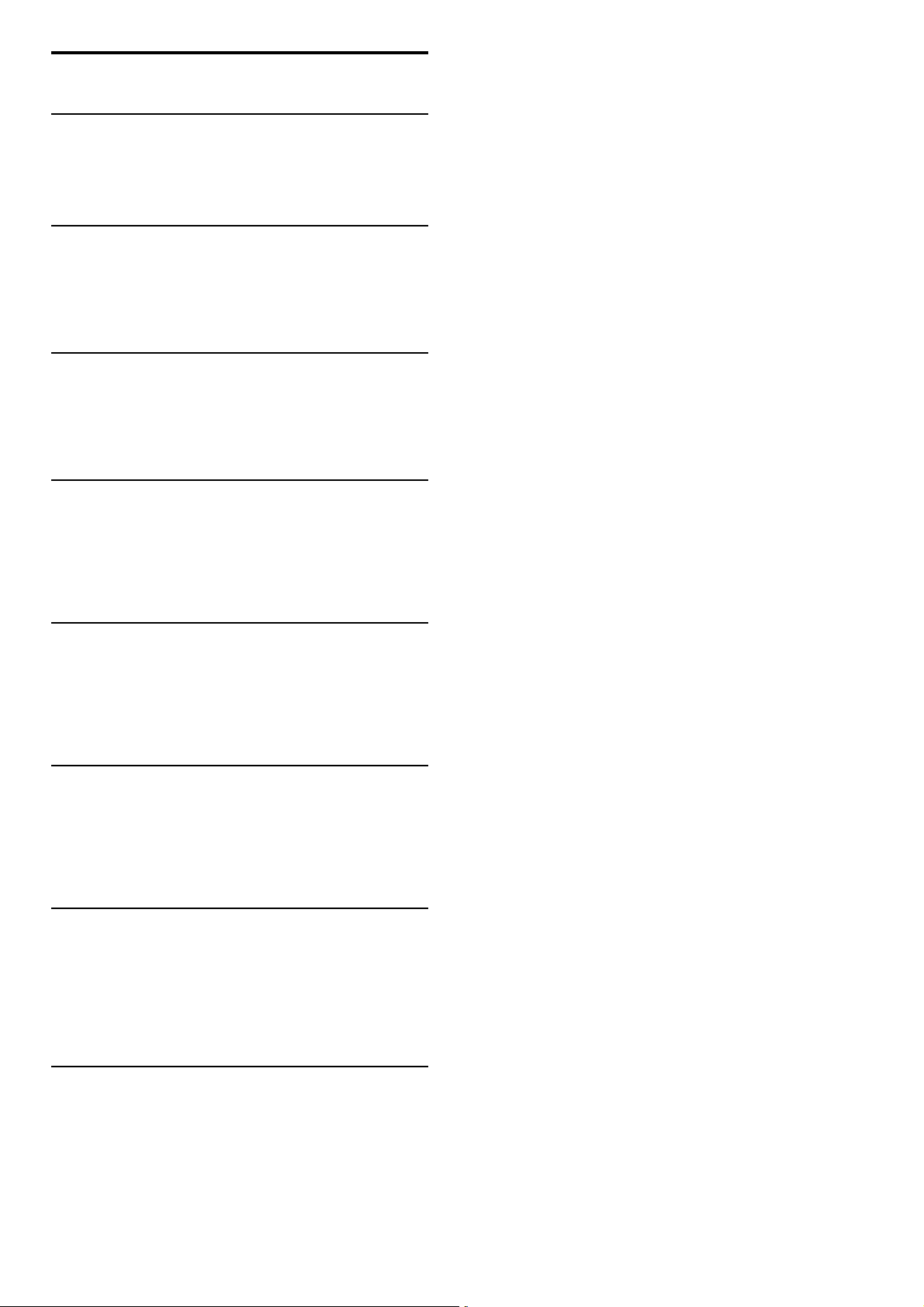
1
1.1
1.2
1.3
1.4
1.5
2
2.1
2.2
2.3
2.4
2.5
2.6
3
3.1
3.2
3.3
3.4
3.5
3.6
4
4.1
4.2
4.3
4.4
4.5
4.6
4.7
5
5.1
5.2
5.3
5.4
5.5
5.6
5.7
6
6.1
6.2
6.3
6.4
6.5
6.6
6.7
7
7.1
7.2
7.3
7.4
7.5
7.6
7.7
7.8
!çindekiler
Ba"larken 3
TV turu 3
Kurulum 7
TV üzerindeki tu!lar 10
TV'nizi kaydettirin 12
Yardım ve destek 13
Temel Bilgiler 14
Uzaktan kumanda 14
Menüler 17
TV "zleme 19
3D 23
ba#lı cihazlar 25
Altyazı, zamanlayıcılar ve kilitler 26
Smart TV 27
Net TV 27
Etkile!imli TV 30
Videolar, foto#raflar ve müzik 31
TV yayınını duraklatma ve kaydetme 33
Oyunlar 35
Metin 36
Ayarlar 38
Görüntü ve ses 38
Ambilight 40
Kanallar 42
A# 44
Cihazlar 46
Evrensel eri!im 47
Yazılım 48
Ba#lantılar 49
"lk ba#lantılar 49
Kablolar ve ba#lantılar 50
Cihazların ba#lanması 52
Daha fazla cihaz ba#lama 60
A# 65
SD kart 66
Ortak arayüz (CAM) 67
Sorun giderme 68
"leti!im bilgileri 68
TV ve uzaktan kumanda 69
TV kanalları 70
Görüntü ve ses 71
Cihazlar 73
Videolar, foto#raflar ve müzik 74
A# 75
Teknik özellikler 76
Yazılım 76
Çevresel 77
Güç ve alım 79
Ekran ve ses 80
Ekran çözünürlükleri 81
Multimedya 82
Ba#lanabilirlik 83
Boyutlar ve a#ırlıklar 84
Dizin 85
2 "çindekiler
Page 3
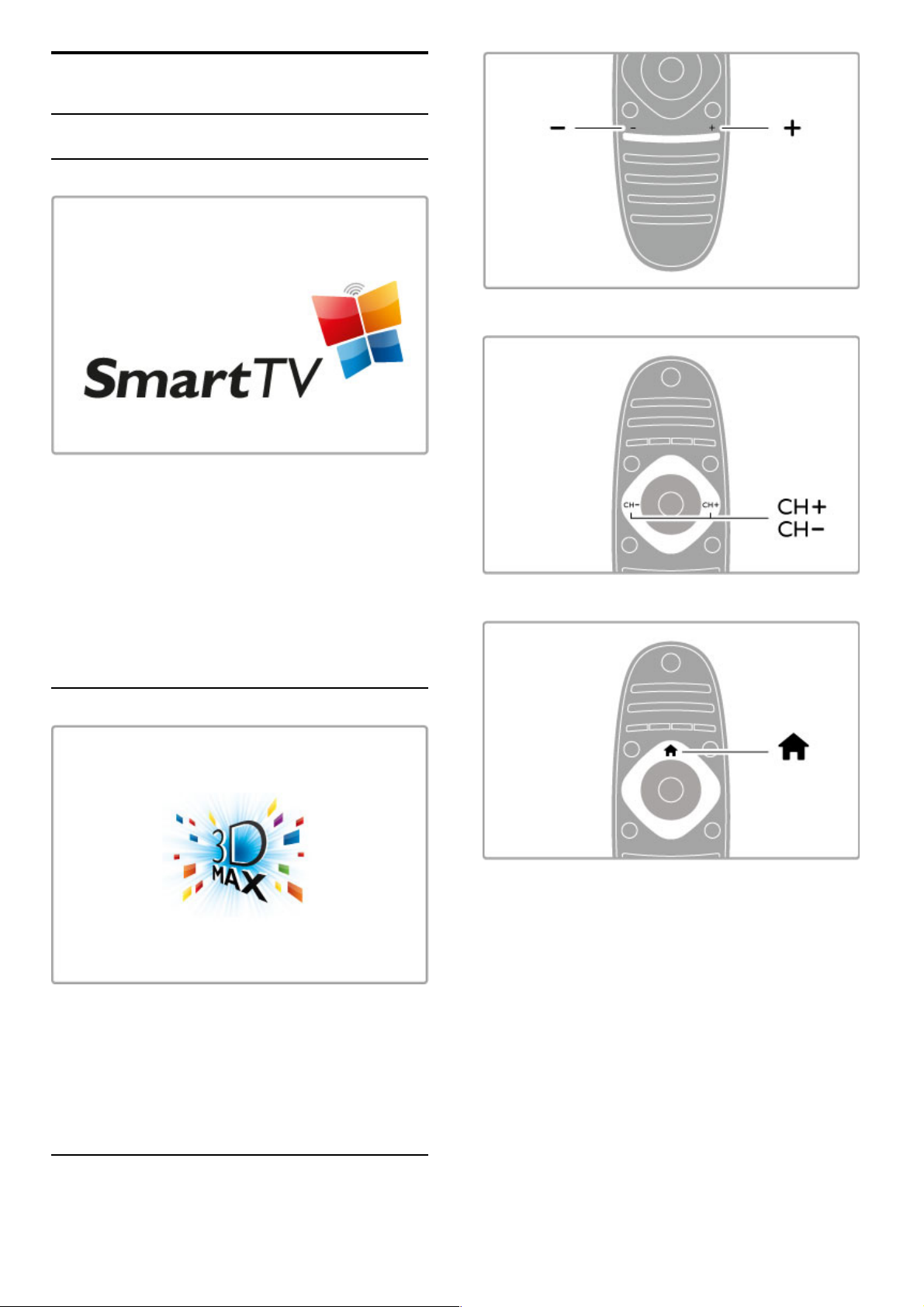
1
1.1
Ba!larken
TV turu
Smart TV
Smart TV'nizi Internet'e ba!layarak evinizden film kiralayabilir, Net
TV uygulamalarının arasında gezinebilir, kaçırdı!ınız TV
programlarını izleyebilir ve TV rehberine göz atabilirsiniz.
Bilgisayarınız, tablet PC'niz ve telefonunuzdaki foto!raf ve videoları
da görüntüleyebilirsiniz.
Bir USB Sabit Sürücüsü ba!layın ve canlı TV yayınını duraklatın ya
da en sevdi!iniz programı kaydedin.
Smart TV hakkında daha fazla bilgi için, bkz. Yardım > Smart TV.
Internet ba!lantısı kurma hakkında daha fazla bilgi için, bkz. Yardım
> Ayarlar > A"
3D Full HD
Bu televizyonda, 3D Max özelli!i sayesinde 3D programları ve
filmleri tam Yüksek Çözünürlüklü olarak izleyebilirsiniz.
3D programlar yayınlandı!ında ya da 3D bir film ba"lattı!ınızda,
televizyon 3D moduna geçer. Tek yapmanız gereken aktif 3D
gözlü!ünüzü takmaktır.
3D hakkında daha fazla bilgi için, bkz. Yardım > Temel Bilgiler >
3D #zleme.
Uzaktan kumanda
Ses seviyesini ayarlamak için.
TV kanallarını de!i"tirmek için.
Ana menüyühaçmak veya kapatmak için.
TV'yi çalı"tırmak için ba"langıç noktası olarak Ana menüyü açın.
Ana menüde bir TV etkinli!ini ba"latabilir veya sonlandırabilirsiniz.
TV izleyebilirsiniz - TV #zle - veya ba!lı bir DVD oynatıcıdaki filmi
izleyebilirsiniz.
Ba"larken / TV turu 3
Page 4
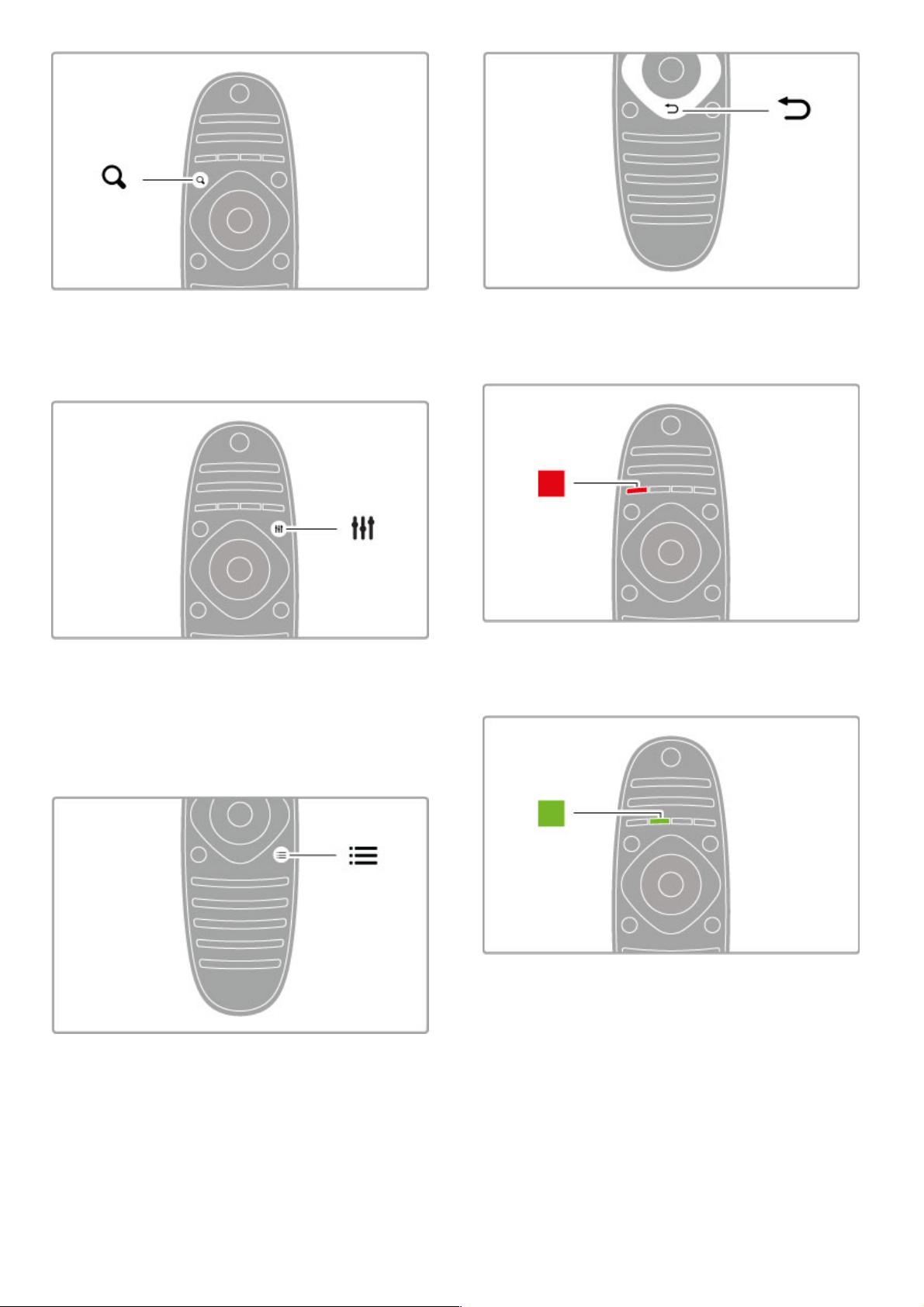
BULMA menüsünü ¬açar veya kapatır.
TV kanallarını izlerken kanal listesini açmak için Bulma menüsünü
veya TV üzerinde bilgisayarınıza göz atarken video ve müzik
listesini açın.
Ayar menüsünü açmak veya kapatmak için.t
Görüntü ve ses ayarlarını hızlı bir !ekilde yapmak için Ayar
menüsünü açın.
Akıllı görüntü ayarını oyun oynamak için ideal olan Oyun olarak
seçebilirsiniz veya TV hoparlörlerinin Akıllı ses ayarını
de"i!tirebilirsiniz.
SEÇENEKLER menüsünü r açmak veya kapatmak için.
TV'de izledi"iniz veya yaptı"ınız !eyle ilgili olan iste"e ba"lı ayarları
seçmek için Seçenekler menüsünü açın.
Geri È .
Geri tu!u ile önceki TV kanalına dönebilir veya bir menü içinde bir
adım geri gidebilirsiniz.
Kırmızı
Kırmızı tu! ile kırmızı seçene"i seçebilir veya dijital Etkile!imli TV
veya bazı TV tanıtım kliplerini açabilirsiniz.
Ye!il
Ye!il tu! ile ye!il seçene"i veya Çevreci ayarları seçebilirsiniz.
4 Ba!larken / TV turu
Page 5
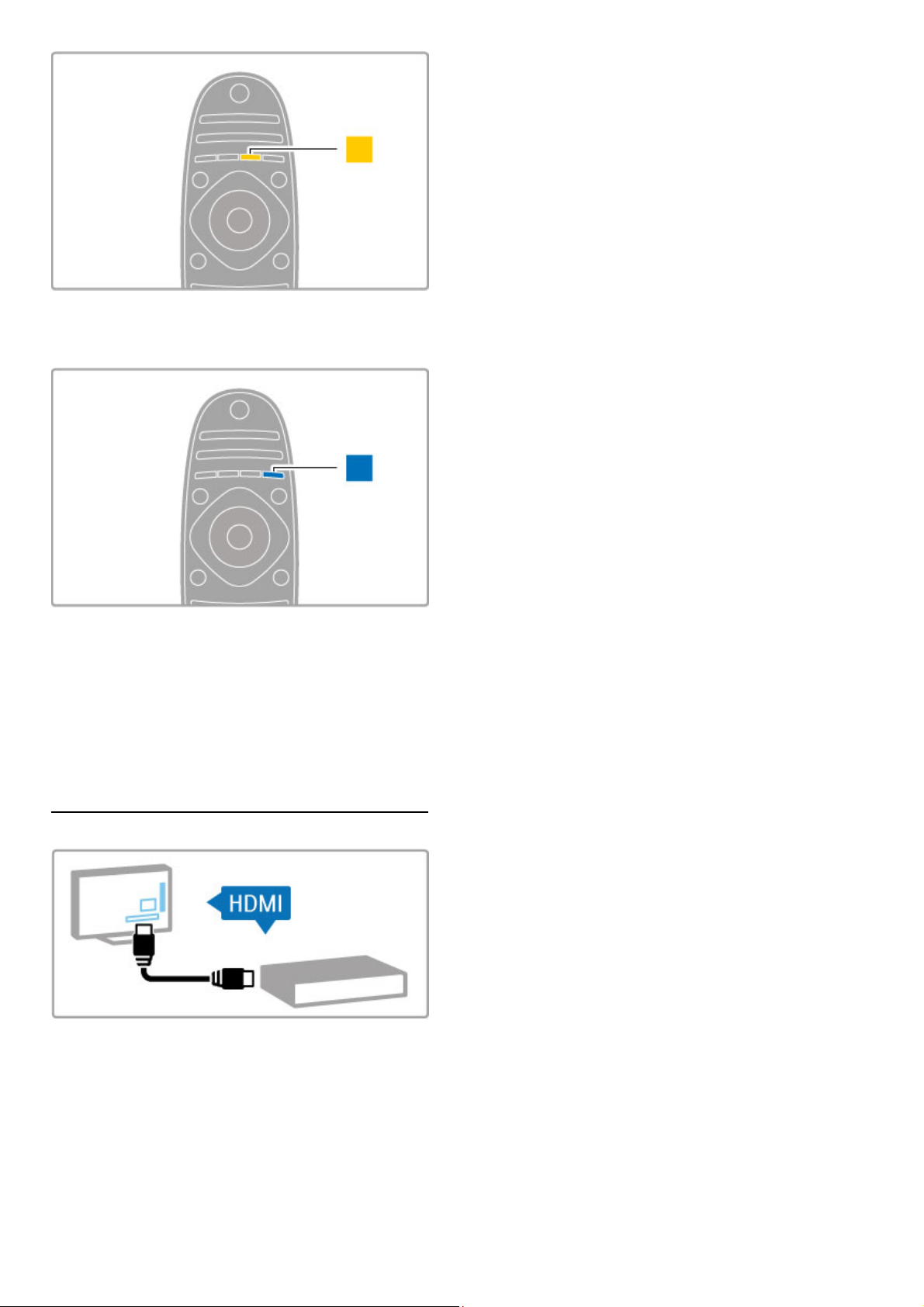
Sarı
Sarı tu!la, sarı seçene"i seçebilirsiniz.
Mavi
Mavi tu!la, mavi seçene"i seçebilirsiniz.
Uzaktan kumanda hakkında daha fazla bilgi için bkz. Yardım >
Temel Bilgiler > Uzaktan kumanda > Genel bilgiler.
Veya herhangi bir konuyu aramak için ¬ Arama sayfasına
gidebilirsiniz.
Bir sonraki TV turu nu seçmek için u tu!una basın.
Cihazları ba!lama
DVD, Blu-ray Disk oynatıcı veya oyun konsolu ba"lamak için
HDMI® ba"lantısını kullanın.
HDMI ba"lantısı en iyi görüntü ve ses kalitesini sa"lar ve
cihazınızda EasyLink (HDMI -CEC) varsa TV cihazı Ana menüye
otomatik olarak ekleyebilir.
Ana menüye bir cihaz eklendi"inde, programını izlemek için bu
cihazı seçebilirsiniz. Cihazda EasyLink yoksa veya HDMI ba"lantısını
kullanmıyorsanız, Cihazlarınızı ekleyin ö"esini kullanarak ba"lanan
cihazı Ana menüden eklemeniz gerekir.
Cihazlarınızı ekleme hakkında daha fazla bilgi için, bkz. Yardım >
Temel Bilgiler > Menüler > h Ana Sayfa.
EasyLink kullanımı hakkında daha fazla bilgi için bkz. Yardım >
Temel Bilgiler > Uzaktan kumanda > Cihazların kullanımı.
Yardım > Ba!lantılar bölümündeki bu tür çizimler, en yaygın
kullanılan birçok cihaza ba"lanmanıza yardımcı olacaktır.
Ba!larken / TV turu 5
Page 6
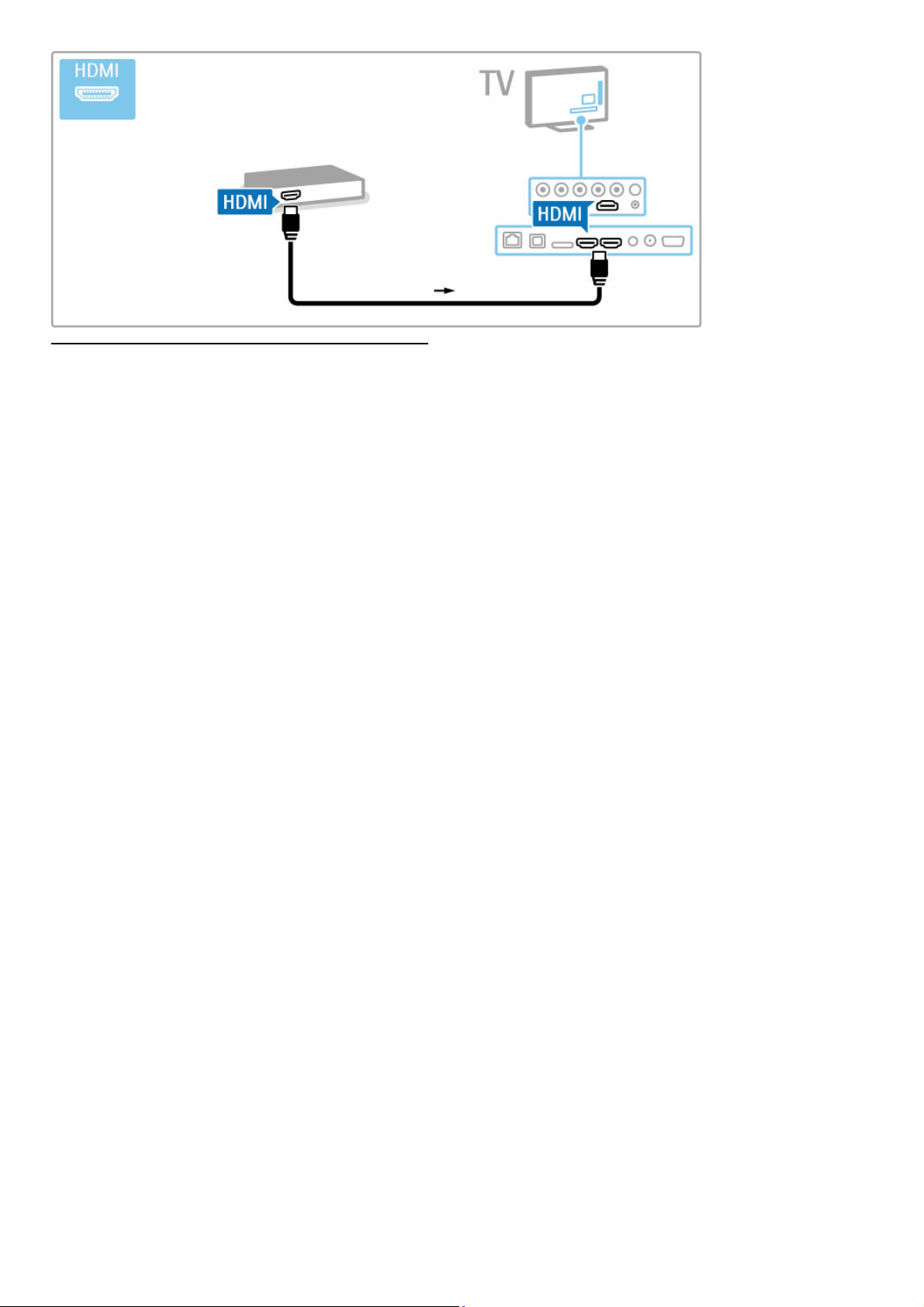
HD TV
Bu TV Yüksek Çözünürlüklü programları görüntüleyebilir, ancak
HD TV'nin keyfini çıkarabilmek için öncelikle programları HD
olarak almanız gerekir. HD program izlemiyorsanız, görüntü kalitesi
normal TV'deki gibi olacaktır.
A!a"ıdaki kaynaklardan HD TV programları izleyebilirsiniz . . .
• Blu-ray Disk oynatıcı
• HDMI ile ba"lanmı! ve HD programlara aboneli"i olan bir dijital
HD alıcı
• kablosuz HD yayınları
• dijital bir a" üzerinde HD yayın yapan kanallar
• HDMI ile ba"lı ve HD oyun oynatan bir HD oyun konsolu
HD video klip
HD TV'nin !a!ırtıcı netli"ini ve görüntü kalitesini görmek için Ana
menüden Yüksek Çözünürlüklü video klip oynatabilirsiniz. Ana
sayfa > Ayarlar > Demo izle (Ayarlar menüsünün ikinci
sayfasında) ö"elerine basın.
Daha fazla bilgi için bayinize danı!ın.
Ülkenizdeki HD kanalları veya sa"layıcıların listesi ile ilgili SSS'ı
bulmak için www.philips.com/support adresine gidin.
6 Ba!larken / TV turu
Page 7
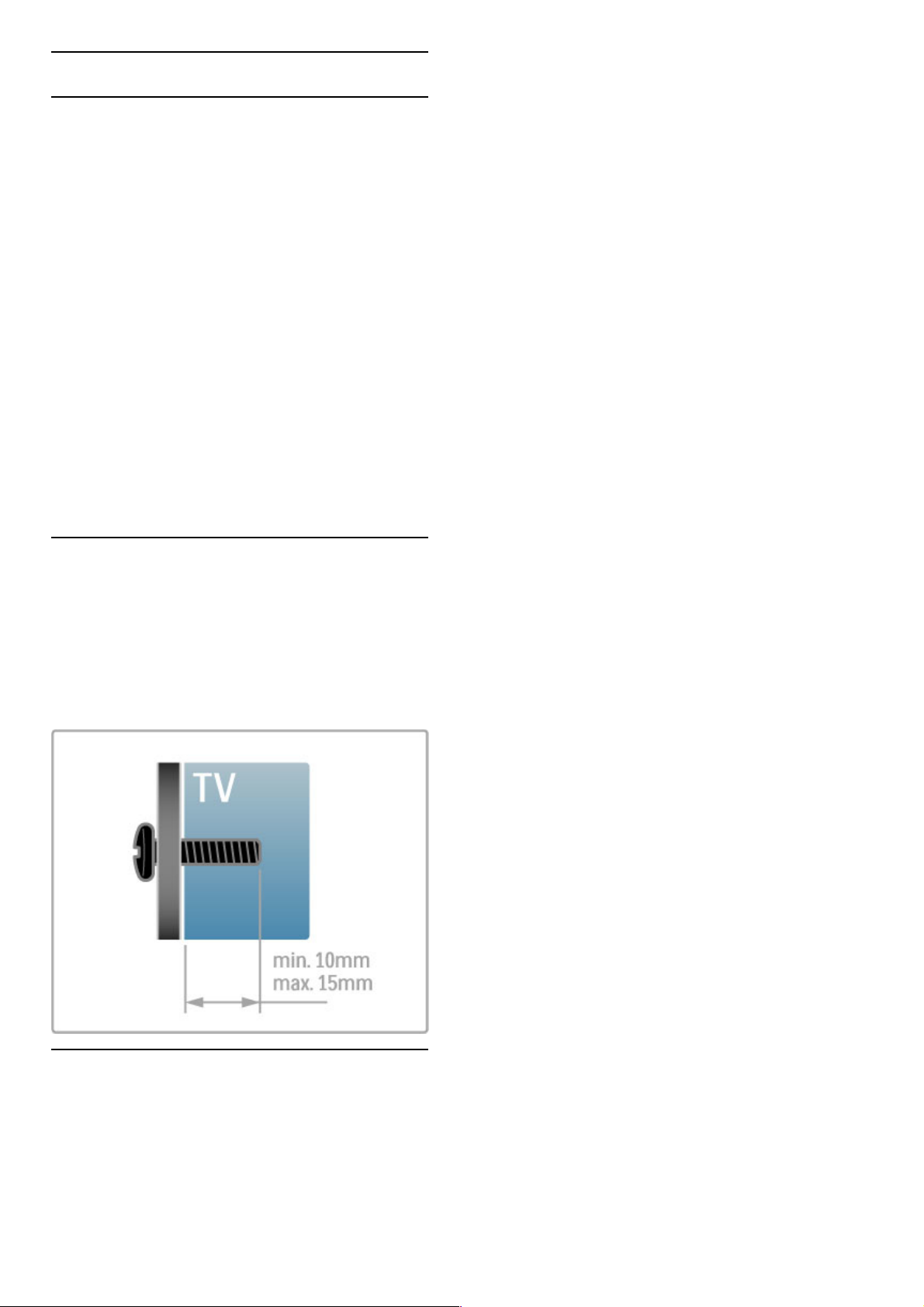
1.2 Kurulum
Stand ya da duvara montaj
TV standının aya!ı, dahili TV hoparlörlerine sahiptir. Ses için aya!ın
kablosunu daima TV'ye ba!layın. En iyi ses için, TV'yi sert bir
yüzeye yerle"tirin.
Duvara montaj
TV standının aya!ı ve üst parçasıyla TV'yi duvara monte
edebilirsiniz. TV'nin döndürülebilmesini istiyorsanız aya!ı ve üst
parçayı birle"tirin ya da alternatif olarak TV'yi duvara yakın monte
etmek için yalnızca aya!ı kullanın.
Bütün montaj talimatlarını TV ile birlikte verilen Hızlı Ba"langıç
Kılavuzu'nda bulabilirsiniz. Bu kılavuzu kaybetmeniz halinde, kılavuzu
www.philips.com adresinden indirebilirsiniz
Yükleyece!iniz Hızlı Ba"langıç Kılavuzu'nu aramak için TV'nin ürün
tipi numarasını kullanın.
Dikkat
TV'nin duvara montajı için özel beceri gereklidir ve yalnızca yetkili
personel tarafından yapılmalıdır. TV'yi duvara monte ederken
TV'nin a!ırlı!ına uygun "ekilde güvenlik standartlarına uyulmalıdır.
Ayrıca TV'yi yerle"tirmeden önce de güvenlik önlemlerini okuyun.
TP Vision Netherlands B.V., kaza veya yaralanmaya neden olan
düzgün gerçekle"tirilmemi" montajlardan veya herhangi bir
montajdan ötürü hiçbir "ekilde sorumluluk kabul etmez.
VESA bilgisi
TV'niz VESA uyumlu bir duvara montaj braketi için hazırdır (ayrıca
satılır). Uygun VESA kodunu TV tipi numarasının yanında
bulabilirsiniz.
46PFL8686 - VESA MIS -F 400,400,M6
46PFL8606 - VESA MIS -F 400,400,M6
40PFL8606 - VESA MIS -F 400,400,M6
#emada gösterilen uzunlukta vida kullanın.
TV'nin yerle!tirilmesi
Ba"larken / Kurulum 7
Page 8
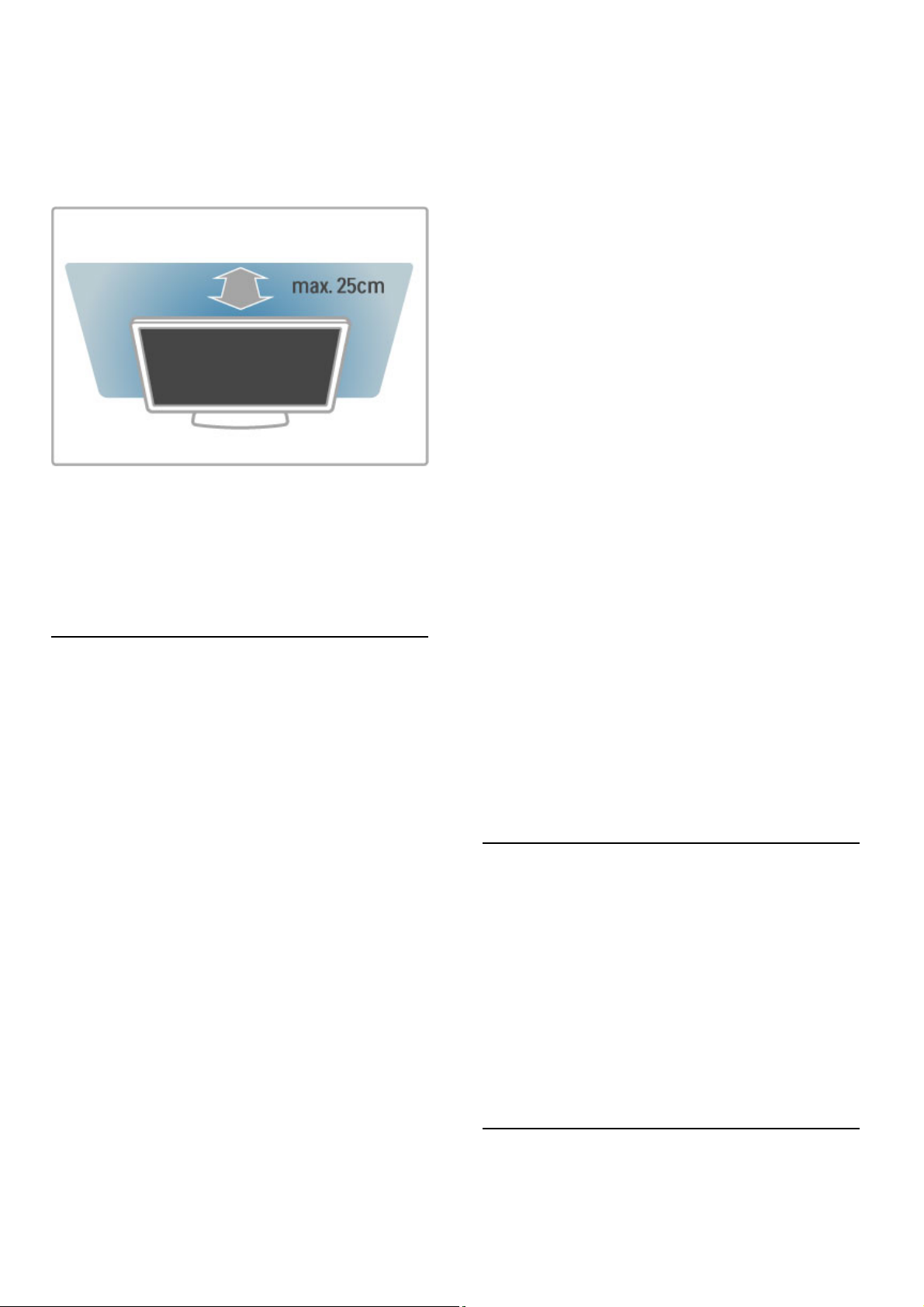
TV'nizi konumlandırmadan önce güvenlik önlemlerini dikkatlice
okuyun.
• TV'yi, ı!ı"ın do"rudan ekran üzerinde parlamadı"ı bir yere
yerle!tirin.
• Ambilight etkisinden en iyi !ekilde yararlanabilmek için odadaki
ı!ı"ı kısın.
• Ambilight etkisinden en iyi !ekilde yararlanabilmek için TV ile
duvar arasında 25 cm kadar aralık bırakın.
TV'yi ideal izleme mesafesine yerle!tirin. Gözünüzü yormadan, HD
TV görüntülerden veya tüm görüntülerden daha fazla keyif alın.
Mümkün olan en iyi TV deneyimi ve rahat seyir için TV'nin sa" ön
tarafında bulunan 'görüntü merkezini' bulun.
TV için ideal izleme mesafesi, çapraz ekran boyutunun üç katıdır.
Otururken, gözleriniz ekranın ortasıyla aynı seviyede olmalıdır.
En iyi ses için, TV'yi sert bir yüzeye yerle!tirin.
Güvenlik
TV'nizi kullanmadan önce tüm talimatları okuyun ve anlayın.
Talimatların hatalı uygulanmasından kaynaklanan hasarlarda garanti
geçerli de"ildir.
Elektrik çarpması veya yangın riski!
• TV'yi asla ya"mura veya suya maruz bırakmayın. TV'nin yanına
vazo gibi sıvı dolu nesneler koymayın. TV üzerine sıvı dökülmesi
durumunda, TV'nin güç kablosunu prizden hemen çıkarın.
Kullanmadan önce TV'nizi Mü!teri Destek merkezine kontrol
ettirin.
• TV'yi, uzaktan kumandayı veya pilleri kesinlikle a!ırı ısıya maruz
bırakmayın. Bunları kesinlikle yanan mumların, açık alevlerin veya
do"rudan güne! ı!ı"ı gibi di"er ısı kaynaklarının yanına
yerle!tirmeyin.
• TV'nin havalandırma açıklıklarından veya di"er açıklıklarından içeri
asla nesne sokmayın.
• Güç kablosunun üzerine kesinlikle a"ır cisimler koymayın.
• Kablo fi!ini darbelere kar!ı koruyun. Sıkı durmayan fi!ler kıvılcım
sıçramasına veya yangına neden olabilir. TV ekranını döndürürken
güç kablosunun gerilmedi"inden emin olun.
• TV'nin güç ba"lantısını kesmek için, fi!i prizden çekilmelidir.
Gücü keserken, her zaman kabloyu de"il fi!i çekmeye dikkat edin.
Her zaman fi!, güç kablosu ve prize tam olarak eri!im
sa"layabilmeniz gerekir.
Yaralanma veya TV'de hasar olu!ması riski vardır!
• 25 kg'dan a"ır olan bir TV iki tarafından kaldırılıp ta!ınmalıdır.
• TV'yi stand üzerine monte ediyorsanız, sadece birlikte verilen
standı kullanın. Standı TV'ye sıkıca sabitleyin. TV'yi, stand ile birlikte
a"ırlı"ını kaldırabilecek düz bir yüzey üzerine yerle!tirin.
• Duvara monte ederken, duvar montaj tertibatının TV setinin
a"ırlı"ını güvenli bir !ekilde ta!ıyabilece"inden emin olun. TP Vision
Netherlands B.V., kaza, yaralanma veya zarara neden olan
uygunsuz duvar montajlarıyla ilgili sorumluluk almaz.
• Bu ürünün bazı parçaları camdan üretilmi!tir. Yaralanma ve
hasara kar!ı dikkatli ta!ıyın.
TV'nin zarar görme riski vardır!
TV'yi prize ba"lamadan önce, gerilim de"erinin TV'nin arka
kısmında belirtilen de"erle aynı oldu"undan emin olun. Gerilim
de"erleri birbirinden farklıysa, TV'yi kesinlikle prize ba"lamayın.
Çocuklar için yaralanma riski bulunur!
TV'nin devrilerek çocukları yaralamasını önlemek için bu önlemleri
uygulayın:
• TV'yi asla örtü veya çekilebilecek ba!ka bir malzemeyle kaplı bir
yüzeye yerle!tirmeyin.
• TV'nin herhangi bir parçasının, yerle!tirildi"i yüzeyin kenarlarından
sarkmadı"ından emin olun.
• Mobilyayı ve TV'yi duvara sabitlemeden veya uygun bir destek
düzeni olu!turmadan, TV'yi kitaplık gibi büyük mobilyaların üzerine
asla yerle!tirmeyin.
• Çocuklara mobilyaların üzerine çıkarak TV'ye ula!maya
çalı!manın tehlikelerini açıklayın.
Pilleri yutma tehlikesi!
Uzaktan kumandada küçük çocuklar tarafından kolayca
yutulabilecek hücre tipi piller kullanılıyor olabilir. Bu pilleri her
zaman çocukların ula!amayaca"ı yerlerde saklayın.
A!ırı ısınma riski!
TV'yi hiçbir zaman etrafında yeterli bo!luk olmayan bir alana
kurmayın. Havalandırma için TV'nin çevresinde her zaman en az
10 cm bo! alan bırakın. Perdelerin veya ba!ka e!yaların TV'nin
havalandırma deliklerini kapatmasına engel olun.
"im!ekli fırtınalar
#im!ekli fırtınalar öncesinde TV'nin güç ve anten ba"lantılarını
kesin. #im!ekli fırtınalar sırasında, TV'nin herhangi bir bölümüne,
güç kablosuna veya anten kablosuna kesinlikle dokunmayın.
#!itme duyusunun zarar görmesi riski!
Yüksek sesle kulaklık dinlemekten veya kulaklıkları uzun süre
takmaktan kaçının.
Dü!ük sıcaklıklar
TV'nin nakliyesi, 5°C'den dü!ük sıcaklıklarda yapılmı!sa, TV'nin
ambalajını açın ve TV'yi prize takmadan önce TV'nin ortam
sıcaklı"ına ula!masını bekleyin.
Bakım
• Ekrana hiçbir zaman herhangi bir nesne ile dokunulmamasını,
ekranın itilmemesini, sürtülmemesini ve çizilmemesini sa"layın.
• Temizlik öncesinde TV'nin fi!ini çıkarın.
• TV'yi ve kasasını yumu!ak ve nemli bir bezle silin. TV'yi
temizlemek için kesinlikle alkol, kimyasal maddeler veya ev temizlik
ürünleri kullanmayın.
• #ekil bozuklu"u olu!masını veya renk solmasını engellemek için
su damlacıklarını olabildi"ince çabuk silin.
• Sabit görüntülerden mümkün oldu"unca kaçının. Sabit
görüntüler, ekranda uzun süre kalan görüntülerdir. Sabit görüntüler
arasında ekran menüleri, siyah çubuklar, saat ekranları vb.
bulunmaktadır. Hareketsiz görüntüler kullanmak zorundaysanız,
ekranın zarar görmesini önlemek için ekran kontrastını ve
parlaklı"ını azaltın.
Sıcaklık ve nem
8 Ba!larken / Kurulum
Page 9
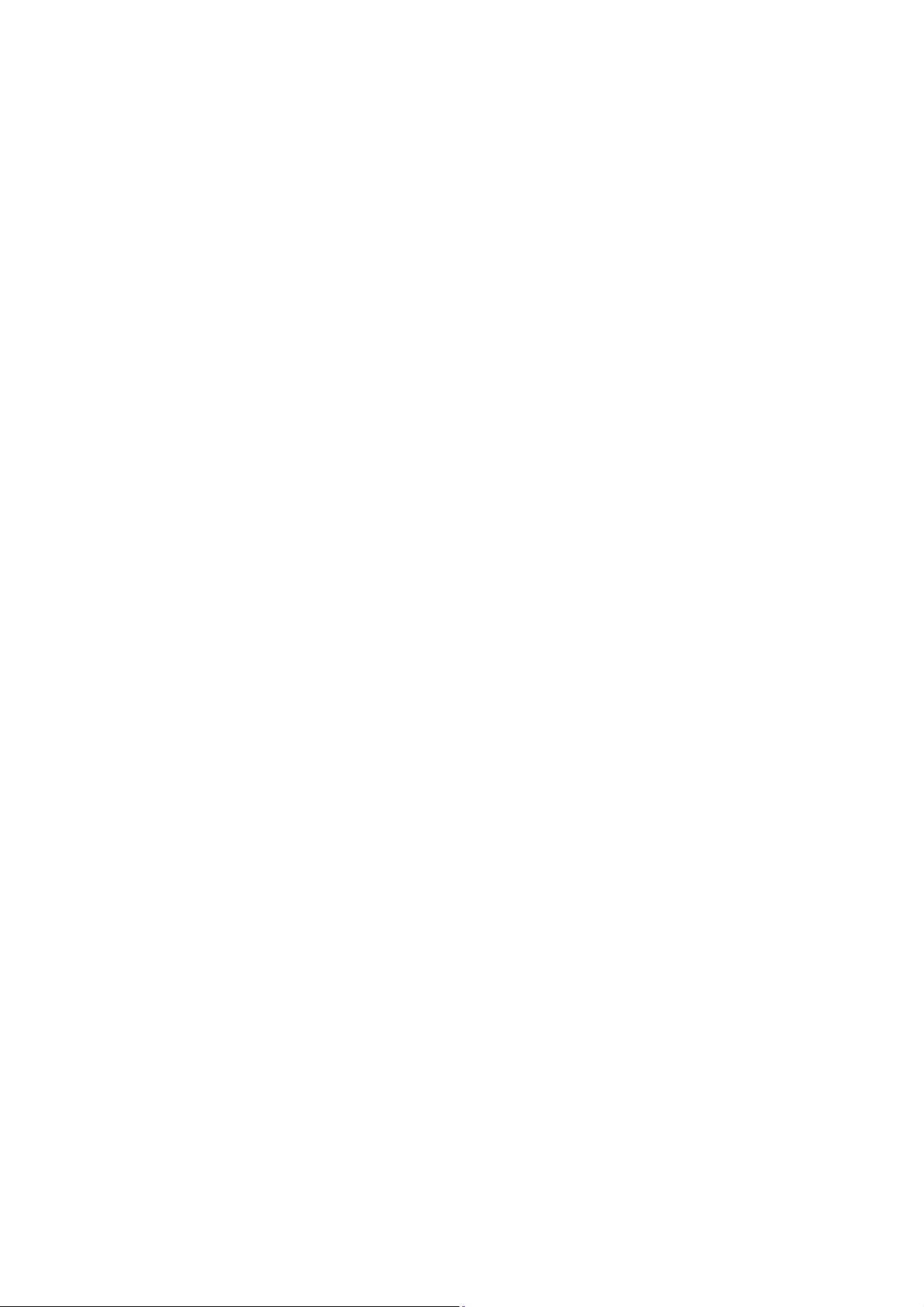
Nadir durumlarda, sıcaklık ve neme ba!lı olarak, TV ön camının
içerisinde küçük yo!unla"malar olu"abilir (bazı modellerde). Bunu
önlemek için, TV'yi do!rudan güne" ı"ı!ına, ısıya veya neme maruz
bırakmayın. Yo!unla"ma olu"ursa, TV birkaç saatli!ine çalı"tırıldı!ı
zaman kendili!inden kaybolacaktır. Rutubet yo!unla"ması TV'ye
zarar vermez ya da arızaya yol açmaz.
Ba"larken / Kurulum 9
Page 10

1.3 TV üzerindeki tu!lar
Güç dü"mesi
TV'nin sa! tarafındaki güç dü!mesini kullanarak TV'yi açıp kapatın.
TV kapatıldı!ı zaman güç tüketmez.
Kırmızı gösterge ı"ı!ı sönükse, TV'yi güç dü!mesine basarak açın.
Kırmızı gösterge yanıyorsa (bekleme durumunu gösterir), TV'yi
açmak için uzaktan kumanda üzerindeki O tu"una basın. Bunun
yerine TV'yi bekleme durumundayken açmak için CH+, CH- veya
h tu"una da basabilirsiniz. TV'nin açılması birkaç saniye sürer.
V Ses seviyesi
Ses seviyesini ayarlamak için V (Ses seviyesi) - veya + tu"una
basın. Bunun yerine uzaktan kumanda üzerindeki + veya - tu"unu
da kullanabilirsiniz.
Ambilight
Ambilight'ı açmak ve kapatmak için Ambilight tu"una basın.
TV bekleme modundayken, Ambilight'ı açabilir ve odanızda
Ambilight LoungeLight efekti yaratabilirsiniz. Ambilight ve
LoungeLight hakkında daha fazla bilgi için, bkz. Yardım > Ayarlar
> Ambilight
h Ana sayfa
Ekranda Ana menüyü açmak için h (Ana sayfa) tu"una basın.
Ana menüde TV üzerindeki ses seviyesi - veya + (sol veya sa!)
ve kanal - veya + (a"a!ı veya yukarı) tu"larına basarak
gezinebilirsiniz. Seçiminizi onaylamak için yeniden h tu"una basın.
Ana sayfa hakkında daha fazla bilgi için bkz. Yardım > Temel
Bilgiler > Menüler >hAna sayfa
CH Kanal
Kanalları de!i"tirmek için CH (Kanal) - veya + tu"larına basın veya
uzaktan kumanda üzerindeki W veya X tu"larını kullanın.
10 Ba"larken / TV üzerindeki tu"lar
Page 11
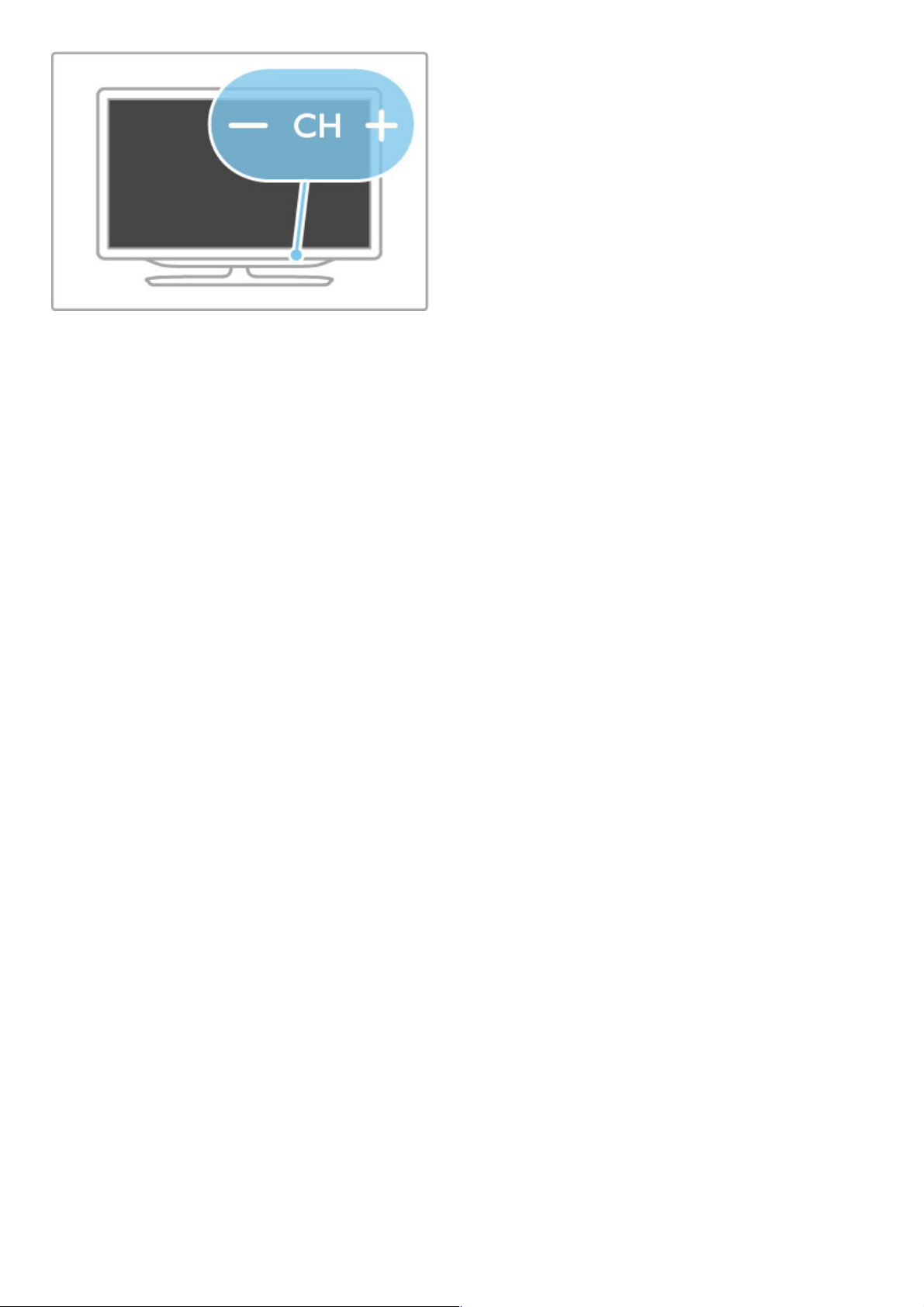
Ba!larken / TV üzerindeki tu!lar 11
Page 12
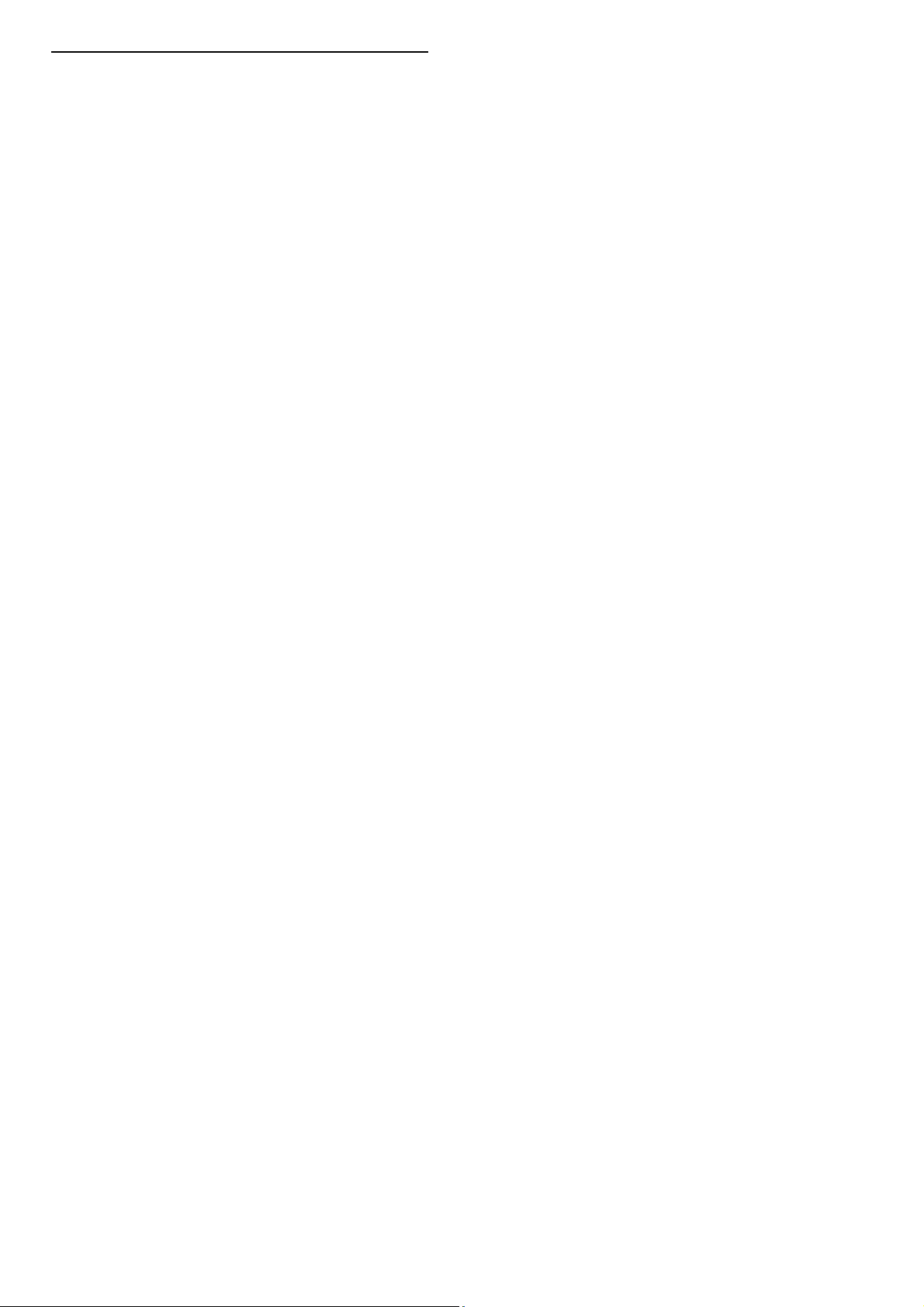
1.4 TV'nizi kaydettirin
Ürünü satın aldı!ınız için te"ekkür ederiz; Philips'e ho" geldiniz.
TV'nizi kaydettirin ve tam destek (yüklemeler dahil), yeni ürünlerle
ilgili bilgilere ayrıcalıklı eri"im, özel teklifler ve indirimler, ödüller
kazanma "ansı ve hatta yeni sürümlerle ilgili özel anketlere katılma
dahil olmak üzere pek çok avantajdan faydalanın.
www.philips.com/welcome adresine gidin
12 Ba"larken / TV'nizi kaydettirin
Page 13
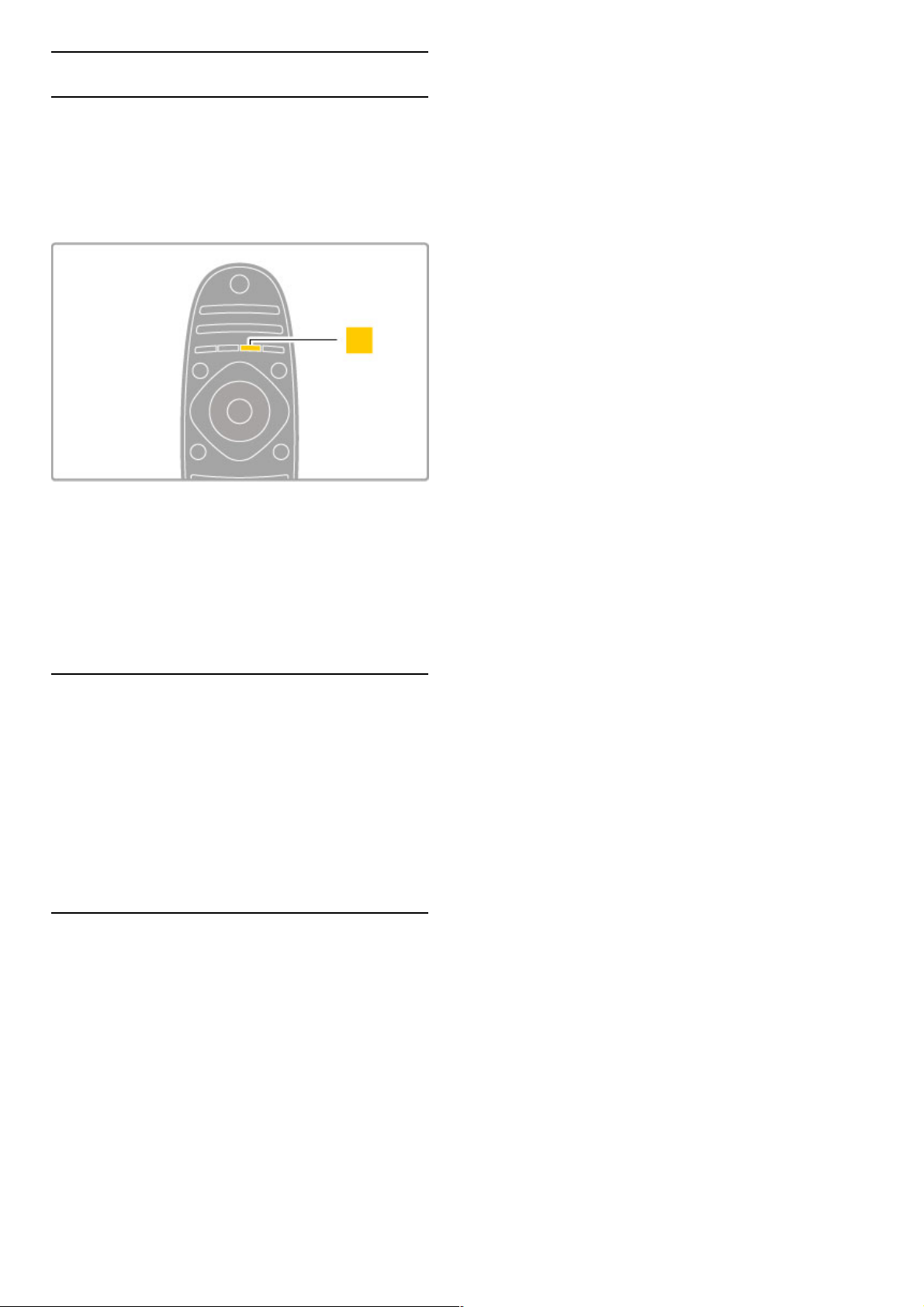
1.5 Yardım ve destek
Yardım ve Arama özelli!inin kullanımı
Yardım
Yardım'ı Ana menüden açabilirsiniz. Ço!u durumda Yardım'ı
do!rudan açmak veya kapatmak için uzaktan kumandanız
üzerindeki sarı tu"a da basabilirsiniz. Metin gibi bazı etkinlikler için
renkli tu"ların özel i"levleri bulunmaktadır ve Yardım'ı açmak için
kullanılamazlar.
Yardım talimatlarını takip etmeden önce Yardım'ı kapatın. Yardım'ı
kapatmak için sarı tu"a veya h tu"una basın. Sarı tu"a yeniden
bastı!ınızda Yardım, kapatmı" oldu!unuz sayfada açılacaktır.
¬ Ara
Yardım içinde ihtiyacınız olan bir konuyu bulmak için ¬ Ara
ö!esini kullanın. Gezinme tu"larını kullanarak listeden bir konu
seçin ve OK tu"una basın. Aradı!ınız konu ilk sayfada olmayabilir
ve birkaç sayfa sonra olabilir. Bir sonraki sayfaya gitmek için x
tu"una basın.
Çevrimiçi destek
Philips TV ile ilgili herhangi bir sorunu çözmek için çevrimiçi destek
hizmetimize danı"abilirsiniz. Dilinizi seçebilir ve ürün model
numarasını girebilirsiniz.
www.philips.com/support adresini ziyaret edin.
Destek sayfasında ülkenizde bize ula"abilece!iniz telefon numarasını
ve ayrıca sık sorulan soruların (SSS) yanıtlarını bulabilirsiniz.
Yeni TV yazılımı yükleyebilir veya PC'nizde okumak için kullanım
kılavuzunu yükleyebilirsiniz. Belirli bir soruyu e-posta ile sorabilir
veya bazı ülkelerde ortaklarımızdan biriyle çevrimiçi olarak görü"me
yapabilirsiniz.
Mü"teri deste!i
Destek için ülkenizdeki Mü"teri Destek Merkezi'ni arayabilirsiniz.
Telefon numarası TV ile birlikte verilen basılı belgelerde
bulunmaktadır.
#sterseniz, www.philips.com/support adresindeki Internet sitemize
ba"vurabilirsiniz.
TV model numarası ve seri numarası
TV ürün model numarası ve seri numarasını vermeniz istenebilir.
Bu numaraları ambalaj etiketinde veya TV'nin arkasında veya alt
kısmındaki tip etiketinde bulabilirsiniz.
Ba"larken / Yardım ve destek 13
Page 14
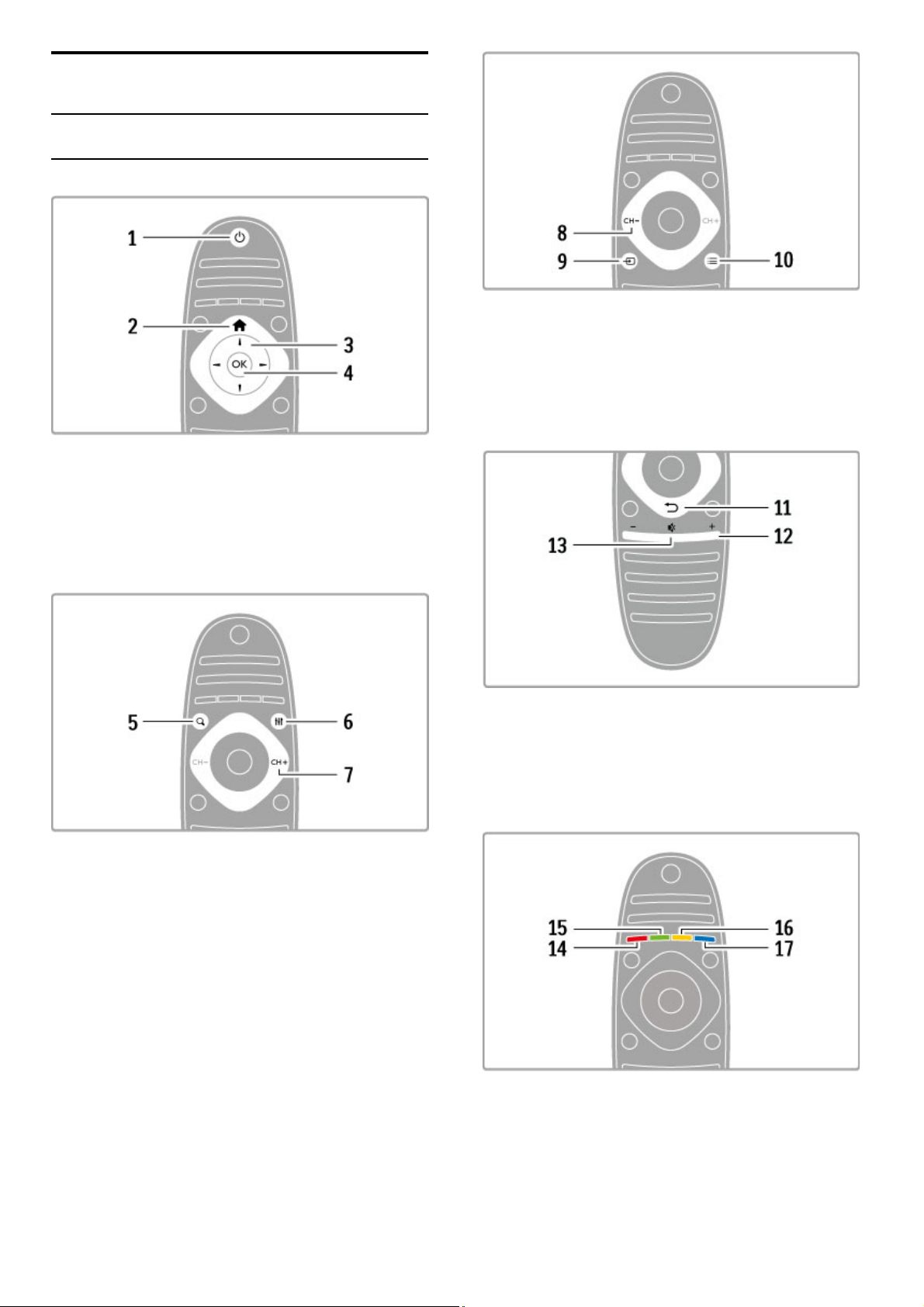
2
2.1
Temel Bilgiler
Uzaktan kumanda
Genel Bilgiler
1 BeklemeO
TV'yi açar veya bekleme moduna geri alır.
2 Ana sayfah
Ana menüyü açmak veya kapatmak için.
3 Gezinme tu!u
Yukarı, a!a"ı, sola veya sa"a gitmenizi sa"lar.
4 OK tu!u
Yapılan seçimi etkinle!tirir.
5 Bul ¬
Kanal listesini veya foto"raf, müzik ve film listenizi açar.
6 Ayar t
Resim, ses, Ambilight veya 3D gibi sık kullanılan ayarları açar veya
kapatır.
7 CH+ / Sonraki W
Bir sonraki kanal, sayfa veya bölüme geçer.
8 CH- / Önceki X
Bir önceki kanal, sayfa veya bölüme geçer.
9 Kaynak Ú
Do"rudan bir TV ba"lantısına geçer.
10 Seçenekler r
Seçenekler menüsünü
açmak veya kapatmak için.
. . .
11 Geri È
Önceki kanala geri gider. Bir ayarı de"i!tirmeden menülerden çıkar.
Önceki Metin veya Net TV sayfasına geri gider.
12 Ses seviyesi V
Ses seviyesini ayarlar.
13 Sessiz m
Sesi kapatır veya yeniden açar.
14 Temel Bilgiler / Uzaktan kumanda
Page 15
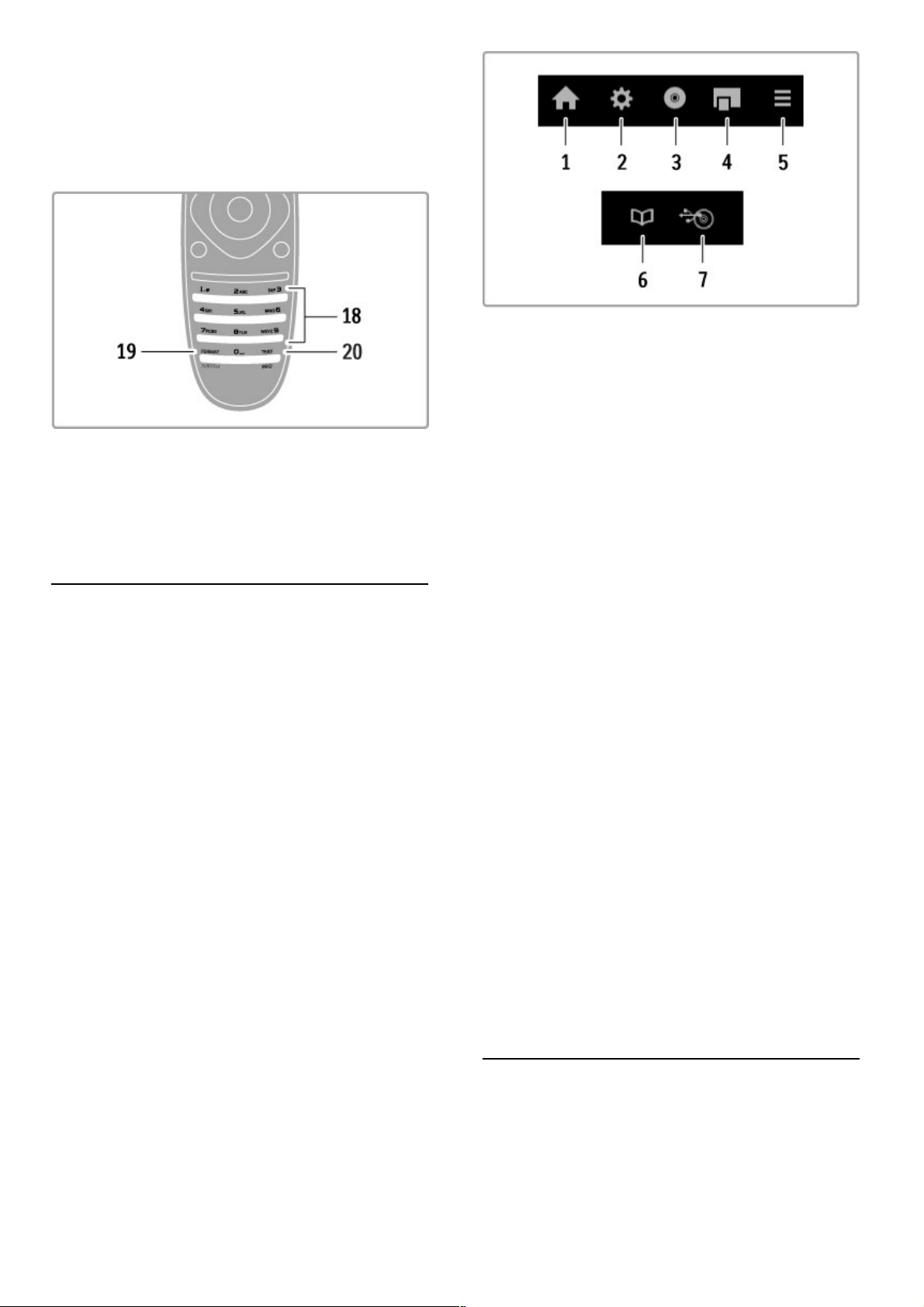
14 Kırmızı tu!
Etkile!imli TV'yi açar veya bir Metin sayfasını seçer.
15 Ye!il tu!
Eko ayarlarını açar veya bir Metin sayfasını seçer.
16 Sarı tu!
Bir Metin sayfasını seçer.
17 Mavi tu!
Bir Metin sayfasını seçer.
18 Rakam tu!ları ve metin tu! takımı
Bir TV kanalını do"rudan seçer veya metin girer.
19 Format / Altyazı
Format menüsünü açar ve kapatır. / Altyazıyı görüntülemek ya da
gizlemek için bu dü"meyi 3 saniye basılı tutun.
20 Metin / Bilgi
Metni açar ve kapatır. / Sonraki programlarla ilgili bilgileri açmak
ve kapatmak için bu tu!u 3 saniye basılı tutun.
Cihazların kullanımı
TV'nin uzaktan kumandası aynı zamanda ba"lı bir cihazı da
çalı!tırabilir. Cihazda EasyLink (HDMI-CEC) olmalı ve cihaz açık
olmalıdır. Cihaz ayrıca bir HDMI kabloyla ba"lanmı! olmalıdır.
Bir EasyLink cihazının kullanımı
Böyle bir cihazı TV uzaktan kumandası ile çalı!tırmak için cihazı
veya etkinli"ini h Ana menüden seçin ve OK tu!una basın. h
tu!u, t AYAR tu!u ve r SEÇENEKLER tu!u dı!ındaki tüm
tu!ların komutları cihaza yönlendirilir.
TV'ye geri dön
Uzaktan kumandayı TV'yi çalı!tırma i!levine geri döndürmek için,
h (Ana sayfa) tu!una basın, TV "zleme ö"esini seçin ve OK
tu!una basın.
Cihaz tu!larını göster
Bir cihazı çalı!tırırken, uzaktan kumanda üzerinde bazı tu!lar mevcut
olmayabilir. Bu tu!ları TV'de seçilebilir hale getirmek için, r
SEÇENEKLER ö"esine basın ve Cihaz tu!larını göster ö"esini
seçin. #stedi"iniz tu!u seçin ve OK tu!una basın.
Cihaz tu!larını gizlemek için, È (Geri)
tu!una basın.
. . .
Bu tu!lar genellikle a!a"ıdaki cihaz menülerini açarlar:
1 Ana menü
2 Ayarlar menüsü
3 Disk menüsü (disk içeri"i)
4 Açılan menü
5 Seçenekler menüsü
6 Program rehberi
7 Ortam seçimi
Tek Dokunu!ta Oynatma
EasyLink HDMI -CEC cihazına bir disk takın ve cihazda Oynat
dü"mesine basın. TV bekleme modundan açılır ve diski oynatmaya
ba!lar.
Sistem Ses Kontrolü
EasyLink ses sistemi ba"lantısı yaptıysanız, TV'den gelen sesi ses
sisteminden dinleyebilirsiniz. TV hoparlörleri otomatik olarak sessiz
hale gelir. Ses sisteminin ses seviyesini TV'nin uzaktan
kumandasıyla kontrol edebilirsiniz.
Surround modu
Güncel Philips cihazlarıyla, cihazın surround ses ayarını TV üzerinde
de"i!tirebilirsiniz. Bu ayarı de"i!tirmek için t AYAR tu!una basın,
Surround modu ö"esini seçin ve OK tu!una basın. Sonraki mod
ö"esinde, OK tu!una basarak cihaz için kullanılabilecek modlar
arasında geçi! yapın.
Akıllı Ses
Güncel Philips cihazlarıyla, cihazın Akıllı ses ayarını TV üzerinde
de"i!tirebilirsiniz. Bu ayarı de"i!tirmek için, t AYAR tu!una basın,
Akıllı ses ö"esini seçin ve OK tu!una basın. Listeden bir ses
modu seçin.
Ekran kapatma
Güncel bir Philips ses cihazı TV'ye yalnızca ses gönderiyorsa, cihaz
TV ekranının kapatılmasını istiyor olabilir. Bu mesaj
görüntülendi"inde ekranın kapanması için Ekran kapalı ö"esini
seçin ve OK tu!una basın. Ekranı tekrar açmak için h (Ana
sayfa) tu!una basın.
Sistem bekleme
TV ve tüm EasyLink cihazlarını bekleme moduna getirmek için,
uzaktan kumanda üzerindeki O tu!una basın.
EasyLink hakkında daha fazla bilgi için bkz. Yardım > Ayarlar >
Cihazlar > EasyLink HDMI-CEC.
IR sensörü
Uzaktan kumandayı her zaman TV'nin ön tarafındaki uzaktan
kumanda kızılötesi sensörüne yöneltti"inizden emin olun.
Temel Bilgiler / Uzaktan kumanda 15
Page 16
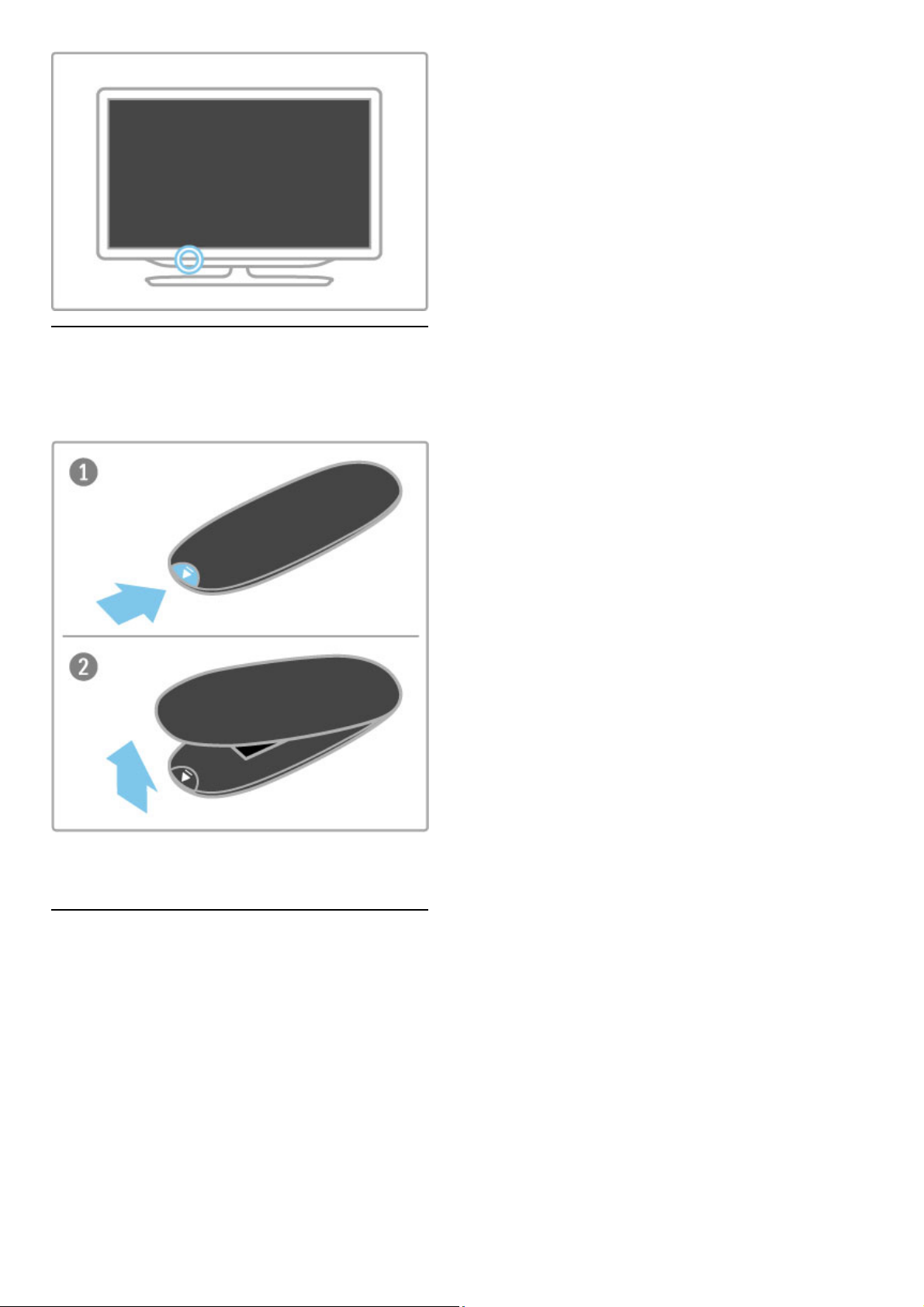
Piller
Pil kapa!ını açmak için uzaktan kumandanın kö"esindeki küçük
dü!meyi içe do!ru bastırın ve kapa!ı kaldırın. 2 tip AAA -LR03-
1.5V pili kullanın. Pillerin + ve - uçlarının do!ru yerle"tirildi!inden
emin olun.
Uzaktan kumandayı uzun süre kullanmayacaksanız, pilleri çıkarın.
Pilleri kullanım sonu talimatlarına uygun olarak atın. Bkz. Yardım >
Teknik özellikler > Çevre > Kullanım sonu.
Temizleme
Uzaktan kumandanız çizilmeye dayanıklı kaplamaya sahiptir.
Uzaktan kumandayı temizlemek için yumu"ak ve nemli bir bez
kullanın. TV'yi veya uzaktan kumandayı temizlemek için kesinlikle
alkol, kimyasal maddeler veya ev temizlik ürünleri kullanmayın.
16 Temel Bilgiler / Uzaktan kumanda
Page 17
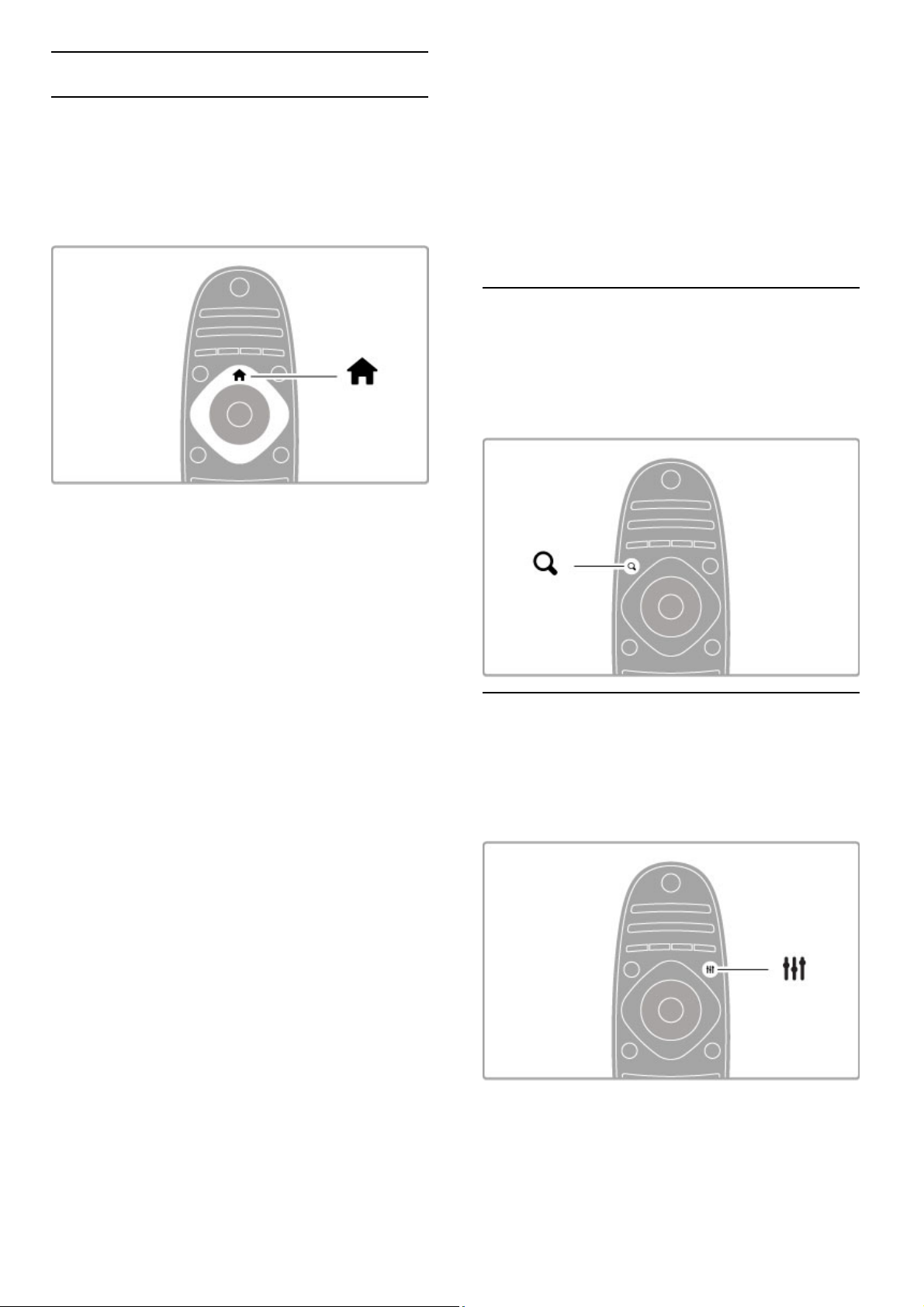
2.2 Menüler
h Ana Sayfa
Ana menüde, TV izlemeye ya da bir film diski veya ba!ka herhangi
bir TV etkinli"ini izlemeye ba!larsınız.
Ana menü yü açmak için h tu!una basın.
Bir etkinlik ba!latmak için, etkinli"i gezinme tu!larıyla seçin ve OK
tu!una basın.
Ana menüyü kapatmak için h tu!una tekrar basın.
Cihazlarınızı ekleyin
Ba"lantılı bir cihaz, kolay seçim için Ana menüye eklenmelidir.
Ba"ladı"ınız cihazda EasyLink (HDMI -CEC) yoksa ya da bir HDMI
kablosuyla ba"lanmamı!sa, Cihazlarınızı ekleyin ö"esiyle cihazınızı
manuel olarak Ana menüye eklemeniz gerekir.
EasyLink (HDMI -CEC) özelli"i olan ve bir HDMI kablosuyla
ba"lanan cihazlar, etkinliklerini Ana menüde otomatik olarak
gösterirler. Tek bir cihaz birden fazla etkinlik ekleyebilir.
EasyLink cihazı otomatik olarak gösterilmiyorsa, cihaz üzerindeki
EasyLink kapatılmı! olabilir.
Bir cihazı manuel olarak ekleme
Ana menüde, Cihazlarınızı ekleyin seçimini yapın ve OK tu!una
basın. Ekrandaki talimatları uygulayın.
TV, cihazı ve cihazın ba"landı"ı ba"lantıyı seçmenizi isteyecektir.
Cihaz veya etkinlikleri artık Ana menüye eklenmi!tir.
Bir cihazı yeniden adlandırma
Eklenen bir cihazı ya da etkinli"i yeniden adlandırmak için, cihazı
Ana menüden seçin, r SEÇENEKLER tu!una basın ve Yeniden
adlandır ö"esini seçin. Yeni bir ad girmek için SMS/metin
mesajlarında yaptı"ınız gibi uzaktan kumanda üzerindeki tu! takımını
kullanın.
Bir cihazı kaldır
Bir cihaz veya etkinli"i Ana menüden kaldırmak için, ö"eyi seçin ve
r SEÇENEKLER tu!una basın ve ardından Bu cihazı kaldır
ö"esini seçin. Bir cihaz veya etkinlik sildikten sonra hala Ana
menüde görünüyorsa, simgenin otomatik olarak tekrar eklenmesini
önlemek için cihaz üzerindeki EasyLink ayarını kapalı duruma
getirin.
EasyLink hakkında daha fazla bilgi için bkz. Yardım > Temel
Bilgiler > Uzaktan kumanda > Cihazların kullanımı.
Tekrar sıralama
Ana menüdeki bir cihazı veya etkinli"i tekrar sıralamak için, cihazı
veya etkinli"i seçin ve r SEÇENEKLER
tu!una basın. 1Tekrar sırala ö"esini seçin.
2 Gezinme tu!larını kullanarak cihaz veya etkinli"i istedi"iniz yere
getirin. Yalnızca eklenen cihaz ve etkinlikleri tekrar sıralayabilirsiniz.
3 Konumu onaylamak için OK tu!una basın. Tüm cihazlar ve
etkinlikler sa"a kayacaktır.
Ba!ka bir cihaz veya etkinli"i vurgulayabilir ve yeniden
konumlandırabilirsiniz.
Tekrar sıralamayı durdurmak için r SEÇENEKLER tu!una basın
ve Tekrar sıralamadan çık seçene"ini seçin.
Cihaz aktivitelerini geri yükle
Birden fazla etkinli"i olan bir cihazda, silinmi! bir etkinli"i geri almak
için cihaz veya etkinliklerinden birini seçin ve r SEÇENEKLER
tu!una basın. Etkinlikleri geri al ö"esini seçin ve OK tu!una basın.
Bu cihaza ait silinen tüm etkinlikler yeniden görüntülenir.
¬ BUL
¬BUL özelli"iyle, TV kanallarını izlerken Kanal listesini açarsınız ya
da bilgisayarınıza veya USB cihazınıza göz atarken foto"raf, müzik
ve video listesini açarsınız.
Listeyi açmak için ¬ BUL tu!una basın.
Listeyi kapatmak için, ¬ tu!una tekrar basın.
t AYAR
AYAR menüsüyle görüntü, ses, Ambilight ve 3D ayarlarını hızlı bir
!ekilde ayarlayabilirsiniz.
Ayar menüsünü açmak için t AYAR tu!una basın.
Gezinme tu!larıyla seçiminizi yapın ve OK tu!una basın.
Menüyü kapatmak için, t AYAR tu!una tekrar basın.
Temel Bilgiler / Menüler 17
Page 18
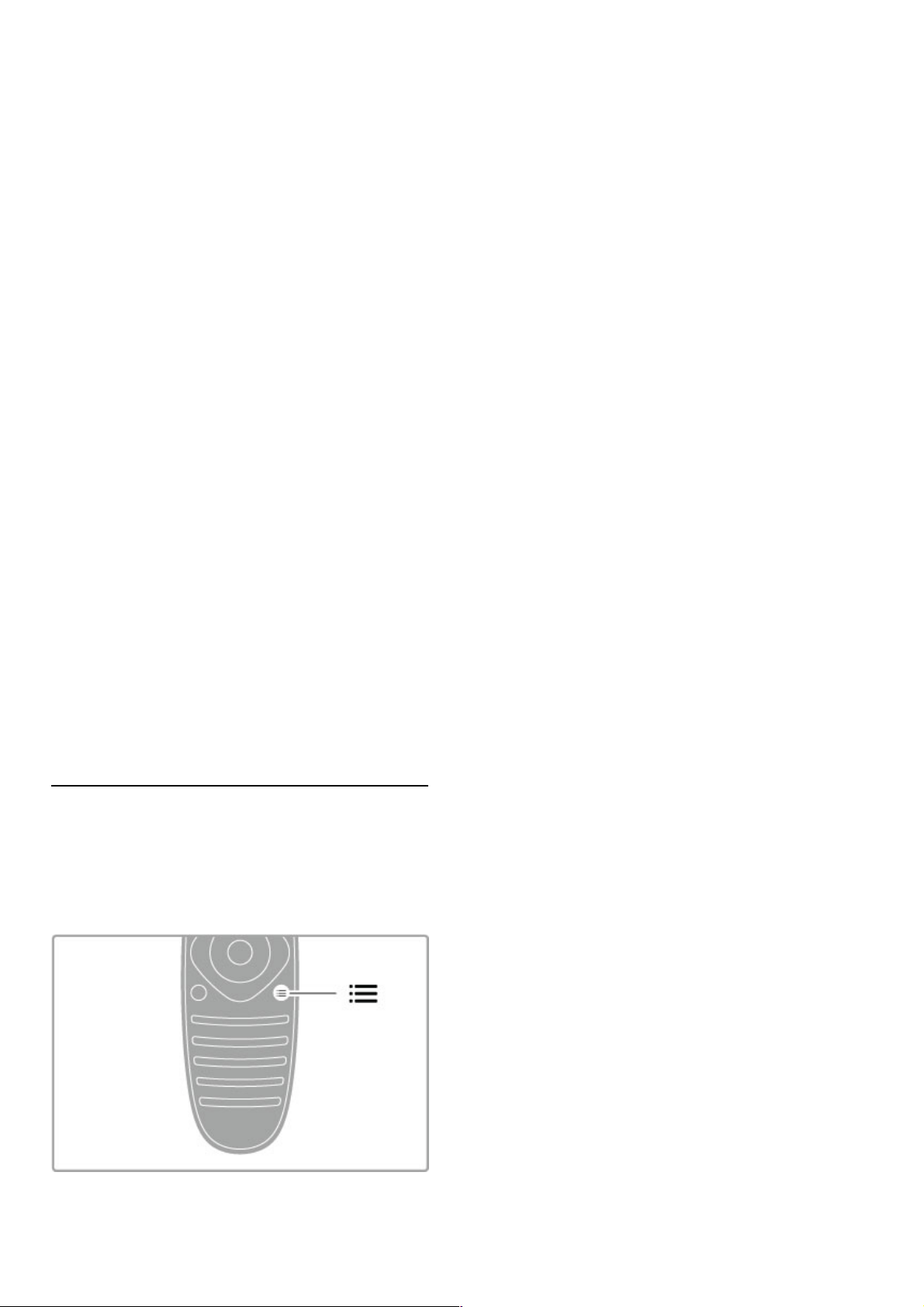
Ayar menüsünde, a!a"ıdaki ayarları yapabilirsiniz:
• 3D
• 3D derinlik
• 2 ki!ilik oyun
• Ambilight Özelli"i Açık veya Kapalı
• Ambilight dinamikleri
• Görüntü formatı
• Akıllı görüntü (ön ayarlar)
• Akıllı ses (ön ayarlar)
• Hoparlörler
• Surround
• Görüntü de"i!tirme
Ambilight
Ambilight ayarları hakkında daha fazla bilgi için bkz. Yardım >
Ayarlar > Ambilight.
Resim formatı
Görüntü formatı ayarları hakkında daha fazla bilgi için bkz. Yardım
> Temel bilgiler > TV izleme > Görüntü formatı.
Akıllı görüntü, Akıllı ses
TV'yi izlemekte oldu"unuz içeri"e en çok uyan ön ayarlara
getirebilirsiniz.
Akıllı ayarlar hakkında daha fazla bilgi için bkz. Yardım > Temel
bilgiler > TV izleme > Akıllı görüntü ve ses .
Hoparlörler
TV hoparlörlerinden ses duymak için Yardımı kapatın, t AYAR
tu!una basın, Hoparlörler ö"esini ve TV ö"esini seçin.
Sesi sisteme ba"lı bir Ev Sinema Sistemi veya Amplifikatörden
duymak istiyorsanız Amplifikatör ö"esini seçin.
Bu ayarlar geçici olarak tüm EasyLink ayarlarını geçersiz kılacaktır.
Surround
TV'yi otomatik olarak en iyi surround ses moduna getirmek için
(yalnızca bir Ev Sinema Sistemi ba"lı oldu"unda geçerlidir), Yardımı
kapatın, t AYAR tu!una basın, Surround ve Açık ö"esini seçin.
Görüntü kaydırma
Altyazıları tam olarak görebilmek için ekrandaki görüntüyü dikey
veya yatay yönde kaydırabilirsiniz (TV giri!ine ba"lı olarak).
TV izlerken t AYAR tu!una basın, Görüntü kaydırma ö"esini
seçin ve OK tu!una basın. Gezinme tu!larını kullanarak görüntüyü
kaydırın. Görüntü kaydırmayı durdurmak için OK tu!una basın.
r SEÇENEKLER
SEÇENEKLER menüsüyle, TV'de izledi"iniz veya yaptı"ınız !eyle
ilgili olan iste"e ba"lı ayarları seçebilirsiniz.
Hangi seçeneklerin kullanılabilir oldu"unu görmek için r
SEÇENEKLER tu!una basın.
Menüyü kapatmak için, r SEÇENEKLER tu!una tekrar basın.
18 Temel Bilgiler / Menüler
Page 19
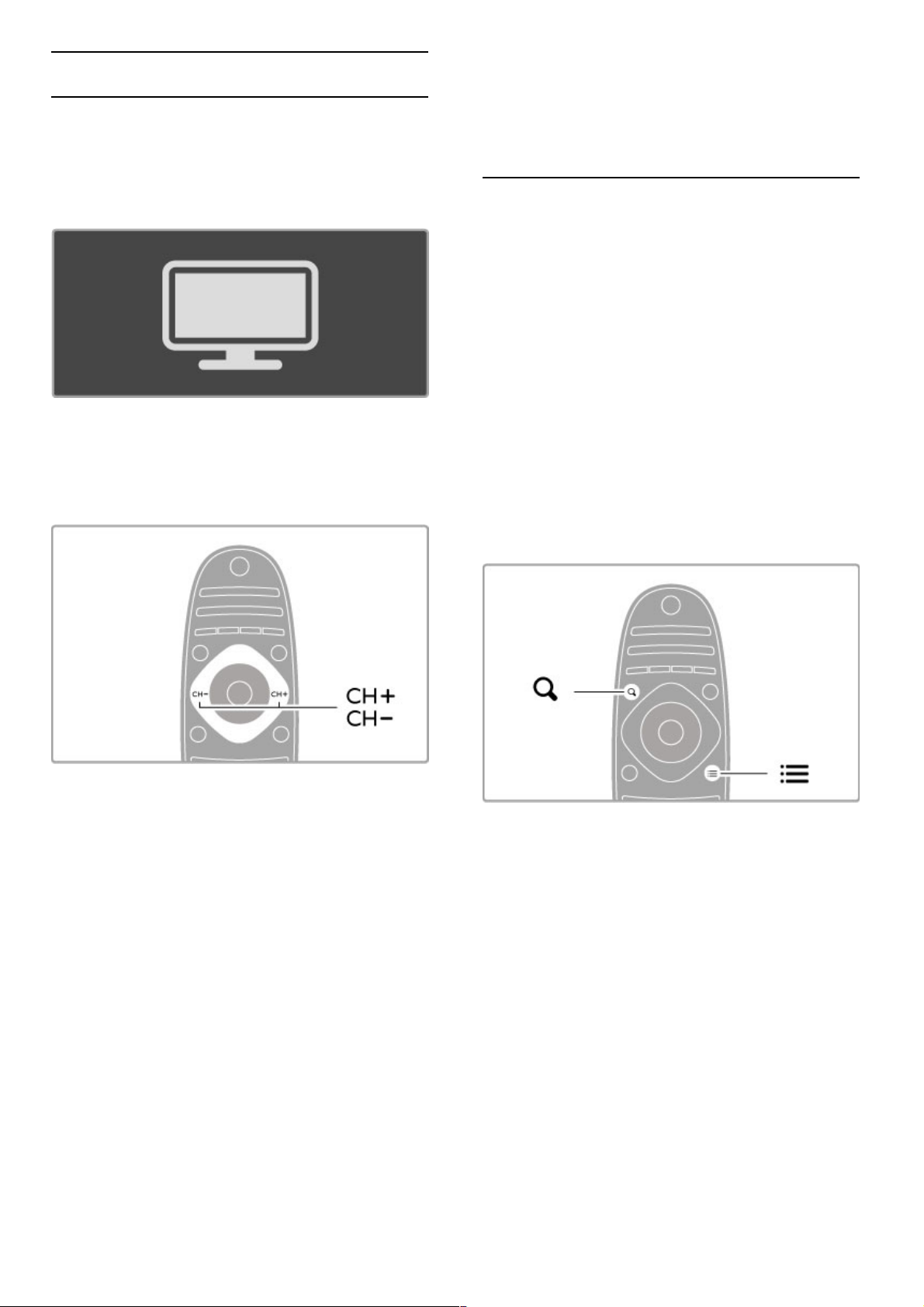
2.3 TV !zleme
Kanal de"i#tirme
TV izlemek ve kanal de!i"tirmek için, TV izleme seçene!inin Ana
menüde seçili oldu!undan emin olun.
TV izlemek için h tu"una basın, TV izleme ö!esini seçin ve OK
tu"una basın.
Kanalları de!i"tirmek için uzaktan kumanda üzerindeki CH+ veya
CH- tu"larına basın. Kanal numarasını biliyorsanız, rakam tu"larını
kullanabilirsiniz veya bir kanal seçmek için Kanal listesini açmak
üzere ¬ BUL tu"una basabilirsiniz.
Önceki kanala dönmek için È (Geri) tu"una basın.
Radyo kanalları
Dijital yayın varsa, kurulum sırasında dijital radyo istasyonları
kurulur. Radyo kanallarına tıpkı TV kanallarında oldu!u gibi
geçebilirsiniz. Genellikle kanal 1001'den sonrasına bir DVB-C kanal
kurulumu tarafından radyo istasyonları yerle"tirilir.
TV kanallarını izleme seçenekleri
Dijital yayın yapan TV kanallarını izliyorsanız, mevcut seçenekleri
görüntülemek için r SEÇENEKLER tu"una basın:
• Yayında ne var
• Durum
• Video seçimi
Yayında ne var
Bu seçenek, bu kanalda o anda yayınlanan ve bir sonra
yayınlanacak program hakkında bilgiler gösterir. Metin içinde
gezinmek veya bir sonraki sütuna gitmek için gezinme tu"larını
kullanın.
Durum
Durum sayfası yayına ba!lı olarak ilgili bilgileri gösterecektir. Kanal
sinyalini iyile"tirmek veya belirli servislerin verilip verilmedi!ini
kontrol etmek için bu bilgileri kullanabilirsiniz.
Video seçimi
Dijital TV kanalları birden fazla video sinyali (çok beslemeli
yayınlar), aynı olaya ait farklı açılar veya kamera görü" açıları veya
tek bir TV kanalında farklı programlar sunabilirler. TV'de bu tür
TV kanallarının olup olmadı!ına dair bir mesaj görüntülenir. Varsa,
seçiminizi yapmak için r SEÇENEKLER tu"una basın ve Video
seçimi ö!esini seçin.
Kanal listesi
Kanal listesinde, kurulan bütün TV ve radyo kanallarını bulabilirsiniz.
TV izlerken Kanal listesini açmak için ¬ BUL tu"una basın.
Kanalı de!i"tirmeden Kanal listesini kapatmak için ¬ BUL tu"una
tekrar basın veya È (Geri) tu"una basın.
Kanal listesinde, bir TV kanalında veya radyo istasyonunda
gezinebilirsiniz ve TV kanalını izlemek ya da radyo istasyonunu
dinlemek için OK tu"una basabilirsiniz.
Kanal listesinde birden fazla sayfa olabilir. Sonraki veya önceki Kanal
listesi sayfasını görüntülemek için W veya X tu"una basın.
Kanal listesi seçenekleri
Kanal listesi ekrandayken, a"a!ıdaki seçenekleri seçmek için r
SEÇENEKLER ö!esine basın:
• Seçim listesi
• Favori olarak i"aretle
• Yeniden sırala
• Yeniden Adlandır
• Kanal gizle
• Tümünü göster
Seçim list.
Kanal listesinde hangi kanalların gösterildi!ini seçmek için bu
seçene!i kullanın. Burada seçti!iniz liste, CH+ ve CH- ile geçti!iniz
kanalları belirler.
Favori olarak i#aretle
Bir kanal, Kanal listesinde vurguluyken bu kanalı favori kanal
yapabilirsiniz.
Bkz. Temel bilgiler > TV izleme > Favori kanallar.
Tekrar sıralama
Listedeki kanalların yerini de!i"tirebilirsiniz.
1 Kanalları tekrar sıralamaya ba"lamak için r SEÇENEKLER
tu"una basın ve Tekrar sırala ö!esini seçin.
2 Bir kanalı vurgulayın ve OK tu"una basın.
3 Gezinme tu"larıyla kanalın yerini istedi!iniz "ekilde de!i"tirin.
Bunun yerine yeni konumu do!rudan sayı tu"ları ile de girebilirsiniz.
Temel Bilgiler / TV #zleme 19
Page 20
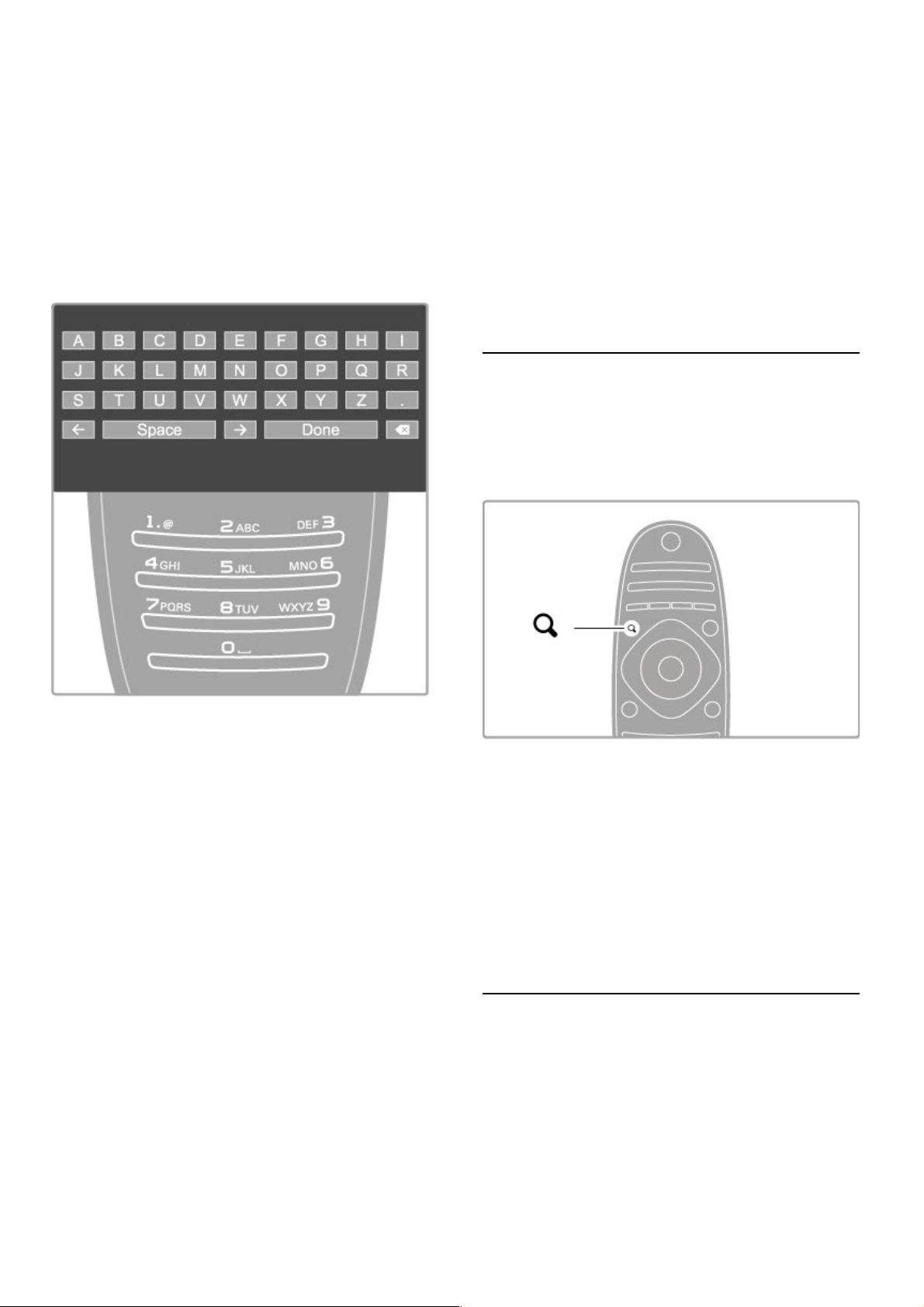
4 Konumu onaylamak için OK tu!una basın. Kanalı ekleyebilir veya
de"i!tirebilirsiniz.
Ba!ka bir kanalı vurgulayarak aynı i!lemleri uygulayabilirsiniz.
Tekrar sıralamayı durdurmak için r SEÇENEKLER tu!una basın
ve Tekrar sıralamadan çık seçene"ini seçin.
Yeniden Adlandır
Kanal listesindeki bir kanalı yeniden adlandırabilirsiniz.
1 Kanal listesinde, yeniden adlandırmak istedi"iniz kanalı vurgulayın.
2r SEÇENEKLER tu!una basın ve yeniden adlandırmaya
ba!lamak için Yeniden adlandır ö"esini seçin. Metni do"rudan
uzaktan kumanda kontrol tu! takımı ile girebilirsiniz veya metin
giri! menüsünün üst kısmında tam bir klavye açabilirsiniz.
Uzaktan kumanda tu! takımı ile metin girme
Metin içindeki imleci konumlandırmak için gezinme tu!larını
kullanın. Bir karakteri silmek için È (Geri) tu!una basın.
Bir karakter girmek için uzaktan kumanda tu! takımını tıpkı
SMS/metinli mesajla!ma sırasında kullandı"ınız gibi kullanın. Özel bir
karakter seçmek için 1 tu!una basın. Bir karakteri silmek için Sil
ö"esini seçin.
Yeniden adlandırmayı sonlandırmak için Tamam ö"esini seçin.
Ekran klavyesiyle metin girin.
Metin giri! menüsünün üst kısmındaki ekran klavyesini açmak için,
metin içindeki imleç yanıp sönerken OK tu!una basın.
Klavye üzerindeki gezinme tu!larını kullanarak, bir karakteri
vurgulayın ve girmek için OK tu!una basın. Bir karakteri silmek için
È (Geri) tu!una basın veya ! ö"esini vurgulayıp OK tu!una
basın.
Büyük harften küçük harfe veya özel karakterlere geçmek için W
(Sonraki) veya X (Önceki) tu!larına basın.
Bir metin satırı içindeki bir karakteri düzenlemek için, imleci bu
karakterin üzerine getirin ve ekrandaki bo!luk karakterinin her iki
ucundaki z ve Z tu!larını kullanın.
Ekran klavyesini kapatmak için Tamam ö"esini vurgulayın ve OK
tu!una basın.
USB klavye
Ba"lı USB klavyeyi kanalları yeniden adlandırmak için
kullanabilirsiniz. Bir USB klavyesi ba"lamak için, bkz. Yardım >
Ba"lantılar > Daha fazla cihaz ba"lama > Klavye ve fare.
Kanal gizleme
Kanal listesindeki bir kanalı gizleyebilirsiniz. Kanallara bakarken
gizlenen kanallar atlanacaktır.
1 Kanal listesinde, gizlemek istedi"iniz kanalı vurgulayın.
2r SEÇENEKLER tu!una basın ve Kanal gizle ö"esini seçin.
Kanal listesini kapatır kapatmaz kanal gizlenecektir.
Gizli kanalları göster
Tüm gizli kanalları geri ça"ırabilir ve tekrar görünür hale
getirebilirsiniz.
1 Kanal listesindeyken r SEÇENEKLER tu!una basın ve Gizli
kanalları göster ö"esini seçin. Kanal listesinde artık yine tüm
kanallar gösterilecektir.
2 Önceden gizlenen tüm kanalları yeniden göstermek için r
SEÇENEKLER tu!una basın ve Tümünü göster ö"esini seçin.
Veya önceden gizlenen kanalları gizli bırakmak isterseniz, r
SEÇENEKLER tu!una basın ve Çıkı! ö"esini seçin.
Favori kanallar
Kanal listesinde bir kanalı favori olarak i!aretleyebilirsiniz. Kanal
listesini yalnızca favori kanallar listesinde gezinecek !ekilde
ayarlayabilirsiniz.
Kanal listesini açmak için, TV kanallarını izlerken ¬ BUL ö"esine
basın.
Bir kanalı favori olarak i!aretleyin
TV izlerken, Kanal listesini açmak için ¬ BUL ö"esine basın.
Favori olarak i!aretlemek istedi"iniz kanala gidin ve r
SEÇENEKLER tu!una basın. Favori olarak i!aretle ö"esini seçin.
Kanal listesinde, favori kanal F ile i!aretlenir.
Bir favori kanalın i!aretini kaldırmak için Favori i!aretini kaldır
seçene"ini seçebilirsiniz.
Favori kanal listesi
Kanal listesini yalnızca favori kanallarınız arasında gezinecek !ekilde
ayarlayabilirsiniz.
Liste ekrandayken, r SEÇENEKLER tu!una basın ve Listeyi seç
ö"esini seçin. Listeden Favoriler ö"esini seçin ve OK tu!una basın.
Bu listeyi seçti"inizde, yalnızca favorileriniz arasında gezinirsiniz.
Program rehberi
Bölgenizde program rehberi bilgisi mevcutsa, belirlenmi! TV
programlarıyla ekranda bir program rehberi açabilirsiniz.
Program rehberi, yayıncı veya Net TV tarafından sa"lanır.
20 Temel Bilgiler / TV #zleme
Page 21
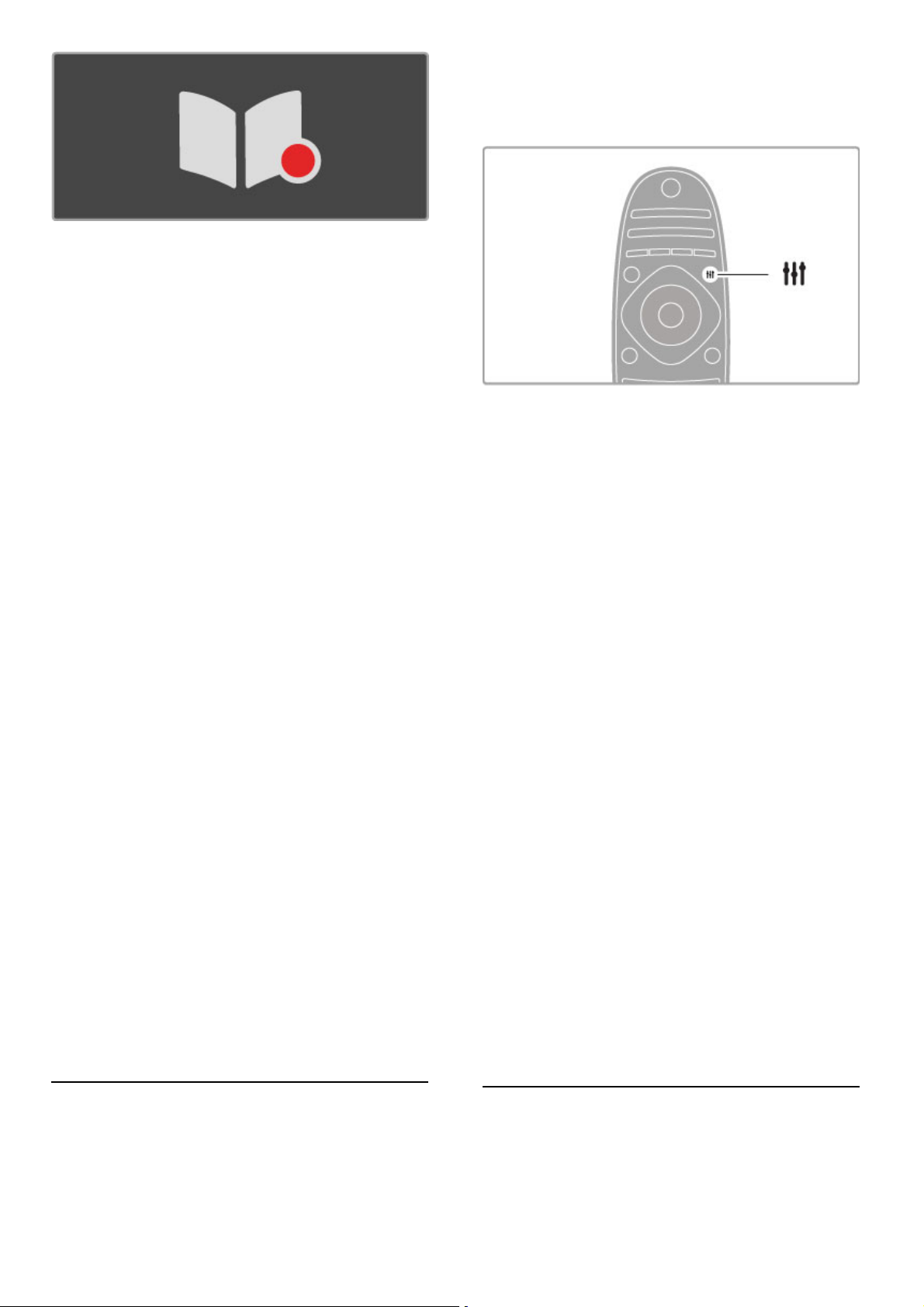
Program rehberini açın
TV izlerken, h tu!una basın, Program rehberini seçin ve OK
tu!una basın.
Herhangi bir ayarı de"i!tirmeden Program rehberinden çıkmak için,
È (Geri) tu!una basın.
!lk kullanım
Program rehberini ilk kez açtı"ınızda TV tüm TV kanallarında
program rehberi bilgilerini arar. Bu i!lem birkaç dakika sürebilir.
Veriler TV içinde saklanır. TV, program verilerini sekiz güne kadar
saklayabilir.
Program rehberi seçenekleri
Rehberde bir program seçti"inizde, a!a"ıdaki seçimleri yapmak için
r SEÇENEKLER tu!una basın:
• Hatırlatıcıyı ayarla
Bir programın ne zaman ba!layaca"ına dair ekran üzeri hatırlatıcı
ayarlamak için Hatırlatıcıyı ayarla ö"esini seçin ve OK tu!una
basın. Program © (Saat) simgesiyle i!aretlenir. Bu hatırlatıcıyı iptal
etmek için Hatırlatıcıyı sil ö"esini seçin ve OK tu!una basın.
• Günü de"i#tir
Önceki veya sonraki günün programlarını görüntüler.
• Daha fazla bilgi
Program ayrıntılarını ve özeti gösterir.
• Türe göre ara
Tüm programları seçilen türe göre görüntüler.
• Programlanmı# hatırlatıcılar
Bir hatırlatıcı ayarlanırsa, tüm programlanmı! hatırlatıcıların listesini
görüntüleyebilirsiniz.
• Program rehberini güncelle
TV, ilk tarama i!leminden sonra program rehberi verilerini
kaydeder. Kanalları güncellerseniz veya yeniden kurarsanız veya
Kanal listesini tekrar sıralarsanız, Program rehberini güncellemeniz
gerekecektir.
Güncellemek için, Program rehberini güncelle ö"esini seçin.
Hatırlatıcılar silinir.
Yayıncı veya A"
Program rehberinin geldi"i yeri seçmek için h > Ayarlar > TV
ayarları > Tercihler > Program rehberi seçimlerini yapın.
A"dan veya Yayıncıdan ö"elerinden birini seçin.
A"dan
Net TV'ye ba"lanana kadar, program rehberi bilgileri yayıncıdan
alınır. Net TV'ye ba"landıktan sonra TV program rehberi bilgilerini
almak için otomatik olarak Internet'e ba"lanır.
Yayıncıdan
Rehber bilgileri yayıncıdan/operatörden gelir.
Akıllı görüntü ve ses ayarları
Görüntü veya sesin kolayca ayarlayabilmesi için, her biri için bir ön
ayar seçebilirsiniz.
TV izlerken t AYAR tu!una basarak Ayar menüsünü açın ve
Akıllı görüntü veya Akıllı ses ö"esini seçin. Listeden bir seçim
yapın ve OK tu!una basın.
Akıllı Görüntü ve Akıllı Ses
Akıllı ayarlar, oyun oynama veya güne! ı!ı"ında izleme gibi belirli
kullanım amaçlarına uygun ön ayarların bir kombinasyonudur.
Seçilen akıllı ayarın Parlaklık veya Kontrast, Bas veya Tiz gibi belirli
bir ayarını de"i!tirebilirsiniz. Akıllı ayar, yapmı! oldu"unuz ayarları
hatırlayacaktır.
Akıllı ayarları ayarlamak
Belirli bir akıllı ayarı de"i!tirmek için, akıllı ayarı seçin ve OK
tu!una basın. Ardından h tu!una basın ve Ayarlar ö"esini seçin.
TV ayarları ö"esini seçin, ilgili ayara gidin ve ayarlayın.
Orijinal akıllı ayar de"erlerine dönmek için, ilk olarak TV'yi
sıfırlamak istedi"iniz akıllı ayara getirin ve yapmı! oldu"unuz ayarları
geri alın. Ardından h > Ayarlar > TV ayarları ö"elerini seçin,
Sıfırla ö"esini seçin ve OK tu!una basın.
Ayarların ayrı ayrı de"i!tirilmesi hakkında daha fazla bilgi için bkz.
Yardım > Ayarlar > Görüntü ve Ses ve Ambilight.
Akıllı görüntü listesi
• Ki#isel - Görüntü ve sesi ki!iselle!tirme bölümünde yapmı!
oldu"unuz seçimler
• Canlı - Güne! ı!ı"ında izlemek için idealdir
• Do"al - Do"al görüntü ayarları
• Sinema - Film izlemek için idealdir
• Oyun - Oyun oynamak için idealdir
• Enerji tasarrufu - Enerji tasarrufu yapan ayarlar
• Standart - Standart fabrika ayarları
• Foto"raf - Foto"raf görüntülemek için idealdir
• ISF Gündüz ve ISF Gece - ISF Kalibrasyon ayarları
Akıllı ses listesi
• Ki#isel - Görüntü ve sesi ki!iselle!tirme bölümünde yapmı!
oldu"unuz ki!isel seçimleriniz
• Standart - Fabrika standardı
• Haberler - Konu!malar için idealdir
• Film - Film izlemek için idealdir
• Oyun - Oyun oynamak için idealdir
• Dram - TV dizileri için idealdir
• Spor - Spor programları için idealdir
Resim formatı
Temel Bilgiler / TV #zleme 21
Page 22
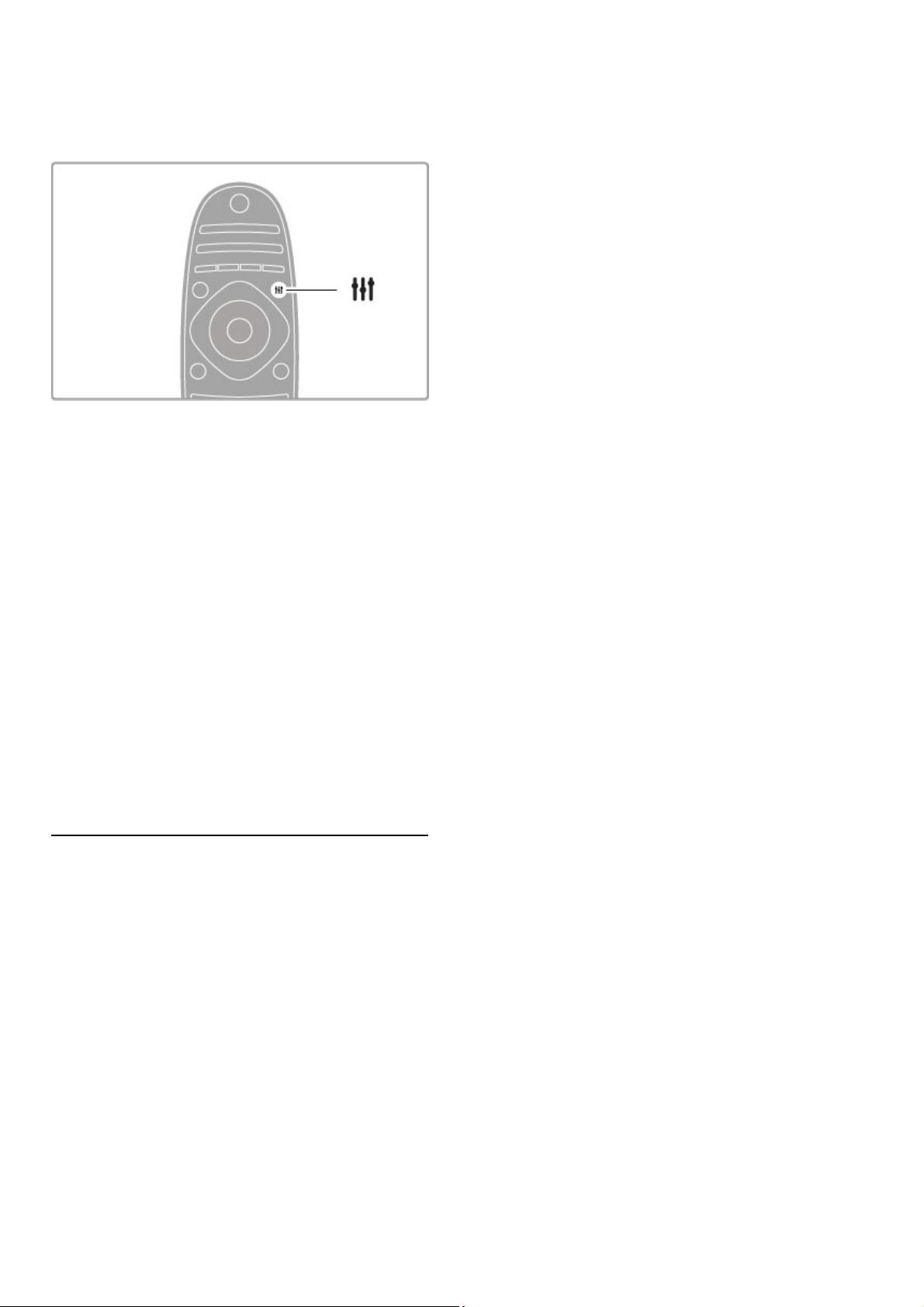
Ekranda siyah çubuklar görünürse, görüntü formatını ekranı
dolduracak bir formata ayarlayabilirsiniz.
Ayar menüsünü açmak için TV izlerken t AYAR tu!una basın ve
Görüntü formatı ö"esini seçin. Listeden bir format seçin ve OK
tu!una basın.
Foto!raf formatları
Ekrandaki görüntüye ba"lı olarak a!a"ıdaki formatlar bulunmaktadır:
• Otomatik doldurma
Görüntüyü, ekranı dolduracak !ekilde otomatik olarak büyütür.
Görüntü bozulmasını en aza indirger, alt yazılar görünür kalır. PC
giri!i için uygun de"ildir.
• Otomatik zum
Ekranı bozulma olmadan mümkün oldu"u kadar çok doldurmak
için otomatik yakınla!tırma yapar. Siyah çubuklar görünebilir. PC
giri!i için uygun de"ildir.
• Süper büyütme
4:3 yayınların kenarlarındaki siyah çubukları kaldırır. Görüntü, ekranı
dolduracak !ekilde ayarlanır.
• 16:9 film geni"letme
Görüntüyü 16:9 formata göre ölçeklendirir.
• Geni" ekran
Görüntüyü 16:9 formata göre geni!letir.
• Ölçeklendirilmemi"
HD veya PC giri!i için uzman modu. Pikseller kar!ılık gelen
piksellerin üzerine birebir yerle!tirerek görüntülenir. PC'den gelen
görüntülerde siyah çubuklar görünebilir.
Bekleme moduna geçme
TV açıksa, bekleme moduna geçmek için uzaktan kumandanın
üzerindeki O tu!una basın. Kırmızı bekleme göstergesi yanar.
TV bekleme durumunda çok az enerji tüketse de, yine de enerji
tüketimi gerçekle!mektedir.
TV'yi uzun süre kullanmayaca"ınız zaman, TV'yi güç dü"mesini
kullanarak tamamen kapatın.
Otomatik kapanma
TV'yi monitör olarak kullanıyorsanız veya TV izlemek için dijital bir
alıcı kullanıyorsanız (set üstü kutusu - STB) ve TV'nin uzaktan
kumandasını kullanmıyorsanız, otomatik kapanma özelli"ini kapatın.
Bu !ekilde, TV'nin uzaktan kumandasındaki herhangi bir tu!a
basılmadan 4 saat geçti"inde TV'nin otomatik olarak kapanması
önlenmi! olur.
Otomatik kapanma özelli"ini kapatmak için, TV kanallarını izlerken
ye"il tu!a basın, Otomatik kapanma ö"esini seçin ve Kapalı
ö"esini seçin.
22 Temel Bilgiler / TV #zleme
Page 23
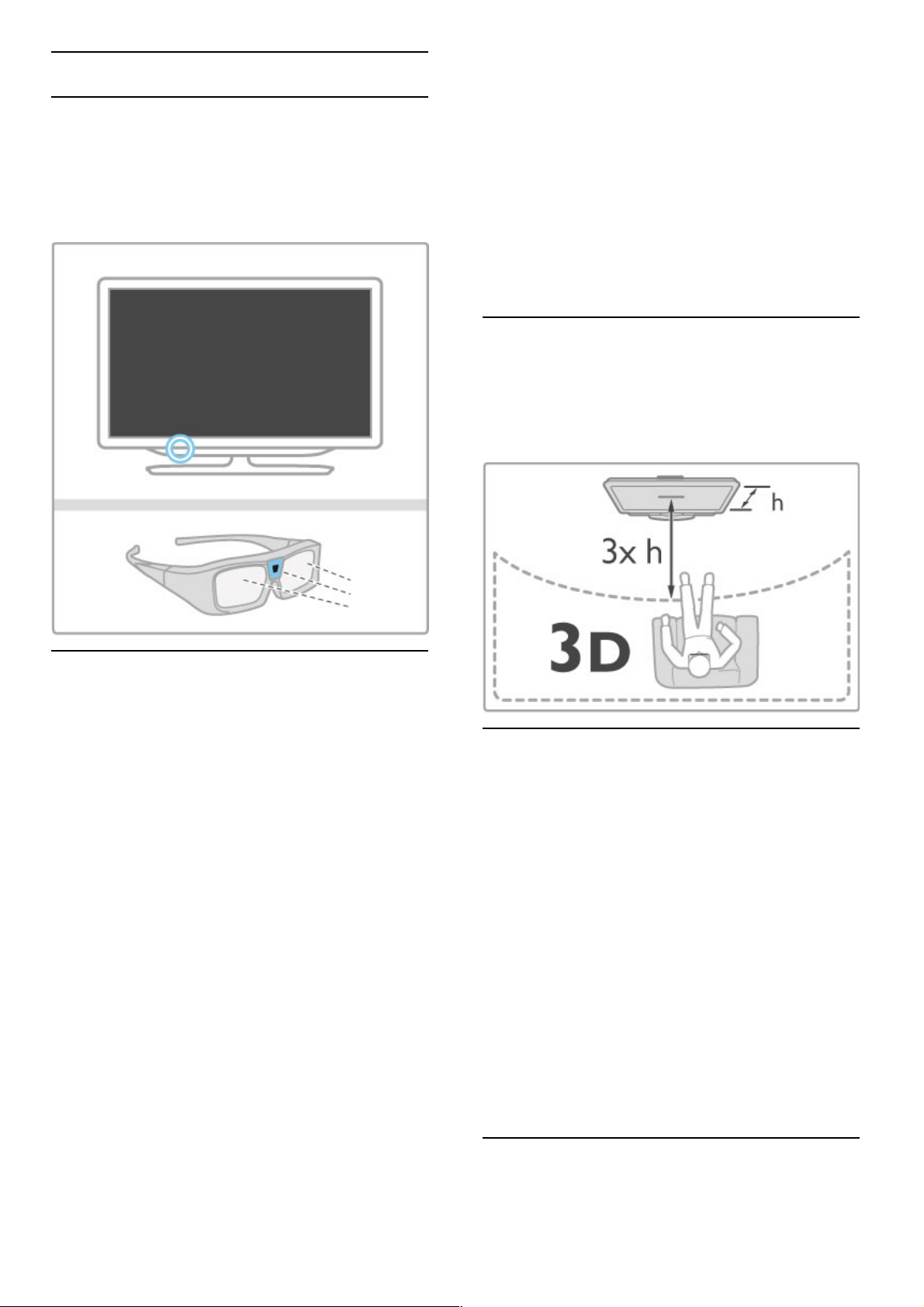
2.4 3D
!htiyacınız olan bile"enler
Bu bir 3D Max TV'dir. Bu TV'de 3D izlemek için, Philips 3D Max
aktif gözlük PTA516 gereklidir (ayrı olarak satılır). Di!er aktif 3D
gözlükler desteklenmeyebilir.
Gözlüklerin IR alımından emin olmak için, TV'nin üzerindeki 3D
vericisinin önündeki cisimleri uzakla"tırın.
3D izleyin
Bir 3D filmi veya programı izlemeye ba"lamak için, 3D Blu-ray
Disk oynatıcısına bir 3D film yerle"tirin veya 3D program
yayınlayan bir TV kanalını açın.
h (Ana sayfa) tu"una basın ve 3D Blu-ray Disk oynatıcıyı seçin
veya TV izle seçimini yapın ve TV kanalını seçin.
3D'ye ba"layın
TV 3D kullanılabilir oldu!unda bunu algılar. 3D mesajı
görüntülendi!inde 3D Ba"lat 'ı seçin ve Tamam dü!mesine basın.
3D gözlükleri takın.
TV 3D sinyalini algılayamazsa (3D sinyal etiketi yoksa), 3D
program ekranda çift görüntü olarak gösterilir.
Çift görüntüyü 3D'ye çevirmek için, tAYARLA tu"una basın
3D'yi seçin ve ardından çift görüntü konumuna göre Yan yana
veya Üst / alt'ı seçin.
Normal format garip 3D efektlerine neden olursa ters formatı
seçmeniz gerekebilir.
3D'yi durdurun
3D izlemeyi durdurmak için, t AYAR tu"una basın ve 3D
menüsünde 2D ö!esini seçin.
Ba"ka bir kanala veya ba!lı cihaza geçti!inizde de 3D'yi
durdurabilirsiniz.
2D - 3D dönü"türme
Herhangi bir 2D programı 3D olarak izlemek üzere
dönü"türebilirsiniz.
Bir 2D programı 3D'ye dönü"türmek için, t AYARLA tu"una
basın 3D'yi ve 2D - 3D dönü"türme'yi seçin.
2D - 3D dönü"türmeyi durdurmak için, 3D menüsünde 2D 'yi
seçin veya Ana menüde ba"ka bir etkinli!e geçin. Dönü"türme TV
kanalları arasında dola"ırken durmaz.
3D derinlik
Daha güçlü veya daha zayıf bir 3D efekti için 3D derinli!ini
de!i"tirebilirsiniz.
3D derinli!ini ayarlamak için, t AYARLA dü!mesine basın ve 3D
derinli#ini seçin. 3D derinli!ini de!i"tirmek için kaydırma çubu!unu
kullanın ve Tamam'a basın.
Özellikler
• Bir 3D TV yayını 2D'ye çevrilmi"se, TV yalnızca 3D sol
görüntüyü gösterir.
• 3D, Multi view ile birlikte kullanılamaz
En iyi 3D görüntüleme
En iyi 3D görüntüleme deneyimi için "unları yapmanızı öneririz:
• TV ile aranızdaki mesafe en az, TV ekranı yüksekli!inin 3 katı
olsun ancak 6 metreyi geçmesin.
• 3D deneyimini olumsuz etkileyebilece!inden floresan
aydınlatmadan (TL aydınlatma veya dü"ük frekansta çalı"an bazı
enerji tasarruflu ampuller gibi) ve do!rudan güne" ı"ı!ından kaçının.
Sa#lık uyarısı
• Sizde veya ailenizde epilepsi veya ı"ı!a duyarlı nöbet gibi
rahatsızlıklar varsa, yanıp sönen ı"ık kaynaklarına, hızlı görüntü
de!i"imlerine veya 3D görüntülere maruz kalmadan önce tıbbi bir
uzmana danı"ın.
• Ba" dönmesi, ba" a!rısı veya yönelim bozuklu!u gibi
rahatsızlıklardan kaçınmak için uzun süre 3D izlememenizi öneririz.
Herhangi bir rahatsızlık hissederseniz, 3D izlemeyi bırakın ve
belirtiler ortadan kalkana kadar potansiyel olarak tehlikeli bir
etkinli!e (örne!in, araba kullanmak) ba"lamayın. Belirtiler devam
ederse, öncelikle bir tıp uzmanına danı"madan 3D izlemeye devam
etmeyin.
• Ebeveynler, 3D izleme sırasında çocuklarının yanında bulunmalı
ve yukarıda belirtilen rahatsızlıklardan birini ya"amadıklarından emin
olmalıdır. 3D izleme, görsel sistemleri tam olarak geli"memi"
oldu!undan 6 ya" altındaki çocuklara önerilmez.
• 3D gözlü!ünü, 3D TV izleme dı"ında herhangi bir amaçla
kullanmayın.
• BO$ULMA TEHL!KES! - 6 ya" altındaki çocukların 3D
gözlüklerle oynamalarına izin vermeyin; pil kapa!ı veya (varsa) pil
bo!ulmalarına neden olabilir.
Temizlik ve bakım
Temel Bilgiler / 3D 23
Page 24
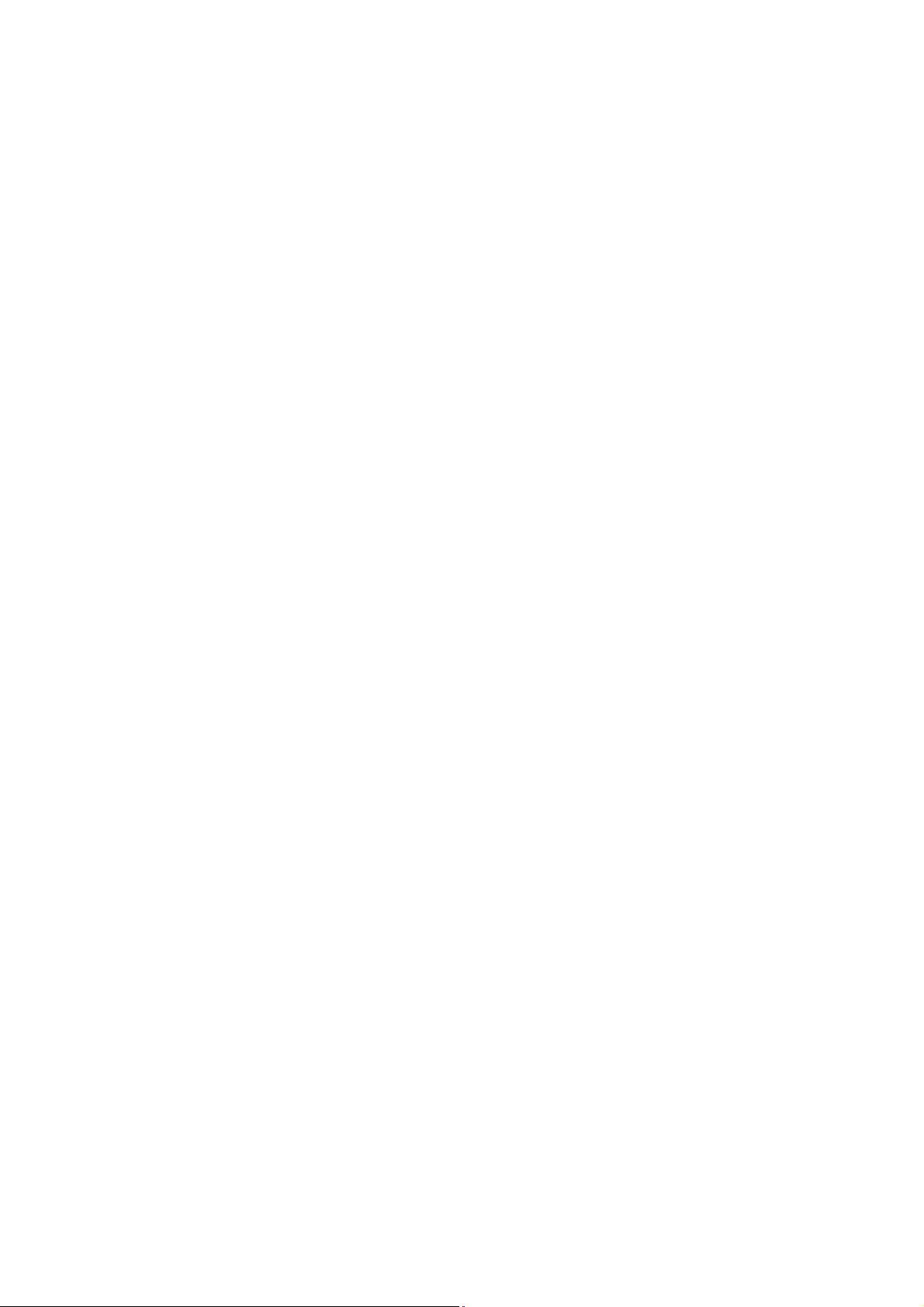
• 3D gözlükleri do!rudan güne" ı"ı!ına, ısıya, ate"e veya suya
maruz bırakmayın. Aksi durumlar, ürünün çalı"mamasına veya
yangına neden olabilir.
• Çizilmelerini önlemek için, lenslerin temizli!inde temiz ve
yumu"ak bir bez (mikrofiber veya pamuklu bez) kullanın.
Temizleyiciyi do!rudan 3D gözlü!e püskürtmeyin. Aksi durum,
elektronik devrelerin hasar görmesine neden olabilir.
• 3D gözlü!ün merceklerini dü"ürmeyin, bükmeyin veya
zorlamayın.
• Alkol, çözücü, yüzey aktif madde veya cila, benzen, tiner,
sivrisinek uzakla"tırıcı veya kayganla"tırıcı içeren temizleme
kimyasalları kullanmayın. Bu kimyasalların kullanılması, renk
bozulmasına veya çatlamaya neden olabilir.
24 Temel Bilgiler / 3D
Page 25
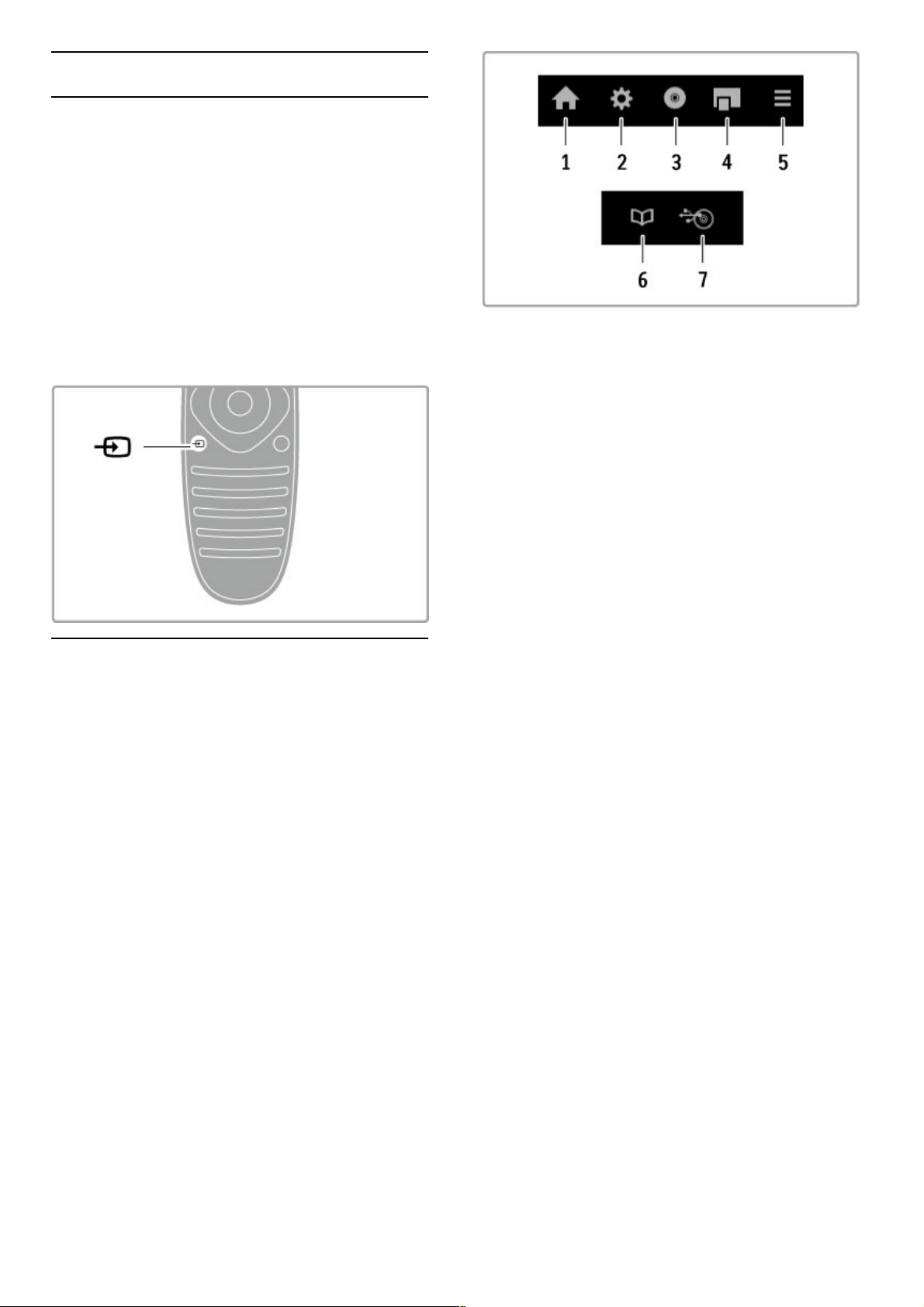
2.5 ba!lı cihazlar
Bir cihaz seçme
Ana menüden seçin
Ba!lı bir cihaz veya etkinli!i seçmek ve izlemek için h tu"una
basarak Ana menüyü açın, cihaz veya etkinli!ini seçin ve OK
tu"una basın. Cihazın açık oldu!undan emin olun.
Daha sonra kolayca seçebilmek için Ana menüye ba!lı bir cihaz
ekleyin.
Cihazlarınızı ekleme hakkında daha fazla bilgi için, bkz. Yardım >
Temel Bilgiler > Menüler > Ana Sayfa.
Ba!lantılar listesinden seçin
Ba!lantılar listesini açmak için, ÚKAYNAK tu"una basın. TV
ba!lantısını seçin ve bu ba!lantıdaki cihaza geçmek için OK tu"una
basın. Cihazın açık oldu!undan emin olun.
Cihazların kullanımı
TV'nin uzaktan kumandası aynı zamanda ba!lı bir cihazı da
çalı"tırabilir. Cihazda EasyLink (HDMI-CEC) olmalı ve cihaz açık
olmalıdır. Cihaz ayrıca bir HDMI kabloyla ba!lanmı" olmalıdır.
Bir EasyLink cihazının kullanımı
Böyle bir cihazı TV uzaktan kumandası ile çalı"tırmak için cihazı
veya etkinli!ini h Ana menüden seçin ve OK tu"una basın. h
tu"u, t AYAR tu"u ve r SEÇENEKLER tu"u dı"ındaki tüm
tu"ların komutları cihaza yönlendirilir.
#htiyacınız olan TV uzaktan kumandası üzerinde de!ilse, Cihaz
tu"larını göster komutunu kullanarak ekranda ekstra tu"ları
görüntüleyebilirsiniz.
Cihaz tu"larını göster
Ekranda cihaz tu"larını göstermek için r SEÇENEKLER tu"una
basıp Cihaz tu"larını göster ö!esini seçin. #htiyacınız olan tu"u
seçin ve OK tu"una basın.
Cihaz tu"larını gizlemek için, È (Geri)
tu"una basın.
. . .
Bu tu"lar genellikle a"a!ıdaki cihaz menülerini açarlar:
1 Ana menü
2 Ayarlar menüsü
3 Disk menüsü (disk içeri!i)
4 Açılan menü
5 Seçenekler menüsü
6 Program rehberi
7 Ortam seçimi
EasyLink hakkında daha fazla bilgi için bkz. Yardım > Ayarlar >
Cihazlar > EasyLink HDMI-CEC.
Temel Bilgiler / ba!lı cihazlar 25
Page 26
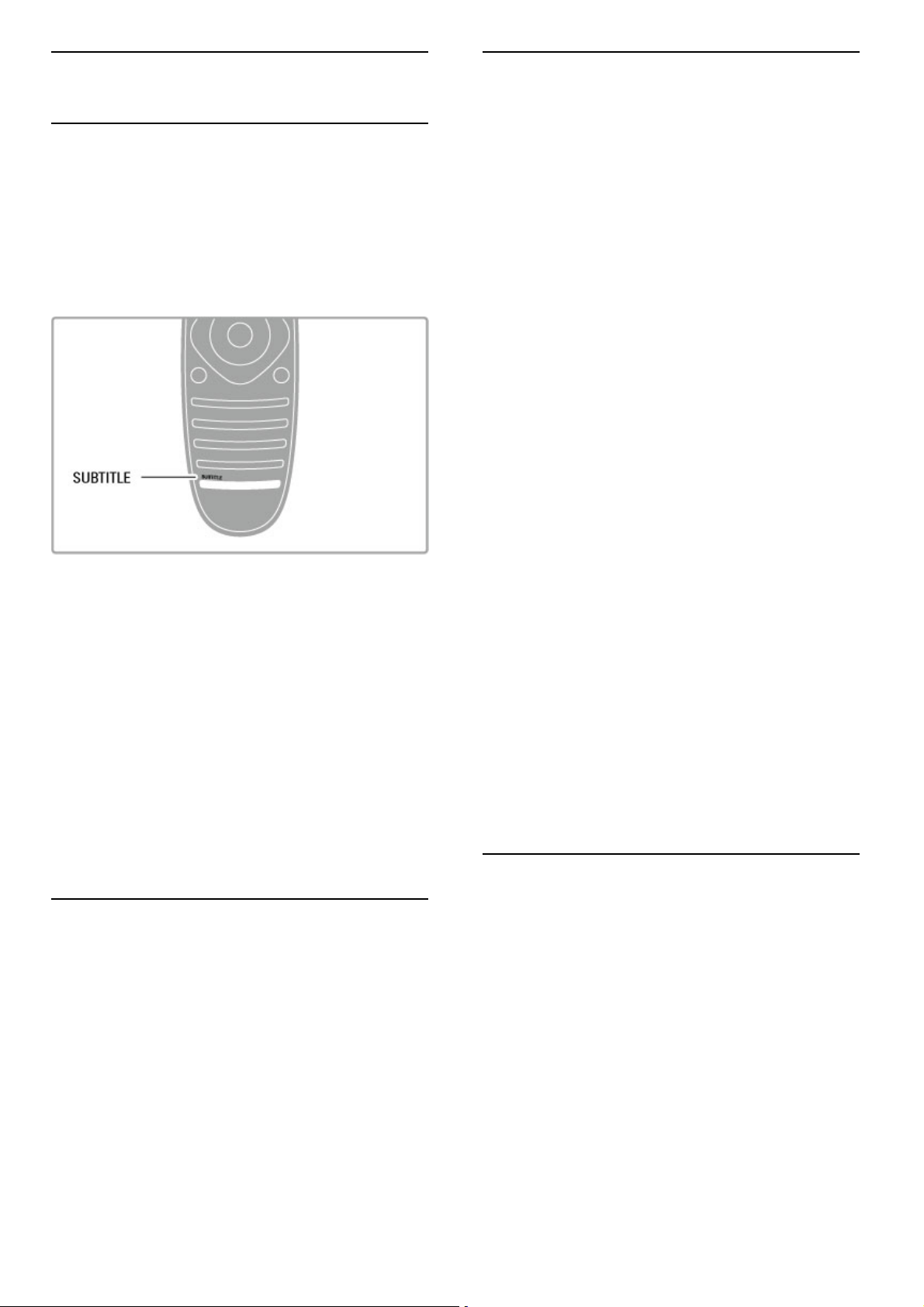
2.6 Altyazı, zamanlayıcılar ve kilitler
Altyazılar
Program altyazıları ço!u zaman mevcuttur. Altyazıyı açık veya
kapalı olarak seçebilirsiniz. Altyazının nasıl ayarlanaca!ı, kanalın
analog veya dijital olmasına göre de!i"mektedir.
Altyazıları aç
Altyazı menüsünü açmak için, ALTYAZI tu"una basın. Altyazıları
Açık veya Kapalı olarak seçebilirsiniz. Yalnızca ses m ile
kapatıldı!ı zaman altyazıları görüntülemek için Sessizde açık ö!esini
seçin.
Analog kanallar için
Bir kanalda altyazı kullanmak için, kanala geçin ve metni açmak
için MET!N tu"una basın. Altyazılar için genellikle 888 olan sayfa
numarasını girin ve Metni kapatmak için MET!N tu"una tekrar
basın. Altyazılar, Altyazı menüsünde açıldı!ı zaman, altyazı mevcutsa
görüntülenecektir. Her analog kanal ayrı ayrı ayarlanmalıdır.
Dijital kanallar için
Dijital kanallarda Metin'de altyazıları etkinle"tirmeye gerek yoktur.
Tercih etti!iniz birinci ve ikinci altyazı dillerini belirleyebilirsiniz. Bu
altyazı dilleri bir kanalda yoksa, ba"ka bir altyazı dili seçebilirsiniz.
Birinci ve ikinci altyazı dilini belirlemek için h tu"una basın ve
Ayarlar > Kanal ayarları ö!elerini seçin ve Diller > Birinci ve
!kinci altyazılar ö!elerini seçin.
Tercih etti!iniz dillerden hiçbiri gösterilmedi!inde bir altyazı dili
seçmek için r SEÇENEKLER tu"una basın, Altyazı dili ö!esini
seçin ve geçici olarak istedi!iniz bir dil seçin.
Ses dilleri
Dijital TV kanalları, bir program için birden fazla dil aktaran ses
yayını yapabilirler. Varsa, TV'yi tercih etti!iniz dile geçirebilirsiniz.
Dilinizi ayarlama
Tercih etti!iniz ses dilini ayarlamak için h tu"una basın ve
Ayarlar > Kanal ayarlarıDiller > Birinci ve !kinci ses ö!elerini
seçin. #stedi!iniz dillerden biri mevcutsa, TV otomatik olarak
bunlardan birine geçi" yapacaktır.
Bir ses dilinin bulunup bulunmadı!ını kontrol etmek için r
SEÇENEKLER tu"una basın ve Ses Dili ö!esini seçin. Listeden
ba"ka bir ses dili seçebilirsiniz.
Bazı dijital TV kanalları, i"itme veya görme engelli ki"iler için
uyarlanmı" özel ses ve altyazılar yayınlar. Bkz. Yardım > Kurulum
> Evrensel eri"im.
Çocuk kilitleri
Çocukların herhangi bir kanal veya programı izlemesini engellemek
için, kanalları veya ya" sınırlaması olan programları kilitleyebilirsiniz.
Ebeveyn kontrolü
Bazı dijital yayıncılar, kendi programlarını ya"a göre sınırlandırmı"tır.
Ya" sınırı çocu!unuzun ya"ı için girdi!iniz ayara e"it ya da ondan
yüksekse program kilitlenir.
Kilitlenmi" bir programı izlemek için çocuk kilidi kodunu girmeniz
gerekmektedir. Ebeveyn kontrolü tüm kanallar için ayarlanır.
Ya" sınırlaması ayarlama
h tu"una basın ve Ayarlar > Kanal ayarları ö!esini seçin ve
Çocuk kilidi > Ebeveyn kontrolü ö!elerini seçin.
Bir ya" sınırlaması seçmek için ilk olarak 4 basamaklı çocuk kilidi
kodunuzu girmeniz gereklidir. Bir çocuk kilidi kodu belirlenmemi"se,
kodu "imdi belirleyebilirsiniz.
Kod girildi!i zaman ya" sınırlamasını seçebilirsiniz. Ya" sınırı
çocu!unuzun ya"ı için girdi!iniz ayara e"it ya da bu ayardan
yüksekse program kilitlenecektir. TV, program kilidinin kaldırılması
için kodu soracaktır. Bazı operatörlerde TV yalnızca daha yüksek
ya" sınırı olan programları kilitler.
Bir kanalı kilitleme
Bir kanalı kilitlemek için h tu"una basın ve Ayarlar > Kanal
ayarları ö!elerini seçin. Çocuk kilidi > Kanal kilidi ö!elerini seçin.
Kanal numarası listesinden bir kanalı seçin ve kilitlemek için OK
tu"una basın.
Kilitli kanallar listede X ile i"aretlenir. Artık ba"ka bir kanalı seçerek
kilitleyebilir veya kilidini açabilirsiniz. Menüyü kapattı!ınız anda kilit
etkinle"ir.
Ba!lı cihazlardaki programları kilitleyemezsiniz.
Kodu de#i"tirme
Geçerli kilit kodunu de!i"tirmek için h tu"una basın ve Ayarlar
> Kanal ayarları ö!elerini seçin ve Çocuk kilidi > Kod de#i"tir
ö!elerini seçin.
Geçerli kodu girin ve yeni kodu iki kez girin. Yeni kod
belirlenmi"tir.
Kodunuzu mu unuttunuz?
Kilit açma kodunuzu unuttuysanız, ülkenizdeki Mü"teri Hizmetlerini
arayın. Telefon numarasını TV ile birlikte verilen belgelerde
bulabilirsiniz veya www.philips.com/support adresini ziyaret
edebilirsiniz.
Kapanma zamanlayıcısı
Uyku zamanlayıcısıyla, TV'yi belirli bir sürenin ardından otomatik
olarak bekleme moduna geçecek biçimde ayarlayabilirsiniz.
Uyku zamanlayıcısını ayarlamak için h > Ayarlar > TV ayarları >
Tercihler > Uyku zamanlayıcısı ö!elerini seçin. Kaydırma çubu!u
ile süreyi 180 dakikaya kadar 5'er dakika aralıklarla ayarlayabilirsiniz.
0 dakika olarak ayarlanırsa uyku zamanlayıcısı kapalı olur.
Geri sayım sırasında istedi!iniz zaman TV'nizi kapatabilir veya
süreyi sıfırlayabilirsiniz.
26 Temel Bilgiler / Altyazı, zamanlayıcılar ve kilitler
Page 27
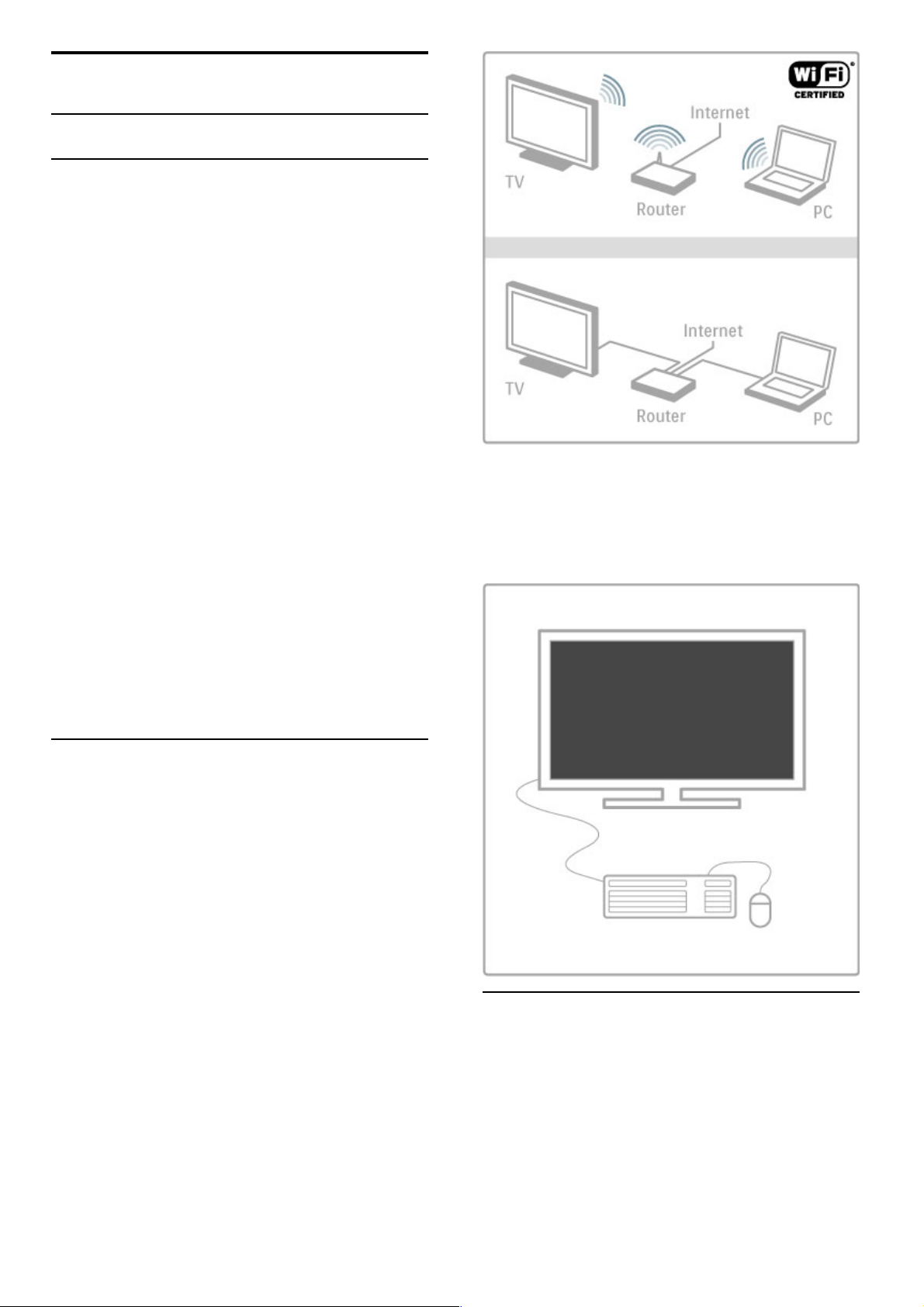
3
3.1
Smart TV
Net TV
Net TV nedir?
Net TV, uygulamalar adı verilen Internet uygulamaları sunar.
TV'nize göre tasarlanan bu uygulamalarla ulusal gazetenizi
okuyabilir, e!lenceli bilgilere bakabilir, bir video ma!azasından film
kiralayabilir ya da Catch-up TV uygulamalarıyla kaçırdı!ınız
programları izleyebilirsiniz. Net TV uygulamalarının büyük bir
bölümünün kullanılabilirli!i ülkeye göre de!i"ir.
Smart USB kaydı
TV'niz Internet'e ba!lıyken TV program rehberinden program
kaydedebilirsiniz. Program kaydetmek için TV'nize bir USB Sabit
Disk Sürücüsü ba!lamanız gerekir.
Net TV özellikleri
• Net TV uygulamalarının kullanılabilirli!i ülkeden ülkeye de!i"ir.
• Net TV ile, istedi!iniz Internet web sitesini görüntüleyebilirsiniz
ancak sitelerin ço!u bir TV ekranına göre tasarlanmamı"tır ve bazı
eklentiler (örn. sayfaları ya da videoları görüntülemek için)
TV'nizde mevcut de!ildir.
• Net TV Uygulamalar eklenebilir, de!i"tirilebilir veya
durdurulabilir.
• Net TV her seferinde tek bir sayfa görüntüler ve tam ekran
görüntü sunar.
• Dosya yükleyemez, kaydedemez veya eklenti kuramazsınız.
Net TV forum web sitesi
Net TV forum web sitesinde Net TV uygulamaları hakkında daha
fazla bilgi edinin.
www.supportforum.philips.com
TP Vision Netherlands B.V., içerik servisi sa!layıcıları tarafından
sa!lanan içerikle ve içeri!in kalitesiyle ilgili hiçbir "ekilde sorumluluk
kabul etmemektedir.
!htiyacınız olan bile"enler
Net TV'nin keyfini çıkarmak için, TV'yi yüksek hızda (geni" bantlı)
Internet ba!lantısı olan bir yönlendiriciye ba!lamanız gerekir.
Internet'e ba!lı olan bir ev a!ı kullanabilirsiniz. Bir bilgisayara gerek
yoktur.
Ev a!ınıza ba!lanmak konusunda daha fazla bilgi için bkz. Yardım >
Ayarlar > A#.
Klavye ve fare
Metin girmek veya bir sayfaya gitmek için TV'ye bir USB klavye ve
USB fare ba!layabilirsiniz. USB fare yalnızca Internet'teki sayfalarda
gezinebilir, Net TV uygulaması sayfalarında gezinemez.
Klavye veya fare ba!lama hakkında daha fazla bilgi için bkz. Yardım
> Ba#lantılar > Daha fazla cihaz ba#la > Klavye ve fare.
Yapılandırma
Net TV'yi ilk kez açtı!ınızda, devam etmeden önce "artları ve
ko"ulları onaylamanız gerekir. Onaylamak için OK tu"una basın.
Net TV'den çıkmak için È (Geri) tu"una basın.
Kaydol
#artları ve ko"ulları onaylarsanız, Club Philips'e kayıt olabilirsiniz.
Kaydol ö!esini seçin ve OK tu"una basın. E-posta adresinizi girin,
Devam Et ö!esini seçin ve OK tu"una basın. E-posta adresini
onaylayın.
Smart TV / Net TV 27
Page 28

Ebeveyn kontrolü
Yeti!kin 18+ olarak sınıflanan uygulamaları kilitlemek için,
Etkinle!tir ö"esini seçerek Net TV ebeveyn kontrolünü açın ve
OK tu!una basın. #stedi"iniz kilit açma PIN kodunu girin. PIN
kodunuzu onaylayın.
Yeti!kin 18+ olarak sınıflanan uygulamalar kilitlenir.
Kilitlenmi! bir uygulamayı açmak için, uygulamayı seçin ve OK
tu!una basın. TV 4 basamaklı kodu girmenizi isteyecektir.
Net TV belle"ini temizle
Net TV yapılandırmasını yeniden uygulamak ve bütün parolaları,
PIN kodlarını, geçmi!i ve tanımlama bilgilerini silmek için, h (Ana
sayfa) tu!una basın, Ayarlar > A" ayarları > Net TV belle"ini sil
ö"elerini seçin.
Net TV uygulamaları
Net TV'yi aç
Net TV'yi açmak için, h (Ana sayfa) tu!una basın, Net TV'ye
Göz At ö"esini seçin ve OK tu!una basın.
Net TV'yi kapatmak için, h (Ana sayfa) tu!una basın ve ba!ka
bir TV etkinli"i seçin.
Net TV ana sayfası
Net TV'yi açtı"ınız zaman, ana sayfa görüntülenir.
Sayfada gezinmek için, u, v, w veya x tu!larına basın.
Bir uygulamayı açmak için, uygulamayı seçin ve OK tu!una basın.
1 adım geri gitmek için È (Geri) tu!una basın.
Ana sayfa
1 App Galerisi
2 Uygulamalarınız
3 Internet Uygulaması
4 Geçerli TV kanalı
App Galerisi
Ana sayfanıza ekleyece"iniz uygulamaları aramak için, App Galerisi
ö"esini seçin ve OK tu!una basın.
Bir uygulamayı Ana sayfaya eklemek için, listeden bir uygulama
seçin ve Ekle tu!una basın.
Kategorilere göre arama yapmak için, kategori alanını (Tümü) seçin
ve OK tu!una basın.
Ekran klavyesini açmak için, bir metin giri!i alanı seçin ve OK
tu!una basın.
Ba!ka bir ülkenin uygulama galerisine geçmek için, ülke alanını seçin
ve OK tu!una basın.
Bir uygulamayı kilitle ya da kaldır
Bir uygulamayı kilitlemek ya da kaldırmak için, uygulamayı seçin ve
r SEÇENEKLER tu!una basın. Seçene"i seçin ve OK tu!una
basın.
Bir uygulamayı ya da sayfayı yeniden yüklemek
Bir uygulamayı ya da bir Internet sayfasını yüklemeyi yeniden
denemek için, r SEÇENEKLER tu!una basın ve Sayfayı yeniden
yükle ö"esini seçin.
Güvenlik bilgileri
Bulundu"unuz sayfanın güvenlik seviyesini görüntülemek için, r
SEÇENEKLER tu!una basın ve Güvenlik bilgileri ö"esini seçin.
Internet sayfaları
Internet web sitelerine göz atmak için, Net TV ana sayfasındaki
Internet uygulamasını seçin ve OK tu!una basın.
Ekran klavyesini açmak için, bir metin giri!i alanı seçin ve OK
tu!una basın.
Ziyaret edilen bir web sitesini listeden kaldırmak için, r
SEÇENEKLER tu!una basın ve Geçmi!ten Kaldır ö"esini seçin.
Film kiralama
Net TV'deki video ma"azası uygulamalarıyla, bir çevrimiçi video
kiralama ma"azasından en sevdi"iniz filmi kiralayabilirsiniz. Kredi
kartınızla güvenli biçimde ödeme yapabilirsiniz.
1 Bir video ma"azası uygulaması açın.
2. Bir video seçin.
3. Çevrimiçi ödemeyi yapın.
4. Videoyu indirin.
5. #zlemeye ba!layın.
#htiyacınız olan bile!enler
Video kiralamak ve yüklemek için, TV'nizde yüksek hızlı (geni!
bant) Internet ba"lantısı olması gerekir. Ayrıca bir SD hafıza kartına
ihtiyacınız vardır.
A"a ba"lanma konusunda daha fazla bilgi için bkz. Yardım >
Ayarlar > A".
Video hafızası
Bir videoyu yüklemek için, bir SD hafıza kartını video hafızası
olarak formatlamanız gerekir. TV'nin yanındaki SD kart yuvasına
SD kartı yerle!tirin. TV otomatik olarak SD kartı formatlamaya
ba!lar. Yazma hızı, video aktarımı için yetersizse, SD kart
reddedilebilir. Formatlama gerçekle!tikten sonra, kartı sürekli olarak
yuvanın içinde tutun.
SD hafıza kartı boyutu
Depolama kapasitesi en az 4GB olan bir SD HC (Yüksek Kapasite)
hafıza kartı kullanın.
Yüksek çözünürlüklü (HD) videolar için, depolama kapasitesi en az
8GB olan bir SD kart kullanın. Hız sınıfı 2 veya daha yüksek olan
bir kart kullanın.
Bir video ma"azası uygulaması açın
Bir video ma"azası açmak için, h (Ana sayfa) tu!una basın, Net
TV ö"esini seçin ve OK tu!una basın. Net TV ana sayfasından bir
video ma"azası uygulaması seçin. Video ma"azasını seçin ve OK
tu!una basın. Uygulama galerisinden ana sayfanıza bir video
ma"azası uygulaması ekleyebilirsiniz. Video ma"azalarının
kullanılabilirli"i ülkeden ülkeye de"i!mektedir.
28 Smart TV / Net TV
Page 29

Bir video kiralamak
Bir video ma!azasını açtı!ınız zaman, oturum açmanız ya da bir
oturum hesabı olu"turmanız istenecektir. Bir metin giri" alanı seçip
ekran klavyesini açmak için OK tu"una basın.
Daha fazla bilgi için video ma!azası web sitesine danı"ın.
Çevrimiçi TV
Net TV'deki çevrimiçi TV uygulamalarıyla, kaçırdı!ınız programları
izleyebilirsiniz. Genellikle bu tür bir çevrimiçi TV uygulamasını
yayıncı logosundan tanıyabilirsiniz.
!htiyacınız olan bile"enler
Çevrimiçi TV programlarını izlemek için, TV'de yüksek hızlı (geni"
bantlı) Internet ba!lantısına ihtiyacınız vardır.
A!a ba!lanma konusunda daha fazla bilgi için bkz. Yardım >
Ayarlar > A#.
Çevrimiçi TV izleyin
Net TV'de bir çevrimiçi TV programını izlemek için, h (Ana
sayfa) tu"una basın, Net TV'ye Göz At ö!esini seçin ve OK
tu"una basın. Net TV Ana sayfasında yayıncı uygulamasını seçin ve
OK tu"una basın. Uygulama galerisinden ana sayfanıza çevrimiçi bir
TV yayıncı uygulaması ekleyebilirsiniz.
Program ba"latma
Çevrimiçi TV uygulama sayfasından bir program seçin ve OK
tu"una basın. Genellikle uzaktan kumandanızdaki x (Oynat) veya
U (Duraklat) tu"larını kullanabilirsiniz.
Smart TV / Net TV 29
Page 30

3.2 Etkile!imli TV
iTV nedir?
Etkile!imli TV ile, bazı dijital yayıncılar, normal TV programlarını
bilgi ya da e"lence sayfalarıyla birle!tirirler. Bazı sayfalarda, bir
programa yanıt veya oy verebilir, çevrimiçi alı!veri! yapabilir veya
bir istek üzerine video programı ödemesini yapabilirsiniz.
HbbTV, MHEG, MHP, DTVi, . . .
Yayıncılar çe!itli etkile!imli TV sistemleri kullanırlar: Hbb TV (Karma
Yayın Geni! Bantlı TV) veya iTV (Etkile!imli TV - MHEG).
Etkile!imli TV bazen Dijital Metin veya Kırmızı dü"me olarak
adlandırılır. Ancak her bir sistem birbirinden farklıdır.
Daha fazla bilgi için yayıncıların Internet web sitesini ziyaret edin.
"htiyacınız olan bile!enler
Etkile!imli TV, yalnızca dijital TV kanallarında mevcuttur. Etkile!imli
TV'nin bütün avantajlarının keyfini çıkarmak için (Hbb TV, MHP
veya iTV), TV'nizde yüksek hızlı (geni! bantlı) Internet ba"lantısı
olması gerekir.
A"a ba"lanma konusunda daha fazla bilgi için bkz. Yardım >
Ayarlar > A#.
iTV sayfalarını açma
Hbb TV veya iTV özelli"i sunan kanalların pek ço"u, etkile!imli
programlarını açabilmeniz için Kırmızı tu!a ya da OK tu!una
basmanızı gerektirir.
iTV sayfalarını kapatma
Pek çok iTV sayfası, kapatmak için hangi tu!u kullanaca"ınız
konusunda sizi bilgilendirir.
Dijital Metin ve Kırmızı dü"me için, È (Geri) tu!una basın.
Bir iTV sayfasının kapanmasını sa"lamak için, bir sonraki TV
kanalına geçin ve geri dönün.
iTV sayfalarında gezinme
iTV sayfaları arasında gezinmek için gezinme ve renk tu!larını, sayı
tu!larını ve È (Geri) tu!unu kullanabilirsiniz. iTV sayfalarında
video izlemek için x (Oynat), U (Duraklat) ve S (Durdur)
tu!larını kullanabilirsiniz.
Dijital Metin (yalnızca "ngiltere)
Dijital Metni açmak için, MET"N tu!una basın. Kapatmak için, È
(Geri) tu!una basın.
Hbb TV ba#lantıları
Bazı Hbb TV sayfalarının Internet ba"lantıları vardır. TV'niz bu
Internet web sitelerini görüntülemek için Net TV'ye geçer. Normal
TV görüntülemeye geri dönmek için, h (Ana sayfa) tu!una
basmanız ve TV kanalını izlemeye devam etmek için TV "zleme
ö"esini tekrar seçmeniz gerekebilir.
Hbb TV sayfalarını engelleme
Belirli bir kanalda Hbb TV sayfalarını engellemek için kanalı seçin,
r SEÇENEKLER tu!una basın, Bu kanalda HbbTV ö"esini seçin
ve Kapalı ö"esini seçin.
Hbb TV'yi bütün kanallarda engellemek için, h (Ana sayfa)
tu!una basın, Ayarlar ö"esini seçin, TV ayarları > Hbb TV
ö"elerini ve Kapalı ö"esini seçin.
30 Smart TV / Etkile!imli TV
Page 31

3.3 Videolar, foto!raflar ve
müzik
USB'ye gözat
Bir USB bellek cihazındaki foto!raflarınızı görüntüleyebilir veya
müzik ve video dosyalarınızı oynatabilirsiniz.
TV açıkken TV'nin sol tarafındaki USB ba!lantısına bir USB cihazı
takın. TV cihazı algılar ve içeri!ini gösteren bir liste açar. Liste
otomatik olarak açılmazsa, h tu"una basın, USB'ye Gözat ö!esini
seçin ve OK tu"una basın.
USB'ye gözat seçene!ini kapatmak için h tu"una basın ve ba"ka
bir etkinlik seçin veya USB bellek cihazını çıkarın.
Foto!raf görüntüleme
Foto!rafları görüntülemek için listeden bir foto!raf seçin ve OK
tu"una basın. Klasörde ba"ka foto!raflar da varsa, TV bu
foto!raflarla bir slayt gösterisi ba"latır.
Durdurmak için r SEÇENEKLER tu"una basın ve Durdur
ö!esini seçin.
Slayt gösterisini duraklatmak veya yeniden oynatmak için OK
tu"una basın.
Sonraki foto!rafı görüntülemek için W tu"una basın.
Önceki foto!rafı görüntülemek için X tu"una basın.
Foto!raf seçenekleri
A"a!ıdakileri seçmek için r SEÇENEKLER tu"una basın:
• Bilgileri göster
• Durdur
• Bir kez oynat / Tekrarla
• Döndür
• Rastgele açık / kapalı
• Slayt gösterisi hızı
• Slayt gösterisi geçi"i
• Scenea olarak ayarla
Rastgele açık
Dosyaları rastgele sırayla çalar.
Scenea olarak ayarla
Geçerli foto!rafı Scenea için duvar ka!ıdı foto!rafı olarak belirler.
Video oynatır veya müzik çalar
Video veya müzik dosyalarını oynatmak için, listeyi dosyadan seçin
ve OK tu"una basın. Klasörde ba"ka müzik veya video dosyaları
da varsa, TV dosyaları sırayla oynatır. Bu i"levi durdurmak için r
SEÇENEKLER tu"una basın.
Duraklatmak veya oynatmak için OK tu"una basın.
Klasördeki bir sonraki dosyayı oynatmak için W tu"una basın.
Önceki dosyayı oynatmak için X tu"una basın.
Hızlı ileri almak için x tu"una basın.
Ba"a almak için w tu"una basın.
Müzik ve video seçenekleri
A"a!ıdakileri seçmek için r SEÇENEKLER tu"una basın:
• Durdur
• Bir kez oynat / Tekrarla
• Rastgele açık / kapalı
Müzik ve foto!raflar
Aynı anda müzik çalabilir ve foto!raf gösterebilirsiniz. Müzi!i
ba"lattıktan sonra foto!raf slayt gösterisini ba"latın.
1 Müzik dosyaları içeren bir klasör seçin ve OK tu"una basın.
2 Foto!raf dosyaları içeren bir klasör seçin ve OK tu"una basın.
Durdurmak için r SEÇENEKLER tu"una basın ve Durdur
ö!esini seçin.
Ekran kapatma
Yalnızca müzik dinliyorsanız, enerji tasarrufu için TV ekranını
kapatabilirsiniz.
Ekranı kapatmak için ye"il tu"a basın, Ekran kapatma ö!esini seçin
ve OK tu"una basın. Ekranı yeniden açmak için, uzaktan kumanda
üzerindeki herhangi bir tu"a basın.
Uyumlu oynatma formatlarını görmek için bkz. Yardım > Teknik
özellikler > Multimedya.
PC'ye Gözat
Ev a!ınızdaki bir PC'deki foto!rafları görüntüleyebilir veya müzik
ve video dosyalarını oynatabilirsiniz.
TV, DLNA sertifikalıdır ve di!er DLNA sertifikalı cihazlarla
uyumludur.
#htiyacınız olan bile"enler
PC dosyalarınıza gözatmak için, TV'yi ev a!ınıza ba!lamanız
gereklidir. Ayrıca dosyaları TV ile payla"mak için ortam sunucusu
yazılımınızı ayarlamayı unutmayın.
PC'ye Gözat
PC dosyalarınıza gözatmak için, h tu"una basın, PC'ye gözat
ö!esini seçin ve OK tu"una basın.
PC'ye gözatma i"levini kapatmak için h tu"una basın ve ba"ka bir
etkinlik seçin.
PC'ye gözat ö!esini seçti!inizde a! henüz kurulmamı"sa, A!
kurulumu otomatik olarak ba"lar. Ekrandaki talimatları takip edin.
Dosyalarınızı seçmek, görüntülemek ve oynatmak için, bkz. Yardım
> Smart TV > Videolar, foto!raflar ve müzik > USB'ye gözatma .
Uyumlu oynatma formatlarının ve uyumlu ortam sunucusu
yazılımlarının listesi için, bkz. Yardım > Teknik özellikler >
Multimedya.
A!a ba!lanma konusunda daha fazla bilgi için bkz. Yardım >
Ayarlar > A!.
Scenea
Smart TV / Videolar, foto!raflar ve müzik 31
Page 32

Scenea ile bir foto!rafı TV ekranınızdaki bir tablo olarak
ayarlayabilirsiniz. Koleksiyonunuzdaki favori foto!rafınızı seçin.
Scenea'yı açmak için h tu"una basın, Scenea ö!esini seçin ve
OK tu"una basın. Henüz kendinize ait bir foto!raf seçmediyseniz,
önceden belirlenmi" bir foto!raf görüntülenir.
Scenea foto!rafını kapatmak için uzaktan kumanda üzerindeki bir
tu"a basın.
Scenea için bir foto!raf seçin
1 Ba!lı bir USB cihazındaki veya PC'deki bir foto!rafı seçin. Bu
foto!raf JPEG formatında olmalıdır.
2 Foto!rafı USB'ye gözat veya PC'ye gözat listesinde vurguladıktan
sonra r SEÇENEKLER tu"una basın, Scenea olarak ayarla
ö!esini seçin ve OK tu"una basın. Geçerli foto!rafın üzerine
yazmayı kabul etti!inizde yeni foto!raf ayarlanır.
Scenea, lounge ı"ı!ı
Scenea açıkken Ambilight'ı kapatmak için t AYAR tu"una basın.
Veya TV'nin ön tarafındaki Ambilight tu"una basın.
Enerji tasarrufu
TV'yi enerji tasarrufu ayarına getirmek için t AYAR tu"una basın,
Akıllı görüntü ö!esini seçin ve OK tu"una basın. Enerji tasarrufu
ö!esini seçin.
Özellikler
Scenea açıkken TV 4 saat sonra otomatik olarak bekleme
durumuna geçecektir. TV kapanmadan 1 dakika önce uyarı yapılır.
Bu otomatik bekleme durumuna geçme i"levi, Scenea'nın açık
oldu!unu unutursanız gereksiz enerji kullanımını önlemek amacıyla
bulunmaktadır.
Uyku zamanlayıcısı ayarlıysa, belirlenen süre geçtikten sonra TV
beklemeye geçecektir.
Scenea'nın sesi yoktur.
Wi-Fi MediaConnect
Wi-Fi MediaConnect ile bilgisayarınızın ekranındaki görüntüyü
kablosuz olarak TV ekranına getirebilirsiniz (yansıtabilirsiniz).
Dizüstü veya masaüstü bilgisayarınızda yürütülen video, müzik,
sunum veya di!er içerikleri yansıtabilirsiniz.
Bilgisayarınızın ekranındaki görüntüyü TV'ye yansıtabilmek için önce
bilgisayarınıza Wi-Fi MediaConnect yazılımını kurmanız gerekir.
Wi-Fi MediaConnect yazılımı hakkında daha fazla bilgi için bkz.
Yardım > Ayarlar > A! > Wi-Fi MediaConnect.
Yansıtmayı ba"latma
Bilgisayar ekranındaki görüntüyü TV'ye yansıtmaya ba"lamak için
bilgisayar ekranının sa! alt kö"esindeki görev çubu!unda küçük TV
benzeri simgeyi tıklatın. Bilgisayarınızın ekranı TV'nizin ekranında
görüntülenir.
Yansıtmayı durdurma
Yansıtma i"lemini durdurmak için TV simgesini yeniden tıklayın.
Wi-Fi MediaConnect Yardımı
Wi-Fi MediaConnect Yardımını okumak için, bilgisayarın görev
çubu!undaki TV simgesini sa! tıklatın ve Yardım ö!esini seçin.
Özellikler
PC'nizin performansı ve kablosuz a!ınızın bant geni"li!i videonun
oynatılmasını etkileyebilir.
Bilgisayarınızın i"lemci gücüne göre yüksek çözünürlüklü (HD) veya
standart çözünürlüklü (SD) video yansıtabilirsiniz.
Ço!u DVD veya Blu-ray filmlerdeki içerik koruması, disk çalı"ırken
filmin bir TV'den izlenmesine izin vermeyebilir.
TV, bilgisayar dosyalarını çok az bir gecikmeyle gösterir.
32 Smart TV / Videolar, foto!raflar ve müzik
Page 33

3.4 TV yayınını duraklatma ve kaydetme
Smart USB kaydı
Bu TV'de dijital kanallardan yapılan canlı TV yayınını
duraklatabilirsiniz. Daha sonra izlemek için canlı TV'yi duraklatın.
Sadece bir USB Sabit Sürücü cihazını TV'nize ba!layın ve canlı
yayını duraklatın.
TV'niz Internet'e ba!lıysa, bir dijital yayının planlanmı" kaydını
yapabilir veya ayarlayabilirsiniz. Bazı ülkelerde kaydetme özelli!i
desteklenmez.
!htiyacınız olan bile"enler
Akıllı USB kaydı ve Canlı TV duraklatma yalnızca dijital TV
kanallarıyla çalı"ır (DVB yayını ya da benzeri).
duraklatır.
Canlı bir dijital yayını duraklatmak için bir USB Sabit Sürücüye
ihtiyacınız vardır. Sabit disk alanı minimum 32GB ve minimum
yazma hızı 30MB/s olan, USB 2,0 uyumlu bir sabit sürücü cihazı
kullanın. USB Sabit Sürücüyü TV'nin yan tarafında bulunan iki USB
konektörlerinden birine ba!layın.
Kayıt etmek için
Önce Program kılavuzunun kaydı destekleyip desteklemedi!ini
kontrol edin. Internet'e ba!lıyken h Program kılavuzuna basın ve
seçin. Program kılavuzu sayfasında bir Kayıt dü!mesi varsa,
programları kaydedebilirsiniz.
Programları kaydetmek için, 250GB, USB 2.0 uyumlu bir Sabit
Sürücüye ve TV'de yüksek hızda (geni" bantlı) Internet ba!lantısına
ihtiyacınız vardır.
A!a ba!lanma konusunda daha fazla bilgi için bkz. Yardım >
Ayarlar > A#.
USB Sabit Sürücüsü, Kurulum
Bir yayını duraklatmadan ya da kaydetmeden önce, ba!lı USB Sabit
Sürücüsünü formatlamanız gerekir.
1USB Sabit Sürücüyü TV'nin yan tarafında bulunan iki USB
ba!lantısından birine ba!layın. Formatlama esnasında di!er USB
ba!lantısına ba"ka bir USB cihazı ba!lamayın.
2. Cihazı ve TV'yi açın.
3 TV, dijital bir TV kanalına ayarlandı!ı zaman, formatlamaya
ba"lamak için U (Duraklat) tu"una basın. Formatlama i"lemi,
ba!lanan USB Sabit Sürücüsündeki bütün bilgileri silecektir.
Ekrandaki talimatları takip edin. USB Sabit Sürücüsü formatlandı!ı
zaman, cihazı devamlı ba!lı bırakın.
Uyarı
USB Sabit Sürücüsü özellikle bu TV için formatlanmı"tır, burada
saklanan kayıtları ba"ka bir TV veya PC üzerinde kullanamazsınız.
USB Sabit Sürücüsündeki kayıt dosyalarını herhangi bir PC
uygulamasına kopyalamayın ve böyle bir uygulama ile de!i"tirmeyin.
Bu kayıtlarınızın bozulmasına neden olur. Ba"ka bir USB Sabit
Sürücüyü formatladı!ınızda, eskisinin içeri!i kaybedilir.
Pause TV
Dijital bir kanaldan canlı bir TV yayını izlerken, yayını duraklatabilir
ve izlemeye daha sonra devam edebilirsiniz. Telefona cevap
verebilir ya da mola verebilirsiniz. Bu arada, yayın USB Sabit
Sürücüde saklanır. Bir yayını maksimum 90 dakika için
duraklatabilirsiniz.
Canlı bir TV yayınını duraklatmak için, U (Duraklat) tu"una basın.
Ekranda kısa bir süre için bir ilerleme çubu!u görüntülenir.
#lerleme çubu!unu yeniden görüntülemek için, U (Duraklat) tu"una
tekrar basın.
#zlemeye devam etmek için x (oynat) dü!mesine basın.
Tekrar canlı TV yayınına geçmek için S (durdur) dü!mesine basın.
Dijital bir kanala geçti!inizde, USB Sabit Sürücü yayını kaydetmeye
ba"lar. Ba"ka bir kanala geçti!inizde, yeni kanalın yayını kaydedilir
ve önceki kanalın yayını silinir. Ayrıca TV'yi bekleme konumuna
aldı!ınızda da kaydedilen yayın silinir.
Ba"ka bir cihazdan; örne!in ba!lı bir Blu-ray Disk oynatıcısından
veya dijital alıcıdan bir program izlemeye ba"ladı!ınız zaman, USB
Sabit Sürücü saklanan tüm yayınları siler.
USB Sabit Sürücü üzerinde bir programı kaydederken, canlı bir TV
yayınını duraklatamazsınız.
Yeniden oynatma
Dijital bir kanaldan bir canlı TV yayını izlerken, yayını kolayca
anında tekrar oynatabilirsiniz.
Canlı bir TV yayınının son 10 saniyesini tekrar oynatmak için, U
(Duraklat) tu"una ve w (Sol) tu"una basın.
Yayın depolamanın ya da maksimum sürenin ba"langıcına gelene
kadar arka arkaya w tu"una basabilirsiniz.
!lerleme çubu#u
Ekranda ilerleme çubu!u çıktı!ında, kaydedilen yayını izlemeye
ba"lamak istedi!iniz anı seçmek için T (Geri) veya Q (#leri)
tu"una basın. Hızlarını de!i"tirmek için bu tu"lara arka arkaya basın.
Smart TV / TV yayınını duraklatma ve kaydetme 33
Page 34

Özellikler
Görme engelliler için Sesli Anlatım (yorum), Akıllı USB Kaydında
oynatma için mevcut de!ildir.
Kayıt
TV Internet'e ba!lıysa ve Program kılavuzu sayfasında Kayıtlar
dü!mesi görünüyorsa, USB Sabit Sürücüsüne bir dijital TV yayını
kaydedebilirsiniz.
Tüm kayıtları TV üzerindeki Program kılavuzu'nda yönetebilirsiniz.
Kayıt dü!mesi mevcut de!ilse, Program rehberi verilerinin a!dan
güncellenmek üzere ayarlanıp ayarlanmadı!ını kontrol edin. h
(Ana sayfa) tu"una basın ve Ayarlar > TV ayarları > Tercihler >
Program Kılavuzu > A!dan ö!elerini seçin.
Hemen kaydetme
#zledi!iniz programı kaydetmek için R (Kaydet) dü!mesine basın.
Kayıt ba"ladıktan sonra biti" zamanını Program kılavuzunun açılan
penceresinde ayarlayabilirsiniz. Biti" zamanını onaylamak için
Programla dü!mesine basın.
Kaydı durdurmak için S tu"una basın.
Kayıt zamanlama
Bugün ya da bugünden birkaç gün sonrası için (maksimum 8 gün
sonrası için) yayınlanacak bir programın kaydını
programlayabilirsiniz.
1 Bir kayıt programlamak için, h (Ana Sayfa) dü!mesine basın ve
Program kılavuzu'nu seçin. Program kılavuzu sayfasında,
kaydetmek istedi!iniz kanal ve programı seçin.
Listedeki kanala atlamak için kanal numarasını girebilirsiniz. x (Sa!)
veya w (Sol) dü!mesine basarak bir kanaldaki programlar arasında
gezinebilirsiniz.
Listenin tarihini de!i"tirmek için sayfanın üst kısmında tarihi seçin
ve Tamam'a basın. #stedi!iniz günü seçin ve yeniden Tamam'a
basın.
2 Program vurgulandı!ında, r SEÇENEKLER'e basın ve Kaydet'i
seçin. TV programın sonuna bir zaman arabelle!i ekler. #sterseniz
ekstra arabellek ekleyebilirsiniz.
3Programla ö!esini seçin ve OK tu"una basın. Program, kayıt için
belirlenir. Birbiriyle çakı"an kayıtlar belirlendi!i zaman otomatik
olarak bir uyarı görüntülenecektir.
E!er evde olmadı!ınızda yayınlanacak bir programı kaydetmeyi
planlıyorsanız, TV'yi bekleme modunda ve USB Sabit Sürücüyü
açık bırakmayı unutmayın.
Kayıtların listesi
Kayıtların ve programlanan kayıtların listesini görüntülemek için,
program rehberi listesinin üzerindeki Kayıt dü!mesini seçin ve OK
tu"una basın. Bu listede, izlemek için bir kayıt seçebilir, kayıtlı
programları kaldırabilir, bo" sürücü alanını kontrol edebilir veya
belirli bir TV programına ba!lı olmayan bir zamanlı kaydı
programlayabilirsiniz.
Süresi dolan kayıtlar
Yayıncılar bir kaydın bir kaydın izlenebilece!i gün sayısını
sınırlandırabilir. Listedeki bir kaydın süresinin dolmasına kaç gün
oldu!u görüntülenebilir.
Ba"arısız kayıtlar
Programlanan kayıt yayıncı tarafından engellenirse veya indirme
i"lemi kesintiye u!rarsa, kayıt Ba"arısız olarak i"aretlenir.
Kayıt izleme
Kayıt listesinde, kayıtların önündeki oku seçin ve OK tu"una basın.
Kayıt oynatılmaya ba"lar. Uzaktan kumandanın üzerindeki x
(Oynat), Q (#leri), T (Geri), U (Duraklat) veya S (Durdur)
tu"larını kullanabilirsiniz.
Zamanlı bir kaydı belirleme
Bir programa ba!lı olmayan bir kaydı ayarlamak için kayıtlar
listesinin üzerinde Kaydı programla 'yı seçin ve Tamam'a basın.
Kanalı, tarihi ve zaman aralı!ını ayarlayın. Kaydı onaylamak için,
Programla'yı seçin ve Tamam'a basın.
Zamanlanan bir kaydı kaldırma
Kayıtlı bir kaydı kaldırmak için, kaydın önündeki kırmızı daireyi
seçin ve OK tu"una basın.
Kayıt silme
Bir kaydı kaldırmak için, listeden kaydı seçin, r SEÇENEKLER
tu"una basın ve Kaydı sil ö!esini seçin.
Program bilgileri
Bir program hakkında daha fazla bilgi görüntülemek için, herhangi
bir program rehberi listesinden programı seçin ve OK tu"una
basın. Bu programın durumuna ba!lı olarak, programı izlemeye
ba"layabilir, kaydını programlayabilir, kaydı oynatabilir veya kaydı bu
sayfadan silebilirsiniz.
Özellikler
• Bir programı kaydederken, daha önceden kaydedilmi" bir
programı izleyebilirsiniz.
• Kayıt esnasında, TV kanallarına geçemezsiniz.
• Kayıt esnasında, canlı TV yayınını duraklatamazsınız.
• Görme engelliler için Sesli Anlatım (yorum), Akıllı USB Kaydında
oynatma için mevcut de!ildir.
34 Smart TV / TV yayınını duraklatma ve kaydetme
Page 35

3.5 Oyunlar
Oyun oynama
Oyun konsolu ekle
Daha sonra kolayca seçebilmek üzere konsolu ana menüye
eklemek için, Ana menüde Cihazlarınızı ekleyin ö!esiyle ba"layın.
Ana menüye bir oyun konsolu eklerken, TV cihaz tipini sordu!u
zaman Oyun ö!esini seçin. Oyun konsolunuz bir EasyLink HDMICEC cihazıysa, kendi kendini Ana menüye ekleyebilir.
Akıllı ayar - Oyun
Akıllı görüntü ayarı Oyun, görüntü duraklaması olmadan TV'yi
ideal Oyun ayarlarına getirir.
Oyun konsolunuz Ana menüde Oyun olarak eklendiyse, TV
otomatik olarak Oyun ayarlarına geçer.
Oyun konsolunuz kendini Ana menüye Blu-ray Disk oynatıcı ya
da DVD oynatıcı olarak eklediyse, oyun oynamaya ba"lamadan
önce Akıllı görüntü ayarını Oyun ö!esine getirmeniz gerekir.
Akıllı görüntü ayarını Oyun olarak de!i"tirmek için, t AYAR
tu"una basın ve Akıllı görüntü > Oyun ö!elerini seçin ve OK
tu"una basın. TV oyun oynamaya hazırdır. Oyun oynamayı
bıraktı!ınız zaman, normal Akıllı görüntü ayarınıza dönmeyi
unutmayın.
Bir oyun konsolunun nasıl ba!lanabilece!i konusunda daha fazla
bilgi için, bkz. Yardım > Ba!lantılar > Daha fazla cihaz ba!lama >
Oyun ya da HD Oyunu.
"ki ki#ilik oyunlar
Bazı oyunlar birden fazla oyuncuyla ve ikiye bölünmü" ekranda
oyun oynama olana!ı sunar. Bu TV'de ekranı iki tam ekran olarak
bölebilirsiniz. #ki oyuncu aynı TV'yi izler, ama oyunun iki farklı
sahnesini görürler. Bunu ba"arabilmek için TV 3D teknolojisini
kullanır. #ki ekrandan birini izlemek için oyuncuların 3D gözlük
takması gerekir.
"htiyacınız olan bile#enler
Bu TV ile aktif 3D gözlüklerini kullanın - Philips PTA516 (ayrıca
satılır).
Bölünmü" ekranda iki ki"ilik oyun oynamak için, oyun konsolu
HDMI kablo ile ba!lanmalıdır.
"ki ki#ilik oyun ba#latma
1Ana menüde oyun konsolunu seçin ve Tamam tu"una basın.
2 Oyun konsolunda oyunu ba"latın ve çok oyunculu ya da iki
oyunculu modu seçin. Bölünmü" ekran görüntüleme modunu seçin.
3 TV'de t AYAR tu"una basın ve "ki ki#ilik oyun ö!esini seçin.
4 Bölünmü" ekranda oynanacak oyunun ekranda görüntülenece!i
formatı - Yan yana veya Üst / Alt - seçin ve Tamam tu"una basın.
TV, 2 ekranı da tam ekran olarak görüntüler.
2 farklı ekranı izlemek için 3D gözlükleri takın.
Gözlü!ü Oyuncu 1 ya da Oyuncu 2 ekranını izlemek için
de!i"tirmek istedi!inizde, Player 1/2 seçim tu"una basın.
Bölünmü# ekran görünümüne giri# ve çıkı#
#ki oyunculu bölünmü" ekran görünümünde, oyun menüsüne ya da
oyun skorlarına bakmak için bölünmü" ekrandan birle"ik görünüme
geçebilir ya da dönebilirsiniz.
Görünümler arasında geçi" yapmak için, TV'nin uzaktan
kumandasındaki Tamam tu"una basın.
"ki ki#ilik oyunu durdurma
#ki oyunculu bölünmü" ekran görünümünü durdurmak için, h
(Ana Sayfa) tu"una basın ve ba"ka bir etkinlik seçin.
Özellikler
#ki ki"ilik oyun seçene!inin menüde görünmesi için, aynı menüde
3D'yi seçin listede 2D 'yi seçin ve Tamam'a basın.
Smart TV / Oyunlar 35
Page 36

3.6 Metin
Metin sayfaları
Metni Açma
TV kanallarını izlerken Metin özelli!ine eri"mek için, MET!N tu"una
basın.
Metni kapatmak için, MET!N tu"una tekrar basın.
Bir Metin sayfası seçin
Bir sayfa seçmek için...
• Sayı tu"larıyla sayfa numarasını girin.
• W veya X
tu"una basın• u veya v tu"una basın.
• Ekranın altındaki renk kodlu ö!elerden birini seçmek için renkli
tu"lardan birine basın.
Metin alt sayfaları
Bir Metin sayfa numarası altında birden fazla alt sayfa olabilir. Alt
sayfa numaraları, ana sayfa numarasının yanındaki çubukta gösterilir.
Bir alt sayfayı seçmek için w veya x tu"una basın.
T.O.P. Metin sayfaları
Bazı yayıncılar T.O.P. Metin hizmeti sunar.
Metin içinde T.O.P. Metin sayfalarını açmak için, r
SEÇENEKLER tu"una basın ve T.O.P. genel görünümü ö!esini
seçin.
Metinde arama yapma
Bir kelime seçerek Metin içinde bu kelimenin geçti!i tüm yerleri
tarayabilirsiniz.
Bir Metin sayfasını açın ve OK tu"una basın. Gezinme tu"larını
kullanarak bir sözcük veya sayı seçin. #imdi OK tu"una yeniden
basarak bu sözcük veya sayının yeniden görüldü!ü noktaya hemen
gidebilirsiniz. Bir sonraki noktaya gitmek için OK tu"una yeniden
basın.
Aramayı durdurmak için, seçili hiçbir "ey kalmayana kadar u
tu"una basın.
Ba"lı bir cihazdaki Metin
TV kanallarını alan ba!lı cihazlardan bazıları, Metin de sunabilirler.
Ba!lı bir cihazdaki Metni açmak için h tu"una basın, cihazı seçin
ve OK tu"una basın. Cihazda bir kanalı izlerken r
SEÇENEKLER tu"una basın, Cihaz tu#larını göster ö!esini seçin,
B tu"unu seçin ve OK tu"una basın. Cihaz tu"larını gizlemek için
È (Geri) tu"una basın.
Metni kapatmak için È (Geri) tu"una tekrar basın.
Dijital Metin (yalnızca !ngiltere)
Bazı dijital TV yayıncıları, kendi dijital TV kanallarında özel Dijital
Metin veya etkile"imli TV sunmaktadır. Bu hizmet, seçmek ve
gezinmek için sayı, renk ve gezinme tu"larına sahip normal Metin
içerir.
Dijital Metni kapatmak için È (Geri) tu"una basın.
Metin seçenekleri
Metinde a"a!ıdakileri seçmek için r SEÇENEKLER tu"una basın:
• Sayfayı dondur
• Çift ekran
• T.O.P. genel görünümü
• Büyüt
• Göster
• Alt sayfalarda gezinme
• Dil
Sayfayı dondurma
Alt sayfaların otomatik olarak de!i"tirilmesini durdurmak için r
SEÇENEKLER tu"una basın ve Sayfayı dondur ö!esini seçin.
Çift ekran / Tam ekran
TV kanalı ve Metni birbirinin yanında göstermek için r
SEÇENEKLER tu"una basın ve Çift ekran ö!esini seçin. Tam
ekran görünümüne dönmek için Tam ekran ö!esini seçin.
T.O.P. genel görünümü
T.O.P. Metni açmak için r SEÇENEKLER tu"una basın ve
T.O.P. genel görünümü ö!esini seçin.
Büyüt
Daha rahat okumak amacıyla Metin sayfasını büyütmek için r
SEÇENEKLER tu"una basın ve Büyüt ö!esini seçin. Sayfada a"a!ı
kaymak için v veya u tu"una basın.
Göster
Bir sayfadaki gizli bilgileri göstermek için r SEÇENEKLER tu"una
basın ve Göster ö!esini seçin.
Alt sayfalar
Alt sayfa olan yerde bu alt sayfalar arasında gezinmek için r
SEÇENEKLER tu"una basın ve Alt sayfalarda gezinme ö!esini
seçin.
36 Smart TV / Metin
Page 37

Dil
Metnin do!ru "ekilde görüntülemek için kullandı!ı karakter grubunu
de!i"tirmek için r SEÇENEKLER tu"una basın ve Dil ö!esini
seçin.
Metin ayarları
Metin dili
Bazı dijital TV yayıncılarında birden fazla Metin dili vardır.
Birinci ve ikinci Metin dilinizi ayarlamak için h > Ayarlar >
Kanal ayarları ö!elerini seçin ve Birinci veya !kinci Metin ö!esini
seçin ve tercih etti!iniz Metin dillerini seçin.
Metin 2.5
Varsa, Metin 2.5 daha fazla sayıda renk ve daha iyi grafik sunar.
Metin 2.5, standart fabrika ayarı olarak etkindir.
Kapatmak için h > Ayarlar > TV ayarları > Tercihler > Metin
2.5 ö!elerini seçin.
Smart TV / Metin 37
Page 38

4
4.1
Ayarlar
Görüntü ve ses
Görüntü
Tüm görüntü ayarlarını Görüntü menüsünde ayrı ayrı yapabilirsiniz.
Görüntü ayarlarını açmak için h > Ayarlar > TV ayarları >
Görüntü ö!elerini seçin.
• Kontrast
Görüntünün kontrast seviyesini ayarlar.
• Parlaklık
Görüntünün parlaklık seviyesini ayarlar.
• Renk
Renk doygunluk seviyesini ayarlar.
• Renk tonu
NTSC yayını varsa, renk tonu, renk de!i"imlerini dengeler.
• Keskinlik
#nce ayrıntıların keskinlik seviyesini ayarlar.
• Gürültü azaltma
Görüntüdeki parazitleri filtreler ve azaltır.
• Renk sıcaklı!ı
Renkleri Normal, Sıcak (kırmızımsı) veya So!uk (mavimsi) "eklinde
ayarlar. Özel menüsünde kendi ki"isel ayarlarınızı yapmak için Özel
ö!esini seçin.
• Ki"isel renk sıcaklı!ı
Görüntüdeki renk sıcaklı!ını ayarlamak için kaydırma çubu!unu
kullanın.
• Perfect Pixel HD
Perfect Pixel HD Engine'in geli"mi" ayarlarını kontrol eder.
— Mükemmel Do!al Hareket, görüntü titremesini ortadan kaldırır
ve özellikle filmlerde hareket akıcılı!ı sa!lar.
— Clear LCD mükemmel bir hareket netli!i, daha iyi siyah
seviyesi, titre"imsiz yüksek kontrast ve daha geni" izleme açısı
sunar.
— Süper çözünürlük özellikle görüntüdeki çizgiler ve dı" hatlarda
mükemmel keskinlik sa!lar.
— Mükemmel kontrast TV'nin görüntüdeki karanlık, orta ve
aydınlık bölgelerindeki ayrıntıları otomatik olarak zenginle"tirece!i
seviyeyi ayarlar.
— Dinamik arkadan aydınlatma ekranın parlaklık yo!unlu!unun
dü"ürülerek güç tüketiminin azaltılaca!ı seviyeyi ayarlar. En iyi güç
tüketimi veya en iyi parlaklık yo!unlu!una sahip görüntüler için bu
ayarı seçin.
— MPEG parazit azaltma görüntüdeki dijital geçi"leri daha
yumu"ak hale getirir.
— Renk geli"tirme renkleri daha canlı hale getirir ve parlak
renklerde ayrıntıların çözünürlü!ünü artırır.
— Gamma , görüntü parlaklı!ı ve kontrastı için kullanılan, do!rusal
olmayan bir ayardır. Gamma de!erini artırmak veya azaltmak için
kaydırma çubu!unu kullanın.
• PC modu
Bir bilgisayar ba!landı!ında, TV'yi önceden tanımlı en uygun
bilgisayar ayarına getirir.
• I"ık sensörü
Görüntü ve Ambilight ayarlarını otomatik olarak odanın ı"ık
ko"ullarına göre ayarlar.
• Görüntü formatı
Bkz. Yardım > Temel bilgiler > TV izleme > Görüntü formatı.
• Ekran kenarları
Bozulan kenarları gizlemek için görüntüyü biraz büyütür.
• Görüntü de!i"tirme
#mleç tu"larını kullanarak görüntüyü yukarı / a"a!ı veya sola / sa!a
do!ru kaydırın.
Ses
Ses menüsünde, tüm ses ayarlarını ayrı ayrı yapabilirsiniz.
Ses ayarlarını açmak için h > Ayarlar > TV ayarları > Ses
ö!elerini seçin.
• Bas
Sesteki dü"ük tonların seviyesini ayarlar.
• Tiz
Sesteki yüksek tonların seviyesini ayarlar.
• Surround
#ç hoparlörlerdeki surround ses efektini ayarlar.
• Kulaklık ses seviyesi
TV'nin kulaklık ba!lantısı için ses seviyesini ayarlar.
• Otomatik ses seviyesi ayarı
Reklamlar ba"larken veya bir kanaldan di!erine geçerken ortaya
çıkan ani ses seviyesi de!i"imlerini azaltır.
• Balans
Sol ve sa! hoparlörlerin dengesini, dinleme konumunuza en uygun
biçimde ayarlar.
Eko ayarları
Eko ayarları, TV ayarlarını çevre dostu bir hale getirir.
TV kanallarını izlerken Eko ayarlarını açmak için, Ye"il tu"a basın.
Etkin ayarlar ê ile i"aretlenir.
Kapatmak için tekrar basın.
Enerji tasarrufu
Bu Akıllı görüntü ayarı, Ambilight ile birlikte görüntüyü en yüksek
enerji tasarrufu yapacak "ekilde ayarlar. Bu i"levi açmak için Eko
ayarları ö!esinden Enerji tasarrufu ö!esini seçin ve OK tu"una
basın.
Enerji tasarrufunu kapatmak için, ba"ka bir Akıllı görüntü ayarı
seçin.
Ekran kapatma
Yalnızca müzik dinliyorsanız, enerji tasarrufu yapmak için TV
ekranını kapatabilirsiniz. Ekran kapalı ö!esini seçin ve OK tu"una
basın. Ekranı yeniden açmak için uzaktan kumanda üzerindeki
herhangi bir tu"a basın.
I"ık sensörü
Dahili ı"ık sensörü otomatik olarak Ambilight ile birlikte görüntü
ayarlarını odanın ı"ık ko"ullarına göre ayarlar. Bu i"levi açmak için
I"ık sensörü ö!esini seçin ve OK tu"una basın. Kapatmak için
yeniden OK tu"una basın.
Otomatik kapanma
E!er 4 saatlik süre boyunca TV'nin uzaktan kumandasındaki hiçbir
tu"a basılmazsa, TV enerji tasarrufu yapmak için otomatik olarak
kapanır. Bu Otomatik kapanma özelli!ini kapatabilirsiniz.
TV'yi monitör olarak kullanıyorsanız veya TV izlemek için dijital bir
alıcı kullanıyorsanız (set üstü kutusu - STB) ve TV'nin uzaktan
kumandasını kullanmıyorsanız, otomatik kapanma özelli!ini kapatın.
Akıllı ayarlar
38 Ayarlar / Görüntü ve ses
Page 39

AYAR menüsünde bir Akıllı ayar seçerseniz, seçilen Akıllı ayarın
ayarlarını Ayarlar bölümündeki Görüntü ve ses ayarlarıyla tekrar
de!i"tirebilirsiniz. Akıllı ayar, de!i"ikliklerinizi hatırlayacaktır.
Bir Akıllı ayarı sıfırlama
Bir Akıllı ayarı orijinal de!erlerine sıfırlamak isterseniz, AYAR
menüsünde sıfırlamak istedi!iniz Akıllı ayarı seçin. Ardından h >
Ayarlar > TV ayarları> Görüntü tu"una basın, Sıfırla ö!esini seçin,
OK tu"una basın ve onaylayın.
Akıllı görüntü ve ses ayarlarının kullanımı hakkında daha fazla bilgi
için, bkz. Yardım > Temel bilgiler > TV izleme > Akıllı görüntü
ve ses ayarları.
ISF Kalibrasyonu
ISF Kalibrasyonu ile HD TV'nizden en iyi "ekilde yararlanın. ISF
kalibrasyon uzmanı evinize gelerek TV'niz için en iyi görüntü
ayarını yapar. Ayrıca uzman Ambilight için ISF Kalibrasyonunu da
ayarlayabilir.
Satıcınızdan TV'nizin ISF Kalibrasyonuyla ilgili bilgi alabilirsiniz.
ISF Kalibrasyon uzmanı ISF ayarlarını 2 Akıllı görüntü ayarı olarak
saklar ve kilitler. ISF Kalibrasyonu yapıldıktan sonra t AYARLA
dü!mesine basın Akıllı görüntü'yü seçin ve Tamam'a basın. TV'yi
parlak ı"ıkta izleyecekseniz ISF Gündüz'ü karanlıkta izleyecekseniz
ISF Gece'yi seçin.
ISF Kalibrasyonu, TV veya Blu-ray Disk oynatıcısı izleme gibi Ana
menüdeki her etkinlik üzerinde yapılabilir.
Kalibrasyonun yararları . . .
• daha iyi görüntü netli!i
• parlak ve koyu kısımlarda daha iyi ayrıntı görünümü
• daha derin ve koyu siyah tonları
• daha iyi renk kalitesi
• daha az enerji tüketimi
Uzman görüntü ayarları
TV'de ISF Kalibrasyonu yapılmadan ISF Gündüz veya ISF Gece
seçilirse, bazı uzman görüntü ayarları kullanılabilir. h (Ana Menü)
> Ayarlar > TV ayarları > Görüntü > ISF uzman ayarları'nı seçin
ve Tamam'a basın.
Akıllı görüntü ayarlarını sıfırlama
Bir Akıllı ayarı orijinal de!erlerine sıfırlamak isterseniz, AYAR
menüsünde sıfırlamak istedi!iniz Akıllı ayarı seçin. Ardındanh
(Ana Sayfa) > Ayarlar > TV ayarları> Görüntü tu"una basın,
Sıfırla ö!esini seçin, OK tu"una basın ve onaylayın.
Ayarlar / Görüntü ve ses 39
Page 40

4.2 Ambilight
Yerle!tirme
En iyi Ambilight etkisi için:
• Odadaki aydınlatmayı azaltın ve TV'yi duvardan en fazla 25 cm
uza!a yerle"tirin.
• Ambilight'ın Duvar rengi ayarını evinizin duvar rengine göre
ayarlayın.
Uzaktan kumandanın kızılötesi alımının dü"ük olmasını engellemek
için, cihazlarınızı Ambilight görü" alanının dı"ına yerle"tirin.
Ayarlama
Ayar menüsünü açmak için t AYAR tu"una basın.
Kapatmak için t dü!mesine tekrar basın.
Ambilight özelli"ini açar veya kapatır
Ayar menüsünde, Ambilight ö!esini seçin ve OK tu"una basın.
Ambilight'ı Açık veya Kapalı konuma getirin. TV üzerindeki
Ambilight tu"una da basabilirsiniz.
Ambilight dinamik
Ayar menüsünden Dinamik Ambilight ö!esini seçin ve OK tu"una
basın. Ambilight'ın ekrandaki görüntülere tepki verme hızını
ayarlayın.
Di!er Ambilight ayarları hakkında daha fazla bilgi için, bkz. Yardım
> Ayarlar > Ambilight > Ayarlar.
Ayarlar
Kurulum bölümündeki Ambilight ayarları menüsünde daha fazla
Ambilight ayarı mevcuttur. Bu ayarları de!i"tirmek için, h tu"una
basın ve Ayarlar > TV ayarları > Ambilight ö!elerini seçin.
Geli!mi! parlaklık
Ambilight parlaklı!ını ayarlamak için, Ambilight parlaklı"ı ö!esini
seçin ve OK tu"una basın. Ambilight'ın ı"ık çıkı"ını ayarlayın.
Ambilight rengi
Ambilight rengini ayarlamak için, Ambilight rengi ö!esini seçin ve
OK tu"una basın. Ambilight'ın ekrandaki görüntülere yanıt vermesi
ya da sabit renklerden birini seçmesi gerekiyorsa, Dinamik ö!esini
seçin. Belirli bir sabit renk ayarlamak istiyorsanız, Özel ö!esini
seçin.
Özel renk
#stedi!iniz Ambilight rengini belirlemek için Ambilight Renk
menüsünden Özel ö!esini seçin. Özel ö!esi seçildi!inde Özel renk
menüsünü açabilirsiniz. Kendi renginizi seçmek için Palet ö!esini
seçin. Ambilight Özel renk, sabit (dinamik olmayan) bir renk
ayarıdır.
Ayırma
TV'nin her iki yanındaki ı"ıkların renk seviyesi arasındaki farkı
ayarlamak için Ayırma ö!esini seçin. Ayırma Kapalı seçene!i
dinamik, ancak tutarlı bir Ambilight rengi sa!lar.
TV'yi kapatma
TV'yi kapattıktan birkaç saniye sonra Ambilight'ın kısılmasını ve
kapanmasını sa!lamak için, TV'yi kapatma ö!esini seçin. TV'yi
yeniden açmadan önce Ambilight'ın kısılıp tamamen kapanmasına
izin verin.
Oda aydınlatma tarzı
Oda aydınlatma tarzı hakkında daha fazla bilgi için bkz. Yardım >
Ayarlar > Ambilight > Oda aydınlatma tarzı.
Scenea, lounge ı!ı"ı
Scenea açıldı!ı zaman Ambilight'ın her seferinde kapanmasını
sa!lamak için Scenea oda ı!ı"ı ö!esini ve Kapalı ö!esini seçin.
Duvar rengi
TV'nizin arkasındaki duvarın rengi, Ambilight'ın renk efektini
etkileyebilir. Bu etkiyi düzeltmek için, Duvar rengi ö!esini seçin ve
duvar rengine uyan bir renk seçin. Ambilight renklerini TV'nin
arkasındaki duvarın rengi ile en iyi "ekilde karı"acak "ekilde
düzeltecektir.
Lounge ı!ı"ı
TV bekleme modundayken Ambilight'ı açabilir ve odanızda Oda
aydınlatma etkisi yaratabilirsiniz.
TV bekleme modundayken Ambilight özelli!ini açmak için TV
üzerindeki Ambilight tu"una basın.
40 Ayarlar / Ambilight
Page 41

Oda aydınlatma renk düzenini de!i"tirmek için TV üzerindeki
Ambilight tu"una bir daha basın.
Oda aydınlatma özelli!ini kapatmak için, TV üzerindeki Ambilight
tu"unu 3 saniye boyunca basılı tutun.
Renk düzenini Ayarlar menüsünden de de!i"tirebilirsiniz.
TV açıkken h tu"una basın ve Ayarlar ö!esini seçin. TV ayarları
> Ambilight > Oda aydınlatma tarzı ö!elerini seçin. Oda
aydınlatmanın çalı"maya ba"layaca!ı renk düzenini seçin.
Ayarlar / Ambilight 41
Page 42

4.3 Kanallar
Yeniden sıralama ve yeniden adlandırma
Kanal listesindeki kanalları yeniden sıralayabilir ve yeniden
adlandırabilirsiniz.
Bir kanalı yeniden sıralama ve yeniden adlandırma hakkında bilgi
için, bkz. Yardım > Temel bilgiler > TV !zleme > Kanal listesi.
Kanal güncelleme
TV, kurulan bütün kanalları Kanal listesine koyar. E!er dijital
kanallar alıyorsanız, TV'yi listeyi yeni kanallarla otomatik olarak
güncelleyecek biçimde ayarlayabilirsiniz. Ayrıca Kanal listesi
güncellemesine kendiniz de ba"layabilirsiniz.
Otomatik kanal güncelleme
TV, günde bir kez olmak üzere, sabah saat 6'da kanalları günceller
ve yeni kanalları kaydeder. Bo" kanallar kaldırılır. Yeni veya
kaldırılan kanallar ile ilgili olarak açılı" sırasında TV'de bir mesaj
görüntülenir. Kanalların otomatik olarak güncellenmesi için TV'nin
bekleme modunda olması gereklidir.
Açılı"taki mesajı kapatmak için h > Ayarlar > Kanal ayarları
ö!elerini seçin ve OK tu"una basın. Kanal kurulumu > Kanal
güncelleme mesajı ö!elerini seçin ve Kapalı ö!esini seçin.
Otomatik kanal güncelleme i"levini kapatmak için h > Ayarlar >
Kanal ayarları ö!elerini seçin ve OK tu"una basın. Kanal
kurulumu > Kanal güncelleme mesajı ö!elerini seçin ve Kapalı
ö!esini seçin.
Güncellemeyi ba"latma
Güncellemeyi kendiniz ba"latmak istiyorsanız h > Ayarlar >
Kanal ara ö!elerini seçin ve OK tu"una basın. Kanalları güncelle
ö!esini seçin ve OK tu"una basın. Ba"la ö!esine basın.
Güncelleme birkaç dakika sürebilir. Ekrandaki talimatları izleyin.
Kanalları yeniden kur
Kanalları yeniden kur
Yalnızca kanalları yeniden kurmak için, h > Ayarlar > Kanalları
ara > Kanalları yeniden kur tu"larına basın ve OK tu"una basın.
DVB-T veya DVB -C ö!elerini seçin. Kanal arama birkaç dakika
alabilir. Ekrandaki talimatları uygulayın.
Tam kurulum
Tam TV kurulumunu yeniden gerçekle"tirmek için, h > Ayarlar
> TV ayarları > TV'nin Yeniden Kurulumu ö!elerine basın ve
OK tu"una basın. Kurulum birkaç dakika alabilir. Ekrandaki
talimatları uygulayın.
Kanal listesindeki kanalları yeniden sıralayabilir ve yeniden
adlandırabilirsiniz.
Kanal listesi kopyalama
Kanal listesi kopyalama, bayiler ve uzman kullanıcılar içindir.
Kanal listesi kopyalama ile, bir TV'ye kurulan kanalları aynı seriye
ait ba"ka bir Philips TV'ye kopyalayabilirsiniz. Kanal listesi
kopyalama ile, zaman alan kanal arama i"inden kurtulmu" olursunuz
ve önceden tanımlanmı" bir kanal listesi kurulumu sa!layabilirsiniz.
Kopyaladı!ınız küçük dosya, her USB bellek cihazına uyar.
Ko"ullar
• Her iki TV de aynı yılın serisine ait olmalıdır.
• Her iki TV de tip numaralarında DVB (H, K, M, T veya D/00)
için aynı ürün tipi son ekine sahip olmalıdır ve TV aynı ülke için
kurulmu" olmalıdır.
• Her iki TV de aynı donanım tipinde olmalıdır. TV'nin arkasında
yer alan TV tipi plakasındaki donanım tipini kontrol edin. Genellikle
Q . . . LA olarak gösterilir
• Her iki TV de uyumlu yazılım sürümlerine sahip olmalıdır.
Yükledi!iniz zaman, yazılım sürümlerinin uyumlu olmadı!ına dair bir
ekran mesajı sizi uyaracaktır.
Kanal listesini kopyala
1 Kanalları kurulan TV'yi açın. Bir USB bellek cihazı takın.
2h > Ayarlar > TV ayarları > Tercihler > Kanal listesi
kopyalama > USB'ye kopyala tu"larına basın ve OK tu"una basın.
Kanal listesini bu TV'den kopyalamak için, kurulum esnasında
girdi!iniz TV PIN kodunu girmeniz istenebilir.
3 Kopyalama i"lemi tamamlandı!ında USB bellek cihazını çıkarın.
Artık kopyalanan Kanal listesini ba"ka bir Philips TV'ye
yükleyebilirsiniz.
Kanal listesi yükleme
Henüz kurulmamı" olan bir TV'ye
1 Kurulumu ba"latmak için güç fi"ini takın ve dil ile ülkeyi seçin.
Kanal arama bölümünü atlayabilirsiniz. Kurulumu bitirin.
2 Di!er TV'nin Kanal listesini içeren USB bellek cihazını takın.
3 Kanal listesi yüklemeye ba"lamak için, h > Ayarlar > TV
ayarları > Tercihler > Kanal listesi kopyalama > TV'ye
kopyalama tu"larına basın ve OK tu"una basın. Bu TV'nin TV PIN
kodunu girmeniz istenebilir.
4 TV, Kanal listesinin TV'ye ba"arıyla kopyalanıp kopyalanmadı!ını
bildirir. USB bellek cihazını çıkarın.
Kurulmu" olan bir TV'ye
1 TV'nin ülke ayarını onaylayın. (Bu ayarı onaylamak için, h >
Ayarlar > Kanalları arama > Kanalları yeniden kurma tu"larına
basın ve OK tu"una basın. È (Geri) tu"una basın ve daha sonra
Kanalları Arama bölümünden çıkmak için !ptal tu"una basın.)
Ülke do!ruysa, a"a!ıdaki adım 2 ile devam edin.
Ülke do!ru de!ilse, yeniden kurulum ba"latmanız gerekir. Yeniden
kurulumu ba"latmak için, h > Ayarlar > TV ayarları > TV'nin
yeniden kurulumu tu"larına basın ve OK tu"una basın. Do!ru
ülkeyi seçin ve Kanalları arama bölümünü atlayın. Kurulumu bitirin.
Bunu yaptı!ınız zaman, adım 2'ye dönün.
2 Di!er TV'nin Kanal listesini içeren USB bellek cihazını takın.
3 Kanal listesi yüklemeye ba"lamak için, h > Ayarlar > TV
ayarları > Tercihler > Kanal listesi kopyalama > TV'ye
kopyalama tu"larına basın ve OK tu"una basın. Bu TV'nin TV PIN
kodunu girmeniz istenebilir.
4 TV, Kanal listesinin TV'ye ba"arıyla kopyalanıp kopyalanmadı!ını
bildirir. USB bellek cihazını çıkarın.
DVB-T veya DVB-C
Ülkenizde hem DVB-T, hem de DVB-C alınabiliyorsa ve bu TV
ülkenizdeki DVB-T ve DVB-C yayınını almaya hazırsa, kanal
kurulumu sırasında birini veya di!erini seçmi" olmanız gereklidir.
Yeni bir kanalın yüklenmesi için DVB ayarını de!i"tirmek
istiyorsanız, h > Ayarlar > Kanal ayarları ö!elerini seçin ve OK
tu"una basın. Kanal kurulumu > Anten veya Kablo DVB ö!elerini
seçin ve OK tu"una basın. #stedi!iniz DVB ayarını seçin.
42 Ayarlar / Kanallar
Page 43

DVB-C kanal kurulumu
Kullanım kolaylı!ı açısından tüm DVB-C ayarları otomatik olarak
ayarlanmı"tır. DVB-C sa!layıcınız size bir simge hızı veya frekans
gibi belirli DVB-C de!erleri verdiyse, TV kurulum sırasında istedi!i
zaman bu de!erleri girin.
DVB-T + DVB-C
TV'nizi DVB-T ve DVB-C için ayarlayabilirsiniz. Sistemleri birbirinin
ardına kurun. Her iki kurulum da tamamlandı!ı zaman, Kanal listesi
hem DVB-T, hem de DVB-C kanallarını gösterecektir.
Alım kalitesi
Dijital kanalları alıyorsanız, bir kanalın kalitesini ve sinyal "iddetini
kontrol edebilirsiniz.
Bir anten kullanıyorsanız, antenin konumunu de!i"tirerek alımı
iyile"tirmeye çalı"abilirsiniz.
Dijital bir kanalın alım kalitesini kontrol etmek için, kanala geçin ve
h > Ayarlar > Kanal ayarları ö!elerini seçin ve OK tu"una
basın. Kanal kurulumu > Dijital: alım testi ö!elerini seçin ve OK
tu"una basın.
Bu kanalın dijital frekansı gösterilir. Alım kalitesi dü"ükse anteninizin
konumunu de!i"tirebilirsiniz. Bu frekansın sinyal kalitesini yeniden
kontrol etmek için Ara ö!esini seçin ve OK tu"una basın.
Kendiniz belirli bir dijital frekans girebilmek için frekansı seçin, x ve
w tu"larını kullanarak okları bir sayı üzerine getirin ve u ile v
tu"larını kullanarak sayıyı de!i"tirin. Frekansı de!i"tirmek için Ara
ö!esini seçin ve OK tu"una basın.
Kanalları almak için DVB-C kullanıyorsanız, Simge hızı modu ve
Simge hızı görüntülenir. Simge hızı modu için, kablolu yayın
sa!layıcınız size özel bir simge hızı de!eri sa!lamadı!ı sürece,
Otomatik seçene!ini seçin. Sa!lanan bu de!eri simge hızı alanına
sayı tu"larını kullanarak girebilirsiniz.
Elle kurulum — Analog
Analog TV kanalları, tek tek manuel olarak ayarlanabilir.
Analog kanalları manuel olarak yüklemek için h > Ayarlar >
Kanal ayarları ö!elerini seçin ve OK tu"una basın. Kanal
kurulumu > Analog: manuel kurulum ö!elerini seçin ve OK
tu"una basın.
1 Sistem
TV sistemini kurmak için Sistem ö!esini seçin ve OK tu"una basın.
Ülkenizi veya dünya üzerindeki konumunuzu seçin.
2 Kanal bulma
Bir kanal bulmak için Kanal bulma ö!esini seçin ve OK tu"una
basın. Ara ö!esini seçin ve OK tu"una basın. Ayrıca kendiniz de
bir frekans girebilirsiniz. Alım kalitesi dü"ükse yeniden Ara tu"una
basın. Kanalı kaydetmek istiyorsanız Tamam ö!esini seçin ve OK
tu"una basın.
3 !nce ayar
Bir kanala ince ayar yapmak için !nce ayar ö!esini seçin ve OK
tu"una basın. Kanalda u veya v tu"larını kullanarak ince ayar
yapabilirsiniz. Buldu!unuz kanalı kaydetmek istiyorsanız Tamam
ö!esini seçin ve OK tu"una basın.
4 Sakla
Kanalı, geçerli kanal numarasına veya yeni bir kanal numarası olarak
kaydedebilirsiniz. Geçerli kanalda sakla veya Yeni kanal olarak
sakla ö!elerinden birini seçin.
Tüm analog TV kanallarını bulana kadar bu adımları
tekrarlayabilirsiniz.
Saat ayarları
Bazı ülkelerde dijital yayınlar UTC - Koordineli Evrensel Saat bilgi
göndermez. Gün ı"ı!ı tasarrufu de!i"imi görmezden gelinebilir ve
TV saati hatalı olarak gösterebilir.
TV saatini düzeltmek için h > Ayarlar > TV ayarları >
Tercihler > Saat ö!elerini seçin ve Ülkeye ba"lı ö!esini seçin.
Gün ı#ı"ı tasarrufu ö!esini seçin ve uygun ayarı seçin.
Saat ve tarihi manuel olarak ayarlamak için Manuel ö!esini seçin.
Ardından Saat veya Tarih ö!esini seçin.
Ayarlar / Kanallar 43
Page 44

4.4 A!
Avantajları
PC'ye Gözat
TV'yi bir ev a!ına ba!larsanız bilgisayarınız veya depolama
cihazınızdaki foto!raf, müzik ve video dosyalarını oynatabilirsiniz.
A! TV'ye kurulduktan sonra PC'nizdeki dosyaları TV ekranından
bularak oynatabilirsiniz.
Net TV
TV'yi Internet ba!lantısı olan bir ev a!ına ba!layarak TV'yi Net
TV'ye ba!layabilirsiniz. Net TV, TV'nize göre uyarlanmı" Internet
hizmetleri ve Internet sayfaları sunar. Müzik ve video oynatın,
e!lenceli bilgilere ba"vurun, film kiralayın ve daha fazlasını yapın. A!
kurulduktan sonra TV'niz için Internet'in en iyilerinden
yararlanabilirsiniz.
Etkile"imli TV
TV'yi Internet'e ba!ladı!ınız zaman, Etkile"imli TV'nin bütün
avantajlarının keyfini çıkarabilirsiniz. Hbb TV, MHP, vb. gibi
sistemler, TV ile ileti"im kurmak için Internet'i kullanırlar.
Wi-Fi MediaConnect
Wi-Fi MediaConnect ile PC ekranınızı TV ekranına kablosuz olarak
getirebilirsiniz (yansıtabilirsiniz). Wi-Fi MediaConnect uygulamasını
PC'nizden ba"latabilirsiniz.
#htiyacınız olan bile"enler
TV'yi bir ev a!ına veya Internet'e ba!lamak için ev a!ınızda bir
yönlendirici olmalıdır. Yönlendirici, DHCP sunucusu açık olacak
"ekilde ayarlanmı" olmalıdır. Yüksek hızlı (geni" bant) Internet
ba!lantısı olan bir yönlendirici kullanın. TV'yi kablosuz veya kablolu
olarak ba!layabilirsiniz.
Yönlendiriciye kablolu ba!lantı kullanıyorsanız, bir a! (Ethernet)
kablosu gerekecektir.
TV, DLNA sertifikalı bir protokol kullanmaktadır. #"letim sistemi
olarak Microsoft Windows XP, Vista veya Windows 7, Intel Mac
OSX veya Linux kullanan bir bilgisayar kullanabilirsiniz.
PC dosyalarınızı bulmak
Ekranda PC dosyalarınızı bulmak için, bilgisayarınızda Windows
Media Player 11 veya benzer bir güncel ortam sunucusu yazılımı
olmalıdır. Dosyalarınızı TV'de bulabilmek için, PC dosyalarını TV ile
payla"abilmek amacıyla bazı ortam sunucusu yazılımları
ayarlanmalıdır.
Desteklenen ortam sunucusu yazılımlarını görmek için bkz. Yardım
> Teknik özellikler > Multimedya.
Kablosuz kurulum
A! kurulumuna ba"lamadan önce yönlendiricinizi kapatın.
Kablosuz a! kurulumunu ba"latmak için h tu"una basın, Ayarlar
> A!a ba!lan ö!elerini seçin ve OK tu"una basın. Ekrandaki
talimatları izleyin.
WPS - Wi -Fi Korumalı Kurulum
Yönlendiricinizde WPS (Wi-Fi Korumalı Kurulum) i"levi varsa,
yönlendiriciye gidin ve WPS dü!mesine basın. 2 dakika içinde
TV'ye dönün, Easy connect ö!esini seçin ve OK tu"una basın. TV
a!ınıza ba!lanacaktır. Bu i"lem yakla"ık 2 dakika sürer. Ardından
kurulumu sonlandırın.
Ço!u yeni yönlendiricide WPS sistemi vardır ve WPS logosunu
ta"ırlar. WPS sistemi WPA güvenlik "ifreleme i"levini kullanır ve
a!ınızda WEP güvenlik "ifreleme i"levini kullanan cihazlar ile
birle"tirilemez. Hala a!ınızda bu WEP cihaza ihtiyacınız varsa, Tara
> Özel ö!elerini kullanarak kurulum yapın.
Yönlendirici için tarama
A!ınızda birden fazla yönlendirici varsa, ihtiyacınız olan a!ı
seçebilirsiniz. Belirli bir a! yönlendiricisini seçmek için, kurulumun
ilk sayfasında Tara ö!esine basın. WPS i"levi olan ve en güçlü
sinyale sahip olan yönlendiriciler, listenin ba"larında gösterilirler.
#htiyacınız olan yönlendiriciyi seçin ve yönlendiricide WPS varsa
Easy connect ö!esine basın. Yönlendiricinizin yazılımı ile PIN
kodunu girme imkanınız varsa Pin kodu ö!esine basarak PIN
kodunu girebilirsiniz. Veya "ifreleme anahtarını manuel olarak
girmek için Özel ö!esine basın.
PIN kodu
Bir PIN kodu ile güvenli ba!lantı yapmak için PIN kodu ö!esini
seçin ve OK tu"una basın. Gösterilen 8 basamaklı PIN kodunu
yazın ve PC'nizdeki yönlendirici yazılımına girin. PIN kodunun
nereye girilece!ini ö!renmek için yönlendirici kılavuzuna bakın.
Standart
$ifreleme (güvenlik) anahtarını manuel olarak girmek için Özel
ö!esini seçin ve OK tu"una basın. Yönlendiricinizde WPA güvenlik
i"levi varsa, "ifreyi uzaktan kumanda ile girin. Ekran klavyesini
açmak için metin giri" alanını seçin ve OK tu"una basın.
WEP güvenlik "ifreleme i"leviniz varsa, TV on altılı sayı sisteminde
WEP "ifresini girmenizi ister. Bu on altılı "ifreyi PC'deki yöneltici
yazılımında bulabilirsiniz. WEP "ifreleri listesindeki ilk "ifreyi yazın
ve uzaktan kumandanın tu" takımını kullanarak TV'ye girin.
Güvenlik "ifresi kabul edilirse, TV kablosuz yönlendiriciye ba!lanır.
#stenirse Son Kullanıcı Lisans Sözle"mesi'ni kabul edin.
Wi-Fi MediaConnect
Wi-Fi MediaConnect ile bilgisayarınızın ekranındaki görüntüyü
kablosuz olarak TV ekranına getirebilirsiniz (yansıtabilirsiniz). Birlikte
verilen Wi-Fi MediaConnect CD-ROM'unu kullanarak yazılımı
ücretsiz kurabilirsiniz. Wi-Fi MediaConnect sadece PC için
kullanılabilir.
44 Ayarlar / A!
Page 45

!htiyacınız olan bile"enler
Wi-Fi MediaConnect'i kullanmak için TV'yi ev a!ınıza ba!lamanız
gereklidir. Kablosuz bir yönlendiriciye ihtiyacınız olacaktır.
A!a ba!lanma konusunda daha fazla bilgi için bkz. Yardım >
Ayarlar > A#.
Wi-Fi MediaConnect'i Kurma
1 Wi-Fi MediaConnect CD-ROM'unu bilgisayarınıza takın.
2 PC'niz Internet tarayıcınızı ba"latır ve Wi-Fi MediaConnect
yükleme sayfasını açar - www.philips.com/wifimediaconnect.
Internet sayfasında ihtiyacınız olan PC sistem gereksinimlerini
görebilirsiniz.
3 CD-ROM zarfına basılı olan kodu girin.
4. '#imdi yükle' dü!mesini tıklayarak ücretsiz Wi-Fi MediaConnect
yazılımını indirin.
5 Yükledikten sonra 'Wi-Fi MediaConnect_setup.exe' adlı dosyayı
çalı"tırın. Ekrandaki talimatları takip edin.
TV a# adı
Ev a!ınıza ba!lı birden fazla TV varsa, bu TV'yi yeniden
adlandırabilirsiniz. Bu TV'yi a!da yeniden adlandırmak için h >
Ayarlar > A# Ayarları dü!melerini tıklatın ve ardından TV a# adı
ö!esini seçin. Ad giri"i için OK tu"una basarak ekran klavyesini
açın ya da uzaktan kumandanın tu" takımını kullanın.
Bilgisayarınızda Wi-Fi MediaConnect kullanımı hakkında bilgi için,
bkz. Yardım > Smart TV > Videolar, foto#raflar ve müzik > Wi-
Fi MediaConnect .
PC gereksinimleri
Windows XP, Vista, Windows 7 (sadece PC)
Minimum PC gereksinimleri
• Intel® Pentium Core™ 2 Duo 1,8GHz
• 512MB RAM
• 200MB bo" sabit disk alanı
• Wi-Fi 802,11g
• Geni" bant Internet ba!lantısı
Önerilen PC gereksinimleri
• Intel® Pentium Core™ 2 Duo 2,1GHz
• 1GB RAM
• 200MB bo" sabit disk alanı
• Yönlendirici ve PC için Wi-Fi 802.11n
• Geni" bant Internet ba!lantısı
Kablolu kurulum
Yönlendiriciyi TV'ye ba!layın ve a! kurulumuna ba"lamadan önce
yönlendiricinizi açın.
A! kurulumunu ba"latmak için h tu"una basın, Ayarlar > A#a
ba#lan ö!elerini seçin ve Tamam tu"una basın. Ekrandaki talimatları
izleyin.
TV sürekli olarak bir a! ba!lantısı arayacaktır. Yönlendirici, DHCP
sunucusu açık olacak "ekilde ayarlanmalıdır.
$stenirse, Son Kullanıcı Lisans Anla"ması'nı onaylayın.
Ba!lantı hakkında daha fazla bilgi için bkz. Yardım > Ba#lantılar >
A# > Kablolu.
A# ayarları
A! ayarlarını açmak için h > Ayarlar > A# ayarları ö!elerini
seçin ve OK tu"una basın.
A! tipini, IP ve MAC adresini, sinyal gücünü, hız ve "ifreleme
yöntemini vb. görebilirsiniz. DHCP, Auto IP, IP konfigürasyonu,
DMR ve TV a! adını de!i"tirebilirsiniz.
Ayarlar / A! 45
Page 46

4.5 Cihazlar
EasyLink HDMI-CEC
EasyLink HDMI -CEC ile, TV'niz ve ba!lantılı cihazlarınız birlikte
çalı"abilir. EasyLink cihazlarını yönetmek için TV uzaktan
kumandasını kullanabilirsiniz. Cihazın bir HDMI kablosuyla ba!lı
olması gerekir. EasyLink özelli!i olan cihazlar Ana menüde
otomatik olarak görüntülenir.
Kurulum
TV, EasyLink özelli!i Açık olarak gelir.
Ba!lı EasyLink cihazlarındaki tüm HDMI -CEC ayarlarının düzgün
yapıldı!ından emin olun. EasyLink, farklı markaların cihazlarıyla
çalı"mayabilir.
EasyLink RC'yi kapat
Cihazları TV'nin uzaktan kumandasıyla çalı"tırmak istemiyorsanız,
EasyLink uzaktan kumanda özelli!ini ayrı olarak kapatabilirsiniz.
Ana sayfa h > Ayarlar > TV ayarları tu"larına basın, EasyLink >
EasyLink Uzaktan Kumanda ö!elerini seçin ve Kapalı ö!esini
seçin.
EasyLink'i kapat
EasyLink özelli!ini tamamen kapatmak için, Ana sayfa h >
Ayarlar > TV ayarları ö!elerini seçin, EasyLink > EasyLink
Açık/Kapalı ö!elerini seçin ve Kapalı ö!esini seçin.
Di!er markalarda HDMI-CEC
HDMI-CEC i"levinin farklı markalarda farklı adları vardır. Bazı
örnekler "unlardır: Anynet, Aquos Link, Bravia Theatre Sync, Kuro
Link, Simplink ve Viera Link. Markaların tümü EasyLink ile tam
uyumlu de!ildir.
EasyLink kullanımı hakkında daha fazla bilgi için bkz. Yardım >
Temel Bilgiler > Uzaktan kumanda > Cihazların kullanımı.
Yeni bir cihaz ekleme
EasyLink HDMI -CEC ile ba!lı cihazlar, etkinliklerini otomatik olarak
Ana menüde gösterirler. Tek bir cihaz birden fazla etkinlik
ekleyebilir. Cihaz bir HDMI kablo ile ba!lanmalıdır.
Ba!ladı!ınız cihaz Ana menüde görünmüyorsa, cihaz üzerinde
EasyLink kapalı olabilir.
Ba!ladı!ınız cihazda EasyLink yoksa ya da bir HDMI kablosuyla
ba!lanmamı"sa, Ana menüdeki Cihazları ekle ö!esini kullanarak
cihazınızı manuel olarak eklemeniz gerekir.
Cihazlarınızı ekleyin
Ana menüde, Cihazlarınızı ekleyin seçimini yapın ve OK tu"una
basın. Ekrandaki talimatları uygulayın.
TV, cihazı ve cihazın ba!landı!ı ba!lantıyı seçmenizi isteyecektir.
Cihaz veya etkinlikleri artık Ana menüye eklenmi"tir.
Bir cihazı yeniden adlandırma
Ana menüde bir cihazı yeniden adlandırmak için, cihazı seçin, r
SEÇENEKLER tu"una basın ve Yeniden adlandır ö!esini seçin.
Yeni adı girmek için SMS/metin mesajında yaptı!ınız gibi uzaktan
kumanda üzerindeki tu" takımını kullanın veya ekran klavyesini
açmak için OK tu"una basın.
Bir cihazı silme
Bir cihaz veya etkinli!i Ana menüden silmek için ö!eyi seçin, r
SEÇENEKLER tu"una basın ve ardından Bu cihazı kaldır
seçene!ini seçin.
Cihaz veya etkinlik sildikten sonra hala Ana menüde görünmeye
devam ediyorsa, simgenin otomatik olarak tekrar eklenmesini
önlemek için cihaz üzerindeki EasyLink ayarını kapatın.
Ses ve Video senkronizasyonu
TV'ye bir Ev Sinema Sistemi (HTS) ba!lıyken, TV'deki görüntü ve
HTS'ten gelen ses senkronize olmalıdır. #nsanların konu"tu!u
sahnelerde uyu"mazlıklar görülebilir. Cümlelerini bitirdiklerinde
dudakları hala hareket ediyor olabilir.
Otomatik ses ve video senkronizasyonu
En yeni Philips Ev Sinema Sistemlerinde, ses ve video
senkronizasyonu otomatik olarak senkronize edilir ve daima
do!rudur.
Ses senkron gecikmesi
Di!er Ev Sinema Sistemlerinin ses ile videoyu senkronize
edebilmeleri için ses senkron gecikmesini ayarlamaları gerekebilir.
HTS üzerinde, görüntü ve ses e"le"ene kadar gecikme de!erini
arttırın. 180 ms'ye kadar bir gecikme süresi gerekebilir. HTS
kullanım kılavuzunu okuyun.
HTS bütün gelen sesler için benzer bir gecikme ayarlamı"sa, HTS
üzerindeki gecikme de!eri ayarıyla TV üzerindeki Ses Çıkı"ı
gecikmesini kapatmanız gereklidir. Ses Çıkı"ı gecikmesini kapatmak
için h tu"una basın ve Ayarlar > TV ayarları > Tercihler > Ses
Çıkı"ı gecikmesi ö!elerini seçin. Kapalı ö!esini seçin ve OK
tu"una basın.
HTS üzerinde gecikme ayarlayamıyorsanız veya maksimum gecikme
ayarı yeterli olmuyorsa, TV'nin Mükemmel Do!al Hareket görüntü
i"leme özelli!ini kapatabilirsiniz. Mükemmel Do!al Hareket özelli!ini
kapatmak için h tu"una basın ve TV ayarları > Görüntü >
Mükemmel Do!al Hareket ö!elerini seçin. Kapalı ö!esini seçin ve
OK tu"una basın.
Otomatik altyazı kaydırma
Güncel bir Philips oynatıcı ile DVD veya Blu-ray Disk oynatırsanız,
TV altyazıları yukarı ta"ıyabilir. Böylece altyazılar seçmi" oldu!unuz
Görüntü formatına uygun "ekilde görünebilecektir. TV'yi aldı!ınızda
Otomatik altyazı kaydırma i"levi açıktır.
Otomatik altyazı kaydırma i"levini kapatmak için h > Ayarlar >
TV ayarları > EasyLink > Otomatik altyazı kaydırma ö!elerini
seçin. Kapalı ö!esini seçin.
Pixel Plus ba!lantısı
Bazı ba"ka cihazlar ve DVD veya Blu-ray Disk oynatıcıların kendi
görüntü kalitesi i"leme özellikleri olabilir. TV'nin i"lemesinden
kaynaklanan parazitlerin görüntü kalitesini dü"ürmesini önlemek
için, bu cihazların görüntü i"leme özelli!i devre dı"ı bırakılmalıdır.
TV'yi aldı!ınızda Pixel Plus ba!lantısı açıktır ve TV'ye ba!lı olan
Philips cihazlarının görüntü kalitesi i"leme özelli!ini devre dı"ı
bırakır.
Pixel Plus ba!lantısını açmak için, h > Ayarlar > TV ayarları >
EasyLink > Pixel Plus ba!lantısı ö!elerine basın. Kapalı ö!esini
seçin.
46 Ayarlar / Cihazlar
Page 47

4.6 Evrensel eri!im
Ba!lat
Evrensel eri!im açıldı"ında TV i!itme ve görme engelli ki!ilerin
kullanımı için ayarlanır.
Ba!lat
Kurulum esnasında Evrensel eri!im özelli"ini açmadıysanız, hala
Ayarlar bölümünden açmanız mümkündür.
Evrensel eri!imi açmak için h > Ayarlar > TV ayarları >
Tercihler > Evrensel eri!im ö"elerini seçin. Açık ö"esini seçin ve
OK tu!una basın.
Ayarlar bölümünde Evrensel eri!im açıkken, Seçenekler menüsüne
Evrensel eri!im seçene"i eklenir. Seçenekler menüsündeki Evrensel
menüsü ile i!itme ve görme engelli ki!iler için belirli ayarları
yapabilirsiniz.
"!itme engelli
Bazı dijital TV kanalları, i!itme engelliler için uyarlanmı! özel ses ve
altyazılar yayınlamaktadır. #!itme engelliler özelli"i açıkken, TV varsa
otomatik olarak uyarlanmı! ses ve altyazılara geçi! yapar.
Ba!lat
#!itme engelliler özelli"ini açmak için r SEÇENEKLER tu!una
basın, Evrensel eri!im ö"esini seçin ve OK tu!una basın. "!itme
engelliler ö"esini seçin, Açık ö"esini seçin ve OK tu!una basın.
#!itme engelliler için ses dili bulunup bulunmadı"ını do"rulamak için
r SEÇENEKLER tu!una basın, Ses dili seçene"ini seçin ve î
ile i!aretlenmi! bir ses dili arayın.
Seçenekler menüsünde Evrensel eri!im yoksa, Kurulumdan
Evrensel eri!imi açın. Bkz. Yardım > Ayarlar > Evrensel eri!im >
Aç.
Görme engelliler
Bazı dijital TV kanalları, görme engelli ki!iler için Sesli Anlatım adı
verilen özel sesler yayınlarlar. Bu ses, normal seslerin duraklamaları
esnasında programda neler oldu"unu anlatan bir anlatıcıdan olu!ur.
Ba!lat
Görme engelliler sesini açmak için r SEÇENEKLER tu!una basın,
Evrensel eri!im ö"esini seçin ve OK tu!una basın. Görme
engelliler ö"esini seçin ve Açık ö"esini seçin, varsa uyarlanmı!
sesin dinlenebilece"i hoparlörleri seçin. Varsa, TV görme engelliler
için uyarlanmı! sesi oynatacaktır.
Ses Seviyesi - Görme engelliler
Varsa, ekstra yorumların ses seviyesini belirleyebilirsiniz.
Görme engelliler için ses dili bulunup bulunmadı"ını do"rulamak
için r SEÇENEKLER tu!una basın, Ses dili seçene"ini seçin ve
Ï ile i!aretlenmi! bir ses dili arayın.
Seçenekler menüsünde Evrensel eri!im yoksa, Kurulumdan
Evrensel eri!imi açın. Bkz. Yardım > Ayarlar > Evrensel eri!im >
Aç.
Tu! sesi
Tu! sesi, uzaktan kumanda üzerinde bir tu!a bastı"ınızda sesli
bildirimde bulunur. Sesin seviyesi sabittir.
Ba!lat
Tu! sesini açmak için r SEÇENEKLER tu!una basın, Evrensel
eri!im ö"esini seçin ve OK tu!una basın. Tu! sesi ö"esini seçin
ve Açık ö"esini seçin.
Seçenekler menüsünde Evrensel eri!im yoksa, Kurulumdan
Evrensel eri!imi açın. Bkz. Yardım > Ayarlar > Evrensel eri!im >
Aç.
Ayarlar / Evrensel eri!im 47
Page 48

4.7 Yazılım
Geçerli sürüm
Geçerli TV yazılımı sürümünü görüntülemek için h > Ayarlar >
Yazılım ayarları ö!elerini seçin ve OK tu"una basın. Geçerli
yazılım bilgileri ö!esini seçin ve Sürüm ö!esini okuyun:
Internet'ten güncelleme
TV Internet'e ba!lıysa, TP Vision'ten TV yazılımının güncellenmesi
yönünde bir mesaj alabilirsiniz. Yüksek hızlı (geni" bantlı) bir
Internet ba!lantınız olmalıdır.
Bu mesajı alırsanız, güncellemeyi gerçekle"tirmenizi öneririz.
Güncelle ö!esini seçin. Ekrandaki talimatları izleyin.
Ayrıca siz de yeni güncellemeleri arayabilirsiniz. Bir güncellemeyi
aramak için h > Ayarlar > Yazılım güncelle ö!elerini seçin ve
OK tu"una basın. Ekrandaki talimatları izleyin.
Güncelleme tamamlandı!ında, TV otomatik olarak kapanır ve
tekrar açılır. TV'yi açmak için Güç O dü!mesini kullanmayın,
açıklanan "ekilde açılmasını bekleyin.
USB ile güncelleme
TV yazılımının güncellenmesi gerekebilir. Yüksek hızlı Internet
ba!lantısı olan bir PC'niz ve yazılımı TV'ye yüklemek için bir USB
bellek cihazınız olmalıdır. 256MB bo" alanı olan bir USB bellek
cihazı kullanın. Yazma korumasının kapalı oldu!undan emin olun.
1 Ba"langıç
2 Tanıma
3 Yükleme
4 TV'yi güncelleme
1 TV güncellemesini ba!latma
Yazılım güncellemesini ba"latmak için h > Ayarlar > Yazılımı
güncelle ö!elerini seçin. USB ö!esini seçin.
2 TV'yi tanıma
USB belle!i TV'nin yan tarafına takın, Ba!la ö!esini seçin ve OK
tu"una basın. USB bellek cihazına bir tanıma dosyası yazılır.
3 TV yazılımının yüklenmesi
USB belle!i PC'nize takın. USB bellek cihazı üzerinde update.htm
adlı dosyayı bulun ve çift tıklayın. ID gönder ö!esini tıklayın. Yeni
yazılım varsa, .zip dosyasını yükleyin. Yükleme i"leminden sonra bu
sıkı"tırılmı" olan dosyayı açın ve autorun.upg adlı dosyayı USB
bellek cihazına kopyalayın. Bu dosyayı bir klasörün içine
yerle"tirmeyin.
4 TV yazılımının güncellenmesi
USB belle!i TV'ye geri takın. Güncelleme otomatik olarak
ba"layacaktır. TV kendini 10 saniyeli!ine kapatır ve yeniden açılır.
Lütfen bekleyin.
A!a"ıdakilere dikkat edin. . .
• uzaktan kumandayı kullanmayın
•USB bellek cihazını TV'den ayırın
Güncelleme sırasında elektrik kesintisi olursa, USB bellek cihazını
TV'den asla çıkarmayın. Elektrik geri geldi!inde, güncelleme i"lemi
devam eder.
Güncellemenin sonunda ekranda #!lem ba!arılı mesajı gösterilir.
USB bellek cihazını çıkarın ve uzaktan kumandadaki O tu"una
basın.
A!a"ıdakilere dikkat edin. . .
• O tu"una iki kez basmayın
• TV üzerindeki O dü!mesini kullanmayın
TV (10 saniyeli!ine) kapanır ve tekrar açılır. Lütfen bekleyin.
TV yazılımı güncellenmi"tir. TV'yi yeniden kullanabilirsiniz.
TV yazılımının yanlı"lıkla güncellenmesini engellemek için,
autorun.upg adlı dosyayı USB bellek cihazından silin.
48 Ayarlar / Yazılım
Page 49

5
5.1
Ba!lantılar
"lk ba!lantılar
Güç kablosu
Güç kablosunu TV'nin güç soketine takın.
Güç kablosunu çıkartırken her zaman fi!ten tutarak çekin, kablodan
çekmeyin.
Bu TV'nin bekleme durumunda tüketti"i enerji çok dü!ük de olsa,
TV'yi uzun süreli"ine kullanmadı"ınızda enerji tasarrufu yapmak için
TV'yi güç dü"mesini kullanarak kapatın.
Güç dü"mesi hakkında daha fazla bilgi için, bkz. Yardım >
Ba#langıç > TV üzerindeki tu#lar > Güç dü!mesi.
Güç kablosunun TV'ye sıkıca takıldı"ından emin olun. Duvardaki
elektrik prizine her durumda ula!ılabildi"inden emin olun.
Anten kablosu
TV'nin arkasındaki anten ba"lantısını bulun. Anten kablosunu
Anten a soketine sa"lam bir !ekilde takın.
Ba"lantılar / #lk ba"lantılar 49
Page 50

5.2 Kablolar ve ba!lantılar
Kablo kalitesi
TV'ye bir cihaz ba!lamadan önce, cihazda hangi konektörlerin
bulundu!unu kontrol edin. Cihazı TV'ye kullanılabilir olan en
yüksek kaliteli ba!lantıyla ba!layın. "yi kablolar, görüntü ve sesin iyi
aktarılmasını sa!lar. Kablolar ve ba!lantılar hakkındaki di!er
bölümleri okuyun.
Yardım > Ba!lantılar > Cihazların ba!lanması bölümünde
gösterilen ba!lantı #emaları yalnızca öneri amaçlıdır. Ba#ka
çözümler de mümkündür.
Philips destek web sayfalarını - www.philips.com/support - ziyaret
edin ve TV'nin Ba!lantı kılavuzunu ba#latın. Bu kılavuz evinizde
bulunan cihazları ba!lamanıza yardımcı olabilir.
HDMI
En iyi görüntü ve ses kalitesi HDMI ba!lantısı ile sa!lanır. HDMI
kablolarında hem görüntü hem de ses sinyalleri bir arada aktarılır.
Yüksek Çözünürlüklü (HD) TV sinyalleri için HDMI kablolar
kullanın. HDMI kablolar görüntü ve ses sinyallerini yalnızca tek bir
yönde iletirler (HDMI ARC dı#ında). 5 m'den daha uzun HDMI
kabloları kullanmayın.
EasyLink (HDMI-CEC)
Cihazlarınız HDMI ile ba!lı ise ve cihazlarınızda EasyLink özelli!i
varsa, cihazları TV'nin uzaktan kumandası ile çalı#tırabilirsiniz.
EasyLink hakkında daha fazla bilgi için, bkz. Yardım > Temel
bilgiler > Uzaktan kumanda > Cihazların kullanımı.
HDMI ARC ba!lantısı
Bir Ev Sinema Sistemini HDMI ARC ba!lantısına ba!layın. HDMI
ARC ile, TV'den HTS'ye giden ekstra bir ses kablosu olmasına
gerek yoktur. HDMI ARC'ye ba!lanan bir HDMI kablosuyla (Ses
Dönü# Kanalı) iki kablo birle#tirilir.
HDMI ARC'nin kapatılması
HDMI ARC ba!lantısındaki ses dönü# sinyalini kapatmak isterseniz,
h > Ayarlar > TV ayarları > EasyLink > HDMI 1 ARC
ö!elerine basın, Kapalı ö!esini seçin ve OK tu#una basın.
DVI - HDMI
Cihazınızda yalnızca DVI ba!lantısı varsa, DVI - HDMI adaptörü
kullanın. HDMI ba!lantılarından birini kullanın ve ses için TV'nin
arkasındaki Ses Giri"i DVI/VGA ba!lantısına bir Ses Sol/Sa!
(3,5 mm mini fi#) kablosu takın.
Kopya koruması
DVI ve HDMI kabloları HDCP'yi (Yüksek Bant Geni#li!ine Sahip
Dijital "çerik Koruması) destekler. HDCP, DVD disk veya Blu-ray
Disk içindeki HD içeri!in kopyalanmasını önleyen bir kopya
koruma sinyalidir. DRM (Dijital Hak Yönetimi) olarak da
adlandırılır.
Y Pb Pr
Komponent Video Y Pb Pr ba!lantısını ses için Ses Sol ve Sa!
ba!lantısıyla birlikte kullanın.
Ba!larken, YPbPr konektör renklerini kablo fi#leriyle e#le#tirin.
YPbPr, Yüksek Çözünürlüklü (HD) TV sinyallerini iletebilir.
SCART
SCART kablosu video ve ses sinyallerini birle#tirir. SCART
konektörleri RGB video sinyallerini aktarabilir, ancak Yüksek
Çözünürlüklü (HD) TV sinyallerini aktaramaz.
Scart kablosu takmak için ürünle birlikte gelen Scart adaptörünü
kullanın.
50 Ba!lantılar / Kablolar ve ba!lantılar
Page 51

Video
Cihazınızın yalnızca Video (CVBS) ba!lantısı varsa, bir Video SCART adaptörü (birlikte verilmez) kullanmanız gerekir. Video -
Scart adaptörünü TV'nin Scart adaptörüne takın. Ses Sol/Sa!
ba!lantılarını ekleyebilirsiniz.
VGA
TV'ye bir bilgisayar ba!lamak için VGA (DE15 konektörü) kablosu
kullanın. Bu ba!lantıyla TV'yi bir bilgisayar monitörü olarak
kullanabilirsiniz. Ses için Ses Sol/Sa! kablosu (3,5 mm mini fi")
ekleyebilirsiniz.
VGA ba!lantısı ile bilgisayar ba!lamak hakkında daha fazla bilgi için
bkz. Yardım > Ba!lantılar > Daha fazla cihaz ba!lanması >
TV'nin PC monitörü olarak kullanılması.
Ba!lantılar / Kablolar ve ba!lantılar 51
Page 52

5.3 Cihazların ba!lanması
SoundBar
Bir HDMI kablosu kullanarak cihazı TV'ye ba!layın.
Hem TV hem de cihaz üzerinde HDMI -ARC ba!lantısı
kullanıyorsanız, ba"ka bir kabloya ihtiyaç yoktur. Bu ba!lantılarınız
yoksa okumaya devam edin.
HDMI-ARC ba!lantısını kullanmıyorsanız, dijital ses kablosu (optik)
kullanın.
Blu-ray Disk / DVD oynatıcı
52 Ba!lantılar / Cihazların ba!lanması
Page 53

Bir HDMI kablosu kullanarak cihazı TV'ye ba!layın.
Disk oynatıcılı Ev Sinema Sistemi
Bir HDMI kablosu kullanarak cihazı TV'ye ba!layın.
Hem TV hem de cihaz üzerinde HDMI -ARC ba!lantısı
kullanıyorsanız, ba"ka bir kabloya ihtiyaç yoktur. Bu ba!lantılarınız
yoksa okumaya devam edin.
HDMI-ARC ba!lantısını kullanmıyorsanız, dijital ses kablosu (optik)
kullanın.
Ba!lantılar / Cihazların ba!lanması 53
Page 54

Ses ve Video senkronizasyonu (sync)
Ses ekrandaki görüntüyle e!le!mezse, ses ve görüntüyü e!le!tirmek
için birçok DVD Ev Sinema Sisteminde sese bir gecikme
ayarlayabilirsiniz.
Ses ve Görüntü senkronizasyonu hakkında daha fazla bilgi için bkz.
Yardım > Ayarlar > Cihazlar > Ses ve Video senkronizasyonu.
DVD oynatıcı veya di"er cihazdan gelen ses sinyalini do"rudan Ev
Sinema Sistemine ba"lamayın. Her zaman sesi önce TV üzerinden
gönderin.
Kaydedici
Anteni cihaza ve TV'ye ba"lamak için 2 anten kablosu kullanın.
Bir HDMI kablosu kullanarak cihazı TV'ye ba"layın.
54 Ba"lantılar / Cihazların ba"lanması
Page 55

Dijital alıcı / Uydu alıcı
TV izlemek için bir dijital alıcı (set üstü kutusu - STB)
kullanıyorsanız ve TV'nin uzaktan kumandasını kullanmıyorsanız, bu
durumda otomatik kapanma özelli!ini kapatın. Bu "ekilde TV'nin
uzaktan kumandasındaki herhangi bir tu"a basılmadan 4 saat
geçtikten sonra TV'nin otomatik olarak kapanmasını önlemi"
olursunuz.
Otomatik kapanma özelli!ini kapatmak için, TV kanallarını izlerken
ye!il tu"a basın, Otomatik kapanma ö!esini seçin ve Kapalı
ö!esini seçin.
Anteni cihaza ve TV'ye ba!lamak için 2 anten kablosu kullanın.
Bir HDMI kablosu kullanarak cihazı TV'ye ba!layın.
Dijital alıcı + Disk Kaydedici
TV izlemek için bir dijital alıcı (set üstü kutusu - STB)
kullanıyorsanız ve TV'nin uzaktan kumandasını kullanmıyorsanız, bu
durumda otomatik kapanma özelli!ini kapatın. Bu "ekilde TV'nin
uzaktan kumandasındaki herhangi bir tu"a basılmadan 4 saat
geçtikten sonra TV'nin otomatik olarak kapanmasını önlemi"
olursunuz.
Otomatik kapanma özelli!ini kapatmak için, TV kanallarını izlerken
ye!il tu"a basın, Otomatik kapanma ö!esini seçin ve Kapalı
ö!esini seçin.
Öncelikle, cihazları TV'ye ba!lamak için 3 anten kablosu kullanın.
Ba!lantılar / Cihazların ba!lanması 55
Page 56

Ardından dijital alıcıyı TV'ye ba!lamak için bir HDMI kablosu
kullanın.
Son olarak Disk Kaydediciyi TV'ye ba!lamak için bir HDMI
kablosu kullanın.
Dijital alıcı + Disk-R + Ev Sinema Sistemi
TV izlemek için bir dijital alıcı (set üstü kutusu - STB)
kullanıyorsanız ve TV'nin uzaktan kumandasını kullanmıyorsanız, bu
durumda otomatik kapanma özelli!ini kapatın. Bu "ekilde TV'nin
uzaktan kumandasındaki herhangi bir tu"a basılmadan 4 saat
geçtikten sonra TV'nin otomatik olarak kapanmasını önlemi"
olursunuz.
56 Ba!lantılar / Cihazların ba!lanması
Page 57

Otomatik kapanma özelli!ini kapatmak için, TV kanallarını izlerken
ye!il tu"a basın, Otomatik kapanma ö!esini seçin ve Kapalı
ö!esini seçin.
Öncelikle, cihazları TV'ye ba!lamak için 3 anten kablosu kullanın.
Ardından dijital alıcıyı TV'ye ba!lamak için bir HDMI kablosu
kullanın.
Ardından Disk Kaydediciyi TV'ye ba!lamak için bir HDMI kablosu
kullanın.
Ardından, Ev Sinema Sistemini TV'ye ba!lamak için bir HDMI
kablosu kullanın.
Ba!lantılar / Cihazların ba!lanması 57
Page 58

TV ve cihaz üzerindeki HDMI -ARC ba!lantısını kullanmıyorsanız,
bir dijital ses kablosu (cinch koaksiyel) kullanın.
Dijital HD alıcı
TV izlemek için bir dijital alıcı (set üstü kutusu - STB)
kullanıyorsanız ve TV'nin uzaktan kumandasını kullanmıyorsanız, bu
durumda otomatik kapanma özelli!ini kapatın. Bu "ekilde TV'nin
uzaktan kumandasındaki herhangi bir tu"a basılmadan 4 saat
geçtikten sonra TV'nin otomatik olarak kapanmasını önlemi"
olursunuz.
Otomatik kapanma özelli!ini kapatmak için, TV kanallarını izlerken
ye!il tu"a basın, Otomatik kapanma ö!esini seçin ve Kapalı
ö!esini seçin.
#lk olarak, cihazları TV'ye ba!lamak için 2 anten kablosu kullanın.
58 Ba!lantılar / Cihazların ba!lanması
Page 59

Bir HDMI kablosu kullanarak cihazı TV'ye ba!layın.
Ba!lantılar / Cihazların ba!lanması 59
Page 60

5.4 Daha fazla cihaz ba!lama
Oyun
Oyun konsollarını TV'nin yan veya arka tarafına ba!layın. HDMI,
YPbPr veya SCART ba!lantısı kullanabilirsiniz. Oyun konsolunuzda
yalnızca Video (CVBS) ve Ses Sol/Sa! çıkı"ı varsa, SCART
ba!lantısına girmek için Video Ses Sol/Sa! - SCART adaptörü
kullanın.
Oyunlar hakkında daha fazla bilgi için, bkz. Yardım > Smart TV >
Oyunlar.
Cihazı TV'nin yan tarafına ba!lamak için HDMI kablosu kullanın.
Veya cihazı TV'ye ba!lamak için bir SCART adaptörü kullanın.
HD Oyun
Yüksek Çözünürlüklü oyun konsolunu TV'ye ba!lamak için HDMI
kablosu veya YPbPr ve Sol/Sa! Ses kabloları kullanın.
HD Oyun konsollarını ba!lamak hakkında daha fazla bilgi için bkz.
Yardım > Ba!lantılar > Daha fazla cihaz ba!lama > Oyun.
Foto!raf makinesi
Dijital foto!raf makinenizde bulunan foto!rafları görüntülemek için
foto!raf makinesini do!rudan TV'ye ba!layabilirsiniz. Ba!lantı için
TV'nin yan tarafındaki USB ba!lantısını kullanın. Ba!lantı
kurulduktan sonra foto!raf makinesini açın.
60 Ba!lantılar / Daha fazla cihaz ba!lama
Page 61

Foto!raf makinesinin içeri!inin bulundu!u liste otomatik olarak
gösterilmezse, foto!raf makinesinin içeri!i PTP (Foto!raf Aktarım
Protokolü) ile aktaracak "ekilde ayarlanması gerekir. Dijital foto!raf
makinesinin kullanım kılavuzuna ba"vurun.
Video kamera
Video kamerayı TV'nin yan veya arka tarafına ba!layın. HDMI,
YPbPr veya SCART ba!lantısı kullanabilirsiniz. Video kameranızda
yalnızca Video (CVBS) ve Ses Sol/Sa! çıkı"ı varsa, SCART
ba!lantısına girmek için Video Ses Sol/Sa! - SCART adaptörü
kullanın.
Video kameranıza ba!lanmak için a"a!ıdaki sayfalara bakın.
Video kamerayı TV'nin yan tarafına ba!lamak için HDMI kablosu
kullanın.
Veya cihazı TV'ye ba!lamak için bir SCART adaptörü kullanın.
Ba!lantılar / Daha fazla cihaz ba!lama 61
Page 62

Klavye ve fare
USB klavye
TV'nize metin girmek için bir USB klavye ba!layabilirsiniz. Klavye
ba!lıyken yeni kanal adını veya Net TV'ye YouTube uygulamasında
aradı!ınız "eyi yazabilirsiniz.
Kurulum
TV'yi açın ve USB klavyeyi TV'nin yan tarafındaki USB
ba!lantılarından birine ba!layın. TV klavyeyi algıladı!ında klavye
düzeninizi seçebilir ve seçiminizi test edebilirsiniz.
Önce Kiril veya Yunan alfabesi klavye düzeni seçerseniz, ikincil bir
Latin alfabesi klavye düzeni seçebilirsiniz.
Klavye düzeni ayarını de!i"tirmek için h > Ayarlar > TV ayarları
> Tecihler > USB fare ve klavye > Klavye ayarları'nı seçin ve
Tamam'ı tıklatın.
Klavyeniz üzerindeki TV tu!ları
Kanal yeniden adlandırma için . . .
- Enter tu"u = Tamam
- Geri tu"u z = imleçten önceki karakteri siler
- Gezinti tu"ları = metin alanı içinde gezinir
- Klavye düzenini de!i"tirmek için, ikincil bir düzen ayarlandıysa Alt
+ Shift tu"larına aynı anda basın.
62 Ba!lantılar / Daha fazla cihaz ba!lama
Page 63

Net TV ile kullanmak için . . .
- Sekme tu!u ve Shift Sekme tu!ları= Sonraki ve Önceki
- Home = sayfanın en üstüne gider
- End = sayfanın en altına gider
- Page Up = bir üst sayfaya gider
- Page Down = bir alt sayfaya gider
- + = bir adım yakınla!tırır
- - = bir adım uzakla!tırır
- * = enine sı"dırır
USB fare
Internet'te sayfalar arasında gezinmek için bir USB fare
ba"layabilirsiniz. Internet sayfasında ba"lantıları daha kolay seçip
tıklatabilirsiniz. USB fareyle Net TV uygulama sayfalarında veya TV
menülerinde gezinemezsiniz.
Kurulum
TV'yi açın ve USB fareyi TV'nin yan tarafındaki USB
ba"lantılarından birine ba"layın. USB fareyi ba"lı bir USB klavyesine
de ba"layabilirsiniz.
Fare tıklatmaları
- Sol tıklatma = Tamam
- Sa" tıklatma = Geri È
Sayfaları yukarı veya a!a"ı kaydırmak için kaydırma tekerle"ini
kullanabilirsiniz.
PC monitörü olarak TV
TV'yi kablosuz ev a"ınıza ba"layabilirsiniz. Wi-Fi MediaConnect ile
TV'yi PC monitörü olarak kullanabilirsiniz. Bkz. Yardım > Ayarlar
> A" > Wi-Fi MediaConnect.
Bir bilgisayarı kablolu PC monitörü olarak TV'ye ba"lamak hakkında
daha fazla bilgi için okumaya devam edin. VGA kablosu veya DVI HDMI adaptörü kullanabilirsiniz.
PC'yi VGA konektörüne ba"lamak için bir VGA kablosu ve TV'nin
yan tarafındaki Ses Sol/Sa" giri!ine ba"lamak için bir VGA Ses
Sol/Sa" kablosu kullanın.
Ba"lantılar / Daha fazla cihaz ba"lama 63
Page 64

PC'yi HDMI'a ba!lamak için bir DVI - HDMI adaptörü ve TV'nin
arka tarafındaki Ses Sol/Sa! giri"ine ba!lamak için bir ses Sol/Sa!
kablosu kullanın.
!deal TV ayarları
En net görüntü kalitesi için TV görüntü formatını Ölçeksiz
seçene!ine ayarlayın. TV izlerken t AYARLA tu"una basın,
Görüntü formatı ve Ölçeksiz ö!elerini seçin.
Desteklenen çözünürlüklerin listesi için bkz. Yardım > Teknik
özellikler > Ekran çözünürlükleri .
64 Ba!lantılar / Daha fazla cihaz ba!lama
Page 65

5.5 A!
Kablosuz
Kablosuz a! ba!lantısını kurmak için bkz. Yardım > Ayarlar > A!.
Kablolu
Kablolu a! ba!lantısını kurmak için bkz. Yardım > Ayarlar > A!
Bir a! kablosu kullanarak yönlendiriciyi TV'ye ba!layın. EMC
kurallarına uyum için blendajlı FTP Cat. 5E Ethernet kablosu
kullanın.
Ba!lantılar / A! 65
Page 66

5.6 SD kart
Bellek boyutu
Net TV'deki bir Video ma!azasından yüklenmi" videoları saklamak
için, TV'nin SD kart yuvasına bir SD hafıza kartı takmanız
gereklidir. Kartı biçimlendirdikten sonra kalıcı olarak yuvada bırakın.
SD hafıza kartı boyutu
Depolama kapasitesi en az 4GB olan bir SD HC (Yüksek Kapasite)
hafıza kartı kullanın.
Yüksek çözünürlüklü (HD) videolar için, depolama kapasitesi en az
8GB olan bir SD kart kullanın. Hız sınıfı 2 veya daha yüksek olan
bir kart kullanın.
Film kiralama hakkında daha fazla bilgi için, bkz. Yardım > Smart
TV > Net TV > Video ma!azaları.
Kartı takın
SD bellek kartını takmadan önce kilidini açmayı unutmayın.
SD kartı biçimlendirmek için TV'yi açın ve SD kartı SD kart
yuvasına takın. TV otomatik olarak biçimlendirmeye ba"layacaktır.
SD kartı kalıcı olarak yuvada bırakın.
66 Ba!lantılar / SD kart
Page 67

5.7 Ortak arayüz (CAM)
CAM (Ko!ullu Eri!im Modülü)
!ifreli dijital TV kanallarının kodu, Ko"ullu Eri"im Modülü (CAM)
tarafından çözülebilir. Dijital TV servisi operatörleri servislerine üye
oldu#unuzda CAM özelli#ini sa#larlar. Daha fazla bilgi almak ve
ko"ulları ö#renmek için dijital TV servis operatörüyle ileti"im kurun.
Bir CAM takma
Bir CAM takmadan önce TV'yi kapatın.
Do#ru takma yöntemi CAM üzerinde gösterilir. Yanlı" takılması
CAM ve TV'ye zarar verebilir.
TV'nin arka tarafında ortak arayüz yuvasını bulun. CAM'i fazla
kuvvet uygulamadan, gidebildi#i kadar bastırın ve yuvada bırakın.
CAM aktivasyonu bir kaç dakika sürebilir. CAM çıkarılırsa, TV'deki
servis devre dı"ı kalır.
Bir CAM servisini izlemek
CAM takılmı" ve abonelik ücretleri ödenmi"se, dijital TV servis
sa#layıcısının programlarını TV'de izleyebilirsiniz. Ekrandaki
uygulamalar ve bunların fonksiyonları, içeri#i ve mesajlar CAM
servisinden gelir.
CAM ayarları
CAM servisi için "ifre veya PIN kodları ayarlamak için h >
Ayarlar > Kanal ayarları > Ortak Arayüz ö#elerini seçin. CAM
sa#layıcıyı seçin ve OK tu"una basın.
CI+
Bu TV'de CI+ ko"ullu eri"im yapılabilir.
CI+, servis sa#layıcıların filmler ve spor gibi üst düzey kopya
korumalı özel HD dijital programlar sunmasını sa#lar.
Bir CI+ CAM takmak için, bkz. CAM - Ko!ullu Eri!im Modülü
bölümü.
Ba#lantılar / Ortak arayüz (CAM) 67
Page 68

6
6.1
Sorun giderme
!leti"im bilgileri
Hata Giderme bölümündeki öneriler sorunu çözmenize yardımcı
olmazsa, TV'yi kapatıp tekrar açmayı deneyin.
Uyarı
TV'niz bozulursa, ASLA kendi ba!ınıza onarmayı denemeyin.
Mü"teri deste#i
TV sorunu giderilemiyorsa ülkenizdeki Mü!teri Destek Merkezini
arayabilirsiniz. Arama yapmadan önce TV modeline ve seri
numarasına bakın. Telefon numarasını TV ile birlikte verilen
belgelerin üzerinde bulabilirsiniz. Veya web sitemize danı!abilirsiniz:
www.philips.com/support
TV model numarası ve seri numarası
Bu numaralar ambalaj etiketinde veya TV'nin arkasında ya da
altında bulunan tip etiketinde bulunmaktadır.
68 Sorun giderme / "leti!im bilgileri
Page 69

6.2 TV ve uzaktan kumanda
TV neden açılmıyor:
• TV'yi alt kısmındaki dü!meyle kapatın ve yeniden açın.
• Güç kablosu ba!lantısını kontrol edin.
• TV'yi açmak için üzerindeki tu"ları kullanmayı deneyin.
TV bekleme durumundan çıkmıyor
• Uzakta kumandanın pillerinin bo" veya bitmek üzere olup
olmadı!ını kontrol edin. + / - yönlerini kontrol edin.
• TV'yi açmak için üzerindeki tu"ları kullanmayı deneyin.
TV uzaktan kumandaya tepki vermiyor
• Uzakta kumandanın pillerinin bo" veya bitmek üzere olup
olmadı!ını kontrol edin. + / - yönlerini kontrol edin.
• Uzaktan kumanda ve TV sensör merce!ini temizleyin.
• Ba!lı cihazlar varsa TV'nin açılması iki dakikaya kadar sürebilir, bu
sırada TV ve bazı harici cihazlar uzaktan kumandadan gelen
komutlara hemen tepki vermezler. Cihaz normal "ekilde
çalı"maktadır ve bir arıza yoktur.
TV kapanıyor ve kırmızı ı!ık yanıp sönüyor
• TV'yi alt kısmındaki dü!meden kapatın ve yeniden açın.
Havalandırma için yeterli alan olup olmadı!ını kontrol edin. TV
so!uyana kadar bekleyin.
TV bekleme modunda yeniden ba"lamazsa ve ı"ık tekrar yanıp
sönerse, Mü"teri Destek Merkezi'mizi arayın.
Çocuk kilidini açmak için kodunuzu unuttunuz
Bkz. Yardım > Smart TV > Kilitler ve zamanlayıcılar > Çocuk
kilidi.
Sorun giderme / TV ve uzaktan kumanda 69
Page 70

6.3 TV kanalları
Bazı TV kanalları kayboldu
• Kanal listesinde do!ru listenin seçili olup olmadı!ını kontrol edin.
Kanal listesini açmak için ¬ BUL tu"una ve ardından r
SEÇENEKLER tu"una basın ve Seçim listesiyle istedi!iniz listeyi
seçin.
• Bazı kanallar Kanal listesinde gizli olabilir. Kanal listesi hakkında
daha fazla bilgi için, bkz. Yardım > Temel bilgiler > TV izleme >
Kanal listesi.
Kurulum sırasında dijital kanal bulunamadı
• TV'nin ülkenizde DVB-T veya DVB-C özelli!ini destekleyip
desteklemedi!ini kontrol edin. TV'nin arka tarafındaki 'Dijital TV
Ülke Uyumlulu!u' tip etiketini kontrol edin.
70 Sorun giderme / TV kanalları
Page 71

6.4 Görüntü ve ses
Görüntü yok
• Antenin düzgün !ekilde ba"lanıp ba"lanmadı"ını kontrol edin.
• Do"ru cihazın seçildi"inden ve do"ru !ekilde ba"landı"ından
emin olun.
• h > Ayarlar > TV ayarları > Görüntü > Kontrast veya
Parlaklık bölümündeki kontrast ya da parlaklık ayarını kontrol edin.
Görüntü kötü
• Havanın kötü olması, görüntü kalitesini etkileyebilir.
• Antenin düzgün !ekilde ba"lanıp ba"lanmadı"ını kontrol edin.
• Topraklaması olmayan ses cihazları, neon ı!ıklar, yüksek binalar
veya da"lar görüntü kalitesini etkileyebilir. Görüntü kalitesini
artırmak için antenin konumunu de"i!tirmeyi veya cihazları TV'den
uzakla!tırmayı deneyin.
• Manuel kurulum menüsünde do"ru TV sisteminin seçilip
seçilmedi"ini kontrol edin.
• Sadece belirli bir kanalın görüntüsü bozuksa, #nce ayar
menüsüyle bu kanala ince ayar yapmayı deneyin.
Bkz. Yardım > Ayarlar > Kanallar > Manuel kurulum - Analog.
Görüntü renkleri kötü
• h > Ayarlar > TV ayarları bölümündeki renk ayarlarını
kontrol edin. Veya r SEÇENEKLER tu!una basarak bir Akıllı
görüntü ayarı seçin.
Oyun konsolu ba!landı!ında görüntü gecikiyor
• Görüntü gecikmesini önlemek için r SEÇENEKLER tu!una
basın ve Akıllı görüntü > Oyun ö"elerini seçin.
TV'yi tekrar açtı!ımda ayarlarımı hatırlamıyor
• TV'nin Ev konumuna ayarlanmı! olup olmadı"ını kontrol edin.
h > Ayarlar > TV ayarları > Tercihler > Konum ö"elerine
basın.
Görüntü ekrana sı!mıyor
• r SEÇENEKLER, Görüntü formatı ö"elerine basın ve
Otomatik doldurma ö"esini seçin.
Ekrandaki görüntü konumu do!ru de!il:
• Kaymı! görüntüyü düzeltmek için r SEÇENEKLER tu!una
basın ve Görüntü kaydırma ö"esini seçin. Görüntü konumunu
ayarlamak için gezinme tu!larını kullanın. Görüntü kaydırma i!levini
durdurmak için OK tu!una basın.
• Bozulmu! ekran kenarları görünüyorsa, h > Ayarlar > TV
ayarları > Görüntü > Ekran kenarları ö"elerine basın ve
görüntüyü hafifçe büyütmek için kaydırma çubu"unu kullanın.
Görüntü var ama ses yok
• Ses seviyesinin 0 olarak ayarlanmamı! oldu"undan emin olun.
• Sesin m tu!uyla kapatılmadı"ından emin olun.
• Tüm kabloların düzgün ba"landı"ından emin olun.
• Ses sinyali algılanmazsa, TV otomatik olarak sesi kapatır. Bu
durum normaldir ve cihazın bozuk oldu"u anlamına gelmez.
Ses kötü
• Herhangi bir Akıllı ses ayarını deneyin, r SEÇENEKLER ve
Akıllı ses ö"elerine basın.
• Sesin Stereo seçene"ine ayarlandı"ından emin olun.
Ses sadece bir hoparlörden geliyor
• Balans ayarını kontrol edin. h > Ayarlar > TV ayarları > Ses
> Balans ö"elerine basın. Balansı ayarlamak için kaydırma
çubu"unu kullanın.
Sorun giderme / Görüntü ve ses 71
Page 72

Ses gecikmesi
• Ses bir Ev Sinema Sisteminden gelirken ses ve video arasında
senkronizasyon hatası varsa, ses senkronizasyon gecikmesi ayarı
yapılmalıdır. Ses ve Video senkronizasyonu hakkında daha fazla bilgi
için bkz. Yardım > Ayarlar > Cihazlar > Ses ve Video
senkronizasyonu.
72 Sorun giderme / Görüntü ve ses
Page 73

6.5 Cihazlar
HDMI ba!lantıları
• Cihazdan gelen görüntü gösterilmeden önce HDMI -HDCP
prosedürü birkaç saniye sürebilir.
• TV'nin cihazı algılamaması ve ekranda görüntü olmaması
durumunda bir cihazdan di!erine geçmeyi ve HDCP prosedürünü
ba"tan ba"latmayı deneyin. Veya cihazı tekrar kapatıp açın.
• Ses kesintiler sürekli olarak görülüyorsa, çıkı" ayarlarını kontrol
etmek için cihazın kullanım kılavuzuna ba"vurun. Sorun bu "ekilde
de düzelmezse, ek bir ses kablosu takın.
• DVI - HDMI adaptörü kullanılıyorsa, DVI ba!lantısını tamamlayan
ek bir ses ba!lantısı olup olmadı!ını kontrol edin.
EasyLink (HDMI-CEC)
• Ba!lı cihazın HDMI -CEC standardını destekledi!inden ve do!ru
"ekilde ayarlandı!ından emin olun. Cihazla birlikte gelen kullanım
kılavuzunu okuyun.
• HDMI kablosunun do!ru "ekilde ba!lanıp ba!lanmadı!ını kontrol
edin.
• TV ve cihaz üzerinde EasyLink'in açık olup olmadı!ını kontrol
edin.
• HDMI -CEC ses cihazlarınızdaki Sistem ses kontrolünün do!ru
"ekilde kuruldu!undan emin olun. Ses cihazınızla birlikte verilen
kullanım kılavuzunu okuyun.
PC ekranı
• TV'ye VGA veya DVI - HDMI adaptörü ile ba!lanan bir PC'nin
yenileme hızı 60Hz olarak ayarlanmalıdır.
• PC'nizde do!ru çözünürlük modunun seçili oldu!undan emin
olun. Liste için bkz. Yardım > Teknik özellikler > Ekran
çözünürlükleri.
Sorun giderme / Cihazlar 73
Page 74

6.6 Videolar, foto!raflar ve
müzik
USB cihazımdaki dosyalar gösterilmiyor
• Cihazınızı (foto!raf makinesi) ‘Yı!ın Depolama Sınıfı’ uyumlu
olarak ayarlayın.
• USB cihazı için özel bir sürücü yazılımı gerekebilir. Ne yazık ki,
bu yazılım TV'nize yüklenemez.
• Tüm ses ve resim dosyaları desteklenmemektedir. Liste için bkz.
Yardım > Teknik özellikler > Multimedya.
Bir USB cihazının dosyaları düzgün "ekilde oynatılmıyor
• USB cihazının aktarım performansı, aktarım hızını sınırlar.
PC'deki dosyalar gösterilmiyor
• PC'ye göz atma i"levi ile ev a!ınızdaki dosyaları bulmak için PC
ortam sunucusu yazılımınızın TV ile dosya payla"acak "ekilde
ayarlanması gereklidir. Uyumlu Ortam sunucusu yazılımı listesi için
bkz. Yardım > Teknik özellikler > Multimedya .
74 Sorun giderme / Videolar, foto!raflar ve müzik
Page 75

6.7 A!
Kablosuz a! bulunamadı veya bozuk.
• Yakınınızda bulunan mikrodalga fırınlar, Dect telefonlar veya
di!er WiFi 11b cihazları kablosuz a!ı bozabilir.
• A!ınızdaki güvenlik duvarlarının TV kablosuz ba!lantısına eri"ime
izin verdi!inden emin olun.
• Kablosuz a! evinizde düzgün çalı"mıyorsa, kablolu a! kurmayı
deneyin. Bkz. Yardım > Ayarlar > A! > Kablolu kurulum.
Net TV çalı"mıyor
• Yönlendirici ba!lantısında sorun yoksa yönlendiricinin Internet
ba!lantısını kontrol edin.
PC ve Net TV'ye Gözat seçenekleri yava" çalı"ıyor
• #ç mekanlardaki kapsama alanı, aktarım hızı ve sinyal kalitesiyle
ilgili di!er faktörler hakkında bilgi edinmek için kablosuz
yönlendiricinin kullanım kılavuzuna bakın.
• Yönlendiriciniz için yüksek hızlı (geni" bantlı) bir Internet
ba!lantısına sahip olmanız gerekir.
Sorun giderme / A! 75
Page 76

7
7.1
Teknik özellikler
Yazılım
Yazılım sürümü
Geçerli TV yazılımı sürümünü görüntülemek için h > Ayarlar >
Yazılım ayarları ö!elerini seçin ve OK tu"una basın. Geçerli
yazılım bilgileri ö!esini seçin ve Sürüm: ö!esini okuyun.
Açık kaynak yazılımı
Bu televizyonda açık kaynaklı yazılım bulunmaktadır. TP Vision
Netherlands B.V., ilgili lisanslar uyarınca bu tür bir teklifin yapılması
gereken bu üründe kullanılan telif hakkı korumalı açık kaynak
yazılım paketleri için ilgili kaynak kodunun tam bir kopyasını talep
üzerine sunmayı teklif etmektedir.
Bu teklif, elinde bu bilgi bulunan herkes için ürünün satın alma
tarihinden itibaren üç yıl süreyle geçerlidir. Kaynak kodu almak için
lütfen open.source@philips.com adresiyle ileti"ime geçin.
E-posta kullanmak istemiyorsanız veya bu adrese bir e -posta
gönderdikten sonra bir hafta içinde yanıt alamadıysanız, lütfen
a"a!ıdaki adrese #ngilizce olarak yazın . . .
Open Source Team, TP Vision Netherlands B.V.
Intellectual Property and Standards
P.O. Box 220
5600 AE Eindhoven
Hollanda
Açık Kaynak Lisansları hakkında daha fazla bilgi için, bkz. Yardım >
Ba!langıç > Açık Kaynak Lisansları .
76 Teknik özellikler / Yazılım
Page 77
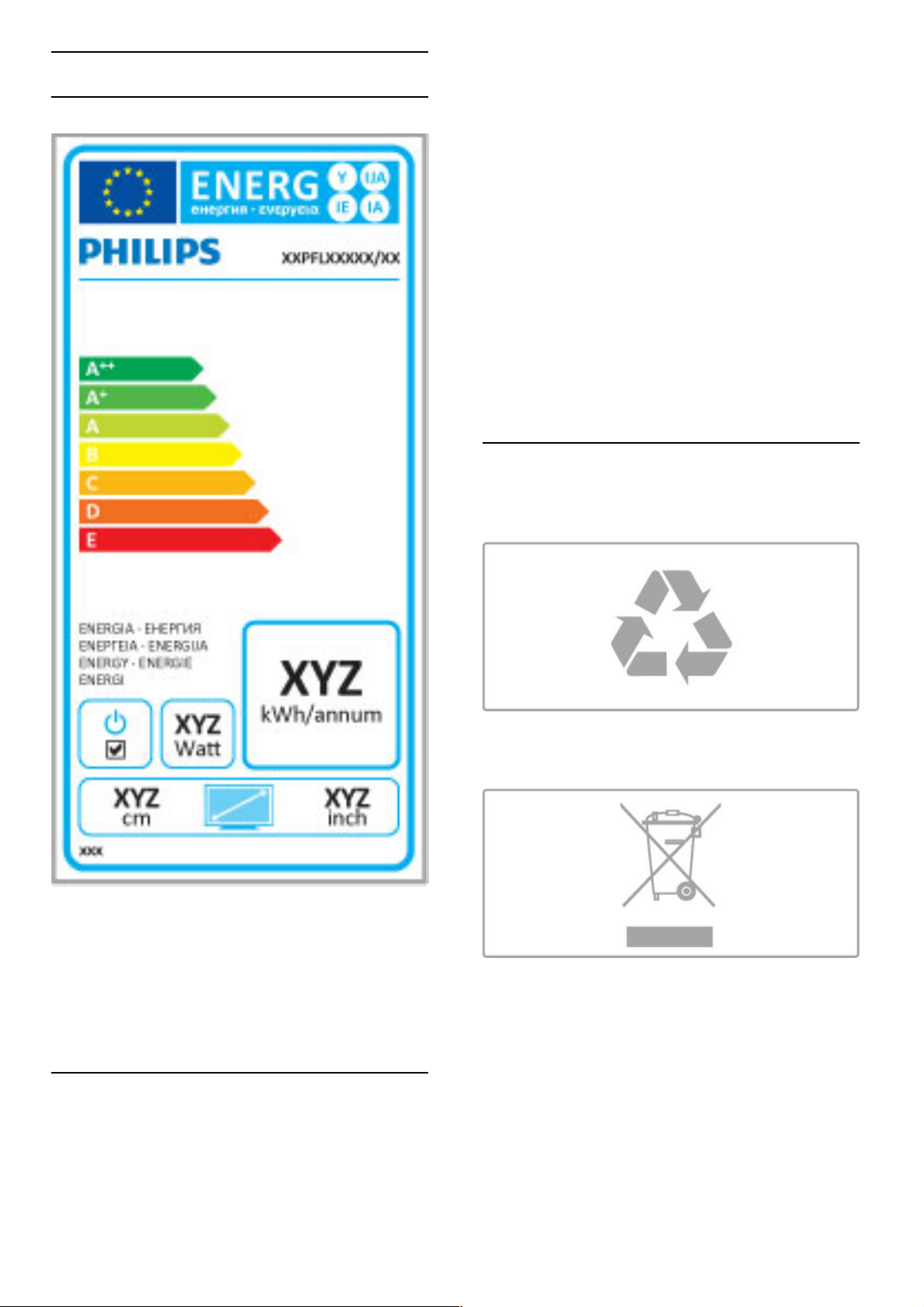
7.2 Çevresel
AB Enerji Etiketi
AB Enerji Etiketi
Avrupa Enerji Etiketi, bu ürünün enerji verimlili!i sınıfı hakkında
bilgi verir. Bu ürünün enerji verimlili!i sınıfı ne kadar ye"ilse,
tüketti!i enerji o kadar dü"ük demektir.
Etiket üzerinde; enerji verimlili!i sınıfı, bu ürünün kullanım halindeki
ortalama güç tüketimi ve 1 yıl için ortalama enerji tüketimini
bulabilirsiniz. Ayrıca bu ürünün ülkenizdeki güç tüketimi de!erlerini
Philips'in a"a!ıdaki web sitesinde de bulabilirsiniz
www.philips.com/TV
Enerji tasarrufu
I!ık sensörü
Enerji tasarruf etme amaçlı dahili ortam ı"ı!ı sensörü, etrafındaki
ı"ık karardı!ında TV ekranının parlaklı!ını azaltır.
Enerji tasarrufu
Enerji tasarrufu adlı Akıllı görüntü ayarı, enerji tüketimini azaltan
çe"itli TV ayarlarını bir arada bulundurur.
Beklemede dü!ük güç
Sınıfının lideri ve son derece geli"mi" devreler TV'nin güç
tüketimini, sabit bekleme i"levselli!inde herhangi bir kayıp olmadan
son derece dü"ük bir seviyeye indirir.
Güç yönetimi
Bu TV'nin geli"mi" güç yönetimi özelli!i, enerjinin en verimli
"ekilde kullanılmasını sa!lar. Ki"isel TV ayarlarının, ekrandaki
görüntülerin parlaklık seviyesinin ve ortamdaki ı"ık ko"ullarının güç
tüketimini nasıl etkiledi!ini kendiniz görebilirsiniz.
Göreceli güç tüketimini kontrol etmek için h > Ayarlar
ö!elerine basın ve W tu"una basın. Demo izle > Aktif kontrol
ö!elerini seçin ve OK tu"una basın. #lgili de!erleri kontrol etmek
için bir Akıllı ayar seçin.
Kullanım sonu
Eski ürününüzün ve pillerin atılması
Ürününüz, geri dönü"üme tabi tutulabilen ve yeniden kullanılabilen,
yüksek kalitede malzeme ve parçalardan tasarlanmı" ve üretilmi"tir.
Bir ürüne, çarpı i"aretli tekerlekli çöp arabası i"aretli etiket
yapı"tırılması, söz konusu ürünün 2002/96/EC sayılı Avrupa
Yönergesi kapsamında oldu!u anlamına gelir.
Lütfen, elektrikli ve elektronik ürünlerin toplanması ile ilgili
bulundu!unuz yerdeki sistem hakkında bilgi edinin.
Lütfen, yerel kurallara uygun hareket edin ve eskiyen ürünlerinizi,
normal evsel atıklarınızla birlikte atmayın. Eskiyen ürününüzün atık
i"lemlerinin do!ru biçimde gerçekle"tirilmesi, çevre ve insan sa!lı!ı
üzerinde olumsuz etkilere yol açılmasını önlemeye yardımcı
olacaktır.
Ürününüzde 2006/66/EC sayılı Avrupa Direktifi kapsamında
düzenlenen ve normal evsel atıklarla atılmaması gereken piller
kullanılmaktadır.
Teknik özellikler / Çevresel 77
Page 78

Pillerin do!ru "ekilde atılması, çevre ve insan sa!lı!ı için ortaya
çıkabilecek olumsuz etkilerin engellenmesine yardım edece!inden,
pillerin ayrı olarak toplanması konusundaki yerel kanunlar hakkında
bilgi edinin.
78 Teknik özellikler / Çevresel
Page 79

7.3 Güç ve alım
Güç
Ürün özellikleri, önceden bildirim yapılmaksızın de!i"tirilebilir. Bu
ürüne ait di!er özellik ayrıntıları için bkz. www.philips.com/support.
Güç
• #ebeke gücü: AC 220-240V +/-%10
• Ortam sıcaklı!ı: 5°C - 35°C
• Bekleme sırasında güç tüketimi: < 0,15W
• Enerji tasarrufu özellikleri: I"ık sensörü, Eko modu, Görüntü
kapatma (radyo için), Otomatik kapatma zamanlayıcısı, Eko ayarları
menüsü.
Ürün tanıtım levhasında belirtilen güç oranı bu ürün için normal
ev kullanımı ko"ullarında (IEC 62087 Ed.2) belirtilen güç
tüketimidir. Parantez içinde gösterilen maksimum güç oranı elektrik
güvenli!i içindir (IEC 60065 Ed. 7.2).
Alım
• Anten giri"i: 75 ohm koaksiyel (IEC75)
• Alıcı bantları: Hyperband, S-Channel, UHF, VHF
• DVB: DVB-T (karasal, anten) COFDM 2K/8K, DVB-T2: sadece '.
. . T/12' tür TV'ler için, DVB-C (kablo) QAM
• Analog video oynatma: NTSC, SECAM, PAL
• Dijital video oynatma: MPEG2 SD/HD (ISO/IEC 13818-2),
MPEG4 SD/HD (ISO/IEC 14496-10)
• Dijital ses çalma (ISO/IEC 13818-3)
• Uyumlu ülkelerin listesi için TV tip plakasına bakın
Teknik özellikler / Güç ve alım 79
Page 80

7.4 Ekran ve ses
Ekran / Görüntü
• Çapraz boyut:
- 40PFL8606: 102 cm / 40"
- 46PFL86x6: 117 cm / 46"
• 3D Max
• Görüntü geli!tirme:
- Perfect Pixel HD Engine
- Geni! Renk Gamı
- Tarama arka ı!ı"ı
• Ekran tipi: LED Full HD, edge LED arkadan ı!ıklandırma
• Panel çözünürlü"ü: 1920 x 1080p
• Renk i!leme: 2250 trilyon renk 17bit RGB
• Parlaklık: 450 cd/m2
• Dinamik kontrast:
- 500.000 : 1
• Tepki süresi (tipik): 1 (BEW e!de"eri) ms
Ses
• Çıkı! gücü (RMS): %30THD'de 28W
• Dolby Digital, Dolby Digital Plus, Dolby Pulse - Dolby ve çift D
simgesi Dolby Laboratories'in tescilli ticari markalarıdır.
• Hoparlör tipleri: Soundstage standında 2 bas hoparlörü
80 Teknik özellikler / Ekran ve ses
Page 81

7.5 Ekran çözünürlükleri
Video formatları
Çözünürlük — Yenileme hızı
• 480i - 60 Hz
• 480p - 60 Hz
• 576i - 50 Hz
• 576p - 50 Hz
• 720p - 50 Hz, 60 Hz
• 1080i - 50 Hz, 60 Hz
• 1080p - 24 Hz, 25 Hz, 30 Hz
• 1080p - 50 Hz, 60 Hz
Bilgisayar formatları
Çözünürlükler (di!erleri arasında)
• 640 x 480p — 60 Hz
• 800 x 600p — 60 Hz
• 1024 x 768p — 60 Hz
• 1280 x 768p — 60 Hz
• 1360 x 765p — 60 Hz
• 1360 x 768p — 60 Hz
• 1280 x 1024p — 60 Hz
• 1920 x 1080i — 60 Hz
• 1920 x 1080p — 60 Hz
Teknik özellikler / Ekran çözünürlükleri 81
Page 82

7.6 Multimedya
Ba!lantılar
• USB 2.0
• Ethernet LAN RJ -45
• Wi-Fi 802.11b/g/n (dahili)
Desteklenen USB dosya sistemleri
• FAT 16, FAT 32, NTFS
Çalma/Oynatma Formatları
• Ta!ıyıcılar: MPEG Program Akı!ı, MPEG Aktarım Akı!ı, AVI,
MPEG-4, Matroska, Windows Media, ASF
• Video Kodekleri: MPEG-1, MPEG-2, MPEG-4 Part 2, MPEG-4
AVC (H264), WMV9
• Ses Kodekleri: MP3, AAC, HE-AAC V1, HE-AAC V2, WMA,
AC3
• Görüntü Kodekleri: JPEG
• Sınırlamalar: WMA (V2 - V9.2), MPEG-4 AVC (seviye 4.0'a
kadar)
Desteklenen DLNA ortam sunucusu yazılımı (DMS)
• Windows Media Player 11 (Microsoft Windows XP, Vista veya
Windows 7 için)
• TVersity 1.9.3 (pro) (Windows XP için)
• Twonky Media — PacketVideo 4.4.9 (PC ve Intel MacOX için)
• Nero 9 — Nero MediaHome (Microsoft Windows XP için)
• Sony Vaio Ortam Sunucusu (Microsoft Windows XP veya Vista
için)
• Sony PS3 ortam sunucusu (Windows XP için)
• Google Ortam Sunucusu (Google masaüstü) (Windows XP
için)
• DiXiM (Windows XP için)
• Macrovision Network Ortam Sunucusu (Windows XP için)
• Philips NAS SPD8020 (v. 1.2.9.47)
• Fuppes (Linux için)
• uShare (Linux için)
Desteklenen DLNA mobil cihazlar (DMS/DMC)
• Nokia N78, N80, N81, N82, N92, N93, N93i, N95, N96,
N800, N810
• Samsung SGH -i780
ESD kuralları
Bu cihaz ESD için performans kriteri A gerekliliklerini
kar!ılamaktadır. Cihaz, elektrostatik yük bo!alımı nedeniyle DLNA
modunda kurtarılamazsa, kullanıcının müdahale etmesi gerekir.
82 Teknik özellikler / Multimedya
Page 83

7.7 Ba!lanabilirlik
TV (arka,)
• EXT1 SCART (adaptör dahildir): Ses Sol/Sa!, CVBS giri"i, RGB
• EXT2 YPbPr: Y Pb Pr, Ses Sol/Sa!
• VGA (D-sub 15)
• HDMI 1 giri"i ARC (v1.4 - 3D)
• HDMI 2 giri"i (v1.4 - 3D)
• HDMI 3 giri"i (v1.4 - 3D)
• Ses Giri"i (DVI - HDMI / VGA) (3,5 mm stereo mini jak)
• Ses Çıkı"ı Sol/Sa! — ekranla senkronize (optik)
• Kulaklıklar (3,5 mm stereo mini jak)
• A! LAN — (RJ45)
TV'nin Yanı
• HDMI Yan giri"i (v1.4 - 3D)
• 2x USB
• Ortak arayüz yuvası (CAM)
• SD kart yuvası (SD Yüksek Kapasite) (Video ma!azası belle!i
olarak)
Teknik özellikler / Ba!lanabilirlik 83
Page 84

7.8 Boyutlar ve a!ırlıklar
40PFL8606
Geni!lik 950 mm
Yükseklik 582 mm
Derinlik 33 mm
A"ırlık ±15 kg
. . . TV standı ile
Yükseklik 636 mm
Derinlik 244 mm
A"ırlık ±18 kg
46PFL8606
Geni!lik 1088 mm
Yükseklik 662 mm
Derinlik 35 mm
A"ırlık ±20 kg
. . . TV standı ile
Yükseklik: 716 mm
Derinlik 244 mm
A"ırlık ±23 kg
46PFL8686
Geni!lik 1088 mm
Yükseklik 662 mm
Derinlik 35 mm
A"ırlık ±20 kg
. . . TV standı ile
Yükseklik: 716 mm
Derinlik 244 mm
A"ırlık ±23 kg
UMv 3104 327 0055.3 - 120229
84 Teknik özellikler / Boyutlar ve a"ırlıklar
Page 85

Dizin
3
3D derinlik 23
3D gözlük 23
3D, 2D - 3D 23
3D, ba!latma 23
A
Akıllı ayarları sıfırlama 39
Akıllı ses ayarı 21
Altyazı dili 26
Altyazı, Sessizde açık 26
Altyazıyı otomatik kaydırma 46
Alım kalitesi 43
Ambilight ayarı 40
Ambilight rengi 40
Ambilight, açma 40
Ayar menüsü 17
Açık kaynak yazılımı 76
A", kablolu ba"lantı 65
B
Balans 38
Ba"lantılar 50
Ba"lantılar, kılavuz 50
Ba!arısız kayıtlar 34
Bul 17
C
CAM (Ko!ullu Eri!im Modülü) 67
CI+ 67
Cihaz ekleme 17
Cihaz, kaldırma 17
Cihazı tekrar sıralama 17
Cihazı yeniden adlandırma 17
D
Dijital Metin 36
Duvar rengi 40
DVB 42
DVD oynatıcı ba"lantısı 53
DVI - HDMI adaptörü 50
E
EasyLink uzaktan kumanda 46
Ebeveyn kontrolü 26
Eko ayarları 38
Ekran kenarları 38
Ekran klavyesi 20
ESD 82
Evrensel eri!im 47
F
Favori kanal 20
Foto"raflar 31
Foto"raflarla slayt gösterisi 31
G
Gama 38
Geçerli yazılım sürümü 48
Giri! menüsü 17
Görüntü kaydırma 18
Güç tüketimi 77
H
Hbb TV engelleme 30
Hbb TV sayfaları 30
HbbTV 30
HD TV 6
HD video klip 6
HDMI ARC 50
HDMI ba"lantısı 50
I
Internet 44
ISF Kalibrasyonu, görüntü 39
K
Kablolu kurulmu! a" 45
Kablosuz a" kurulumu 44
Kanal gizleme 20
Kanal listesi kopyalama 42
Kanal listesi, seçenekler 19
Kanal, de"i!tirme 19
Kanal, güncelleme 42
Kanal, tekrar sıralama 19
Kanal, yeniden adlandırma 20
Kaydetme, kurulum 33
Kayıt, izleme 34
Kilit kodu 26
Komponent Video YPbPr 50
Kulaklık ses !iddeti 38
Kızılötesi sensörü 15
M
Metin, ayarlar 37
Metin, dondurma 36
Metin, T.O.P. genel görünümü 36
Müzik ve foto"raflar 31
Mü!teri deste"i 68
N
Net TV 27
Net TV ba"lantısı 27
Net TV'yi açma 28
O
Ortak arayüz yuvası 67
Ortam sunucusu yazılımı 82
Otomatik kapanma 38
Oyun konsolu 35
P
Pause TV 33
Pause TV, kurulum 33
PC ba"lama 31
PC gözatma 31
PC monitörü 63
Perfect Pixel HD Engine 38
R
Radyo kanalları 19
Resim ayarları 38
S
Saat 43
SD kartın kurulumu 66
Ses ayarları 38
Ses Çıkı! gecikmesi 46
Sesli açıklama: 47
Seçenekler menüsü 18
Seçim list. 19
Sistem bekleme 15
Siyah çubuklar 22
Surround modu 15
Surround ses 18
Süresi dolan kayıtlar 34
T
Tek Dokunu!la Oynatma 15
TV a" adı 45
TV turu 5
TV #zleme 19
U
USB fare 63
Dizin 85
Page 86

USB klavye 62
USB Sabit Sürücüsü 33
USB Sabit Sürücüsü, Kurulum 33
USB, gözatma 31
V
Video (CVBS) ba!lantısı 51
Video kiralama 28
Video seçimi 19
Videoların oynatılması 31
W
WEP güvenlik "ifreleme 44
WPA güvenlik "ifreleme 44
WPS (Wi-Fi Korumalı Kurulum) 44
Y
Yardım, Ara 13
Yazılım için Internet üzerinden güncelleme 48
Yazılımı USB ile güncelleme 48
Yöneltici 44
Ç
Çevrimiçi, video kiralama 28
Çift metin ekranı 36
Ü
Ürün geri dönü"ümü 77
!
#ifreleme yöntemi 44
Dizin 86
Page 87

!"#$%"#&'(%&)(*+,-(./0+1+2-(./0+#"#+%"#&'(%&)/**/0+1+3)4/'5/' &'(.*,%6/+7,*8/'
9:/%,;,%(&,"#0+('/+0)<=/%&+&"+%6(#./+>,&6")&+#"& ,%/?
@6,*,:0+(#8+&6/+@6,*,:0A+06,/*8+/-<*/-+('/+'/.,0&/'/8+&'(8/-('B0+";+C"#,#B*,=B/+@6,*,:0+D*/%&'"#,%0+!?E?
(#8+('/+)0/8+)#8/'+*,%/#0/+;'"-+C"#,#B*,=B/+@6,*,:0+D*/%&'"#,%0+!?E?
3**+'/.,0&/'/8+(#8+)#'/.,0&/'/8+&'(8/-('B0+('/+:'":/' &F+";+&6/,'+'/0:/%&,5/+">#/'0?
GHIG+J+K@+E,0,"#+!/&6/'*(#80+7?E?+++3**+',.6&0+'/0/'5/8?
>>>?:6,*,:0?%"-
L"#&(%&+,#;"'-(&,"#
!"#$%&'%(
HMHH+NNN+OONP
7)/#"0+3,'/0+HMIH+NNN+OOMG
)$*#'+,-,)$*#'./$
HOH+OHH+HQR+SHTIRU1-,#?V
)"(0'*
HMHH+OHI+HGNR
9("+@()*"+GPQM+HGNR
ǎȇǸǭǽǵȌ
ǙDzǾǿDzǺǽǭǴǰǻǯǻǽ
ćHVNiUHSXEOLND
GGMMMHMPR+S!W'"8#X+5"*W#XV
'DQPDUN
QRGR+MQIN
1$/&23*(%4
HIMH+RHI+HN+YP+SHTINU1Z,#?V
ƆƫƫƜƤơ
ƆƨƭƩƪƞƪƫƞƳƧ
(VSDxD
PHG+MM+IH+MQ+SHTIHU+[+HTHMU1-,#?V
(VWRQLD
YYMQHYI+S',,.,0,0/0/+B\#/V
5"(%2$
HI+RO+QG+NH+RH+S*"%(*V
+UYDWVND
HI+OOO+YY+HI+S#(%,"#(*#,+:"],5V
6&(*'(
HGNR+GM+OH+IN+S%6,(-(&(+#(],"#(*/V
6"$*(%4
HMIM+GIH+INH+S#(&,"#(*+%(**V
1RUWKHUQ,UHODQG
HMNN+QQM+HN+MM+SR:1-,#+7K+*(#8*,#/V
.DǴDǷFǿDǺ
M+MHH+GHHH+HH+HN+S;'//V
7(&8'(
YYIY+QGYQ+SE(*0&0+&/*/;"#(+]5(#0V
7'&3/(%'(
1DFLRQDOLQĒVNDPEXWLV
/X[HPERXUJ/X[HPEXUJ
GNMO+IIHH+S!(&,"#(*/+^);+1+(::/*+#(&,"#(*V
0DJ\DURUV]iJ
HY+I+OHH+MIRI+S_'0]W."0+;/*6X5W0V
9$4$"*(%4
HPHH+GHG+HM+OI+SHTIHU1-,#?V
1RUJH
GG+PO+IP+IN
gVWHUUHLFK
HMGH+NH+II+QQ+SHTINRU1Z,#?V
3ROVND
SRãĀF]HQLH1DURGRZ\
3RUWXJDO
OHO+OM+HG+GR+SHTIGU1-,#?+$+Z`5/*+
HTQHU1-,#?V
5RPüQl
QDŗLRQDOHGHDSHOWHOHIRQLF
ǝǻǾǾǵȌ
ǮDzǾǼǸǭǿǺǻ
6XLVVH6FKZHL]6YL]]HUD
HMNM+HHH+GPI+SHTHMI+Lab1Z,#?V
ǞǽǮǵȔǭ
[QMI+IIN+NNH+MNI+Sc"B(*#,+:"],5V
6ORYDNLD
G+QQG+IRN+PQ+S!W'"8#d+&/*/;`##F+6"5"'V
6ORYHQLMD
'UçDYQLWHOHIRQVNLNOLF
6XRPL
HP+MM+YG+RH+NH
:8$"'#$
HM+ROPG+PHPY+S*"B(*0(-&(*V
ประเทศไทย+SK6(,*(#8V
HG+YRG+OYRH
7UNL\H
NNN+M+NNR
8QLWHG.LQJGRP
HMNN+QQM+HN+MM+SR:1-,#+7K+*(#8*,#/V
ǠǷǽǭȓǺǭ
ǮDzǴǷǻȅǿǻǯǺǻ
>>>?:6,*,:0?%"-10)::"'&
